二、虚拟机安装Linux
1.新建虚拟机,选择典型安装
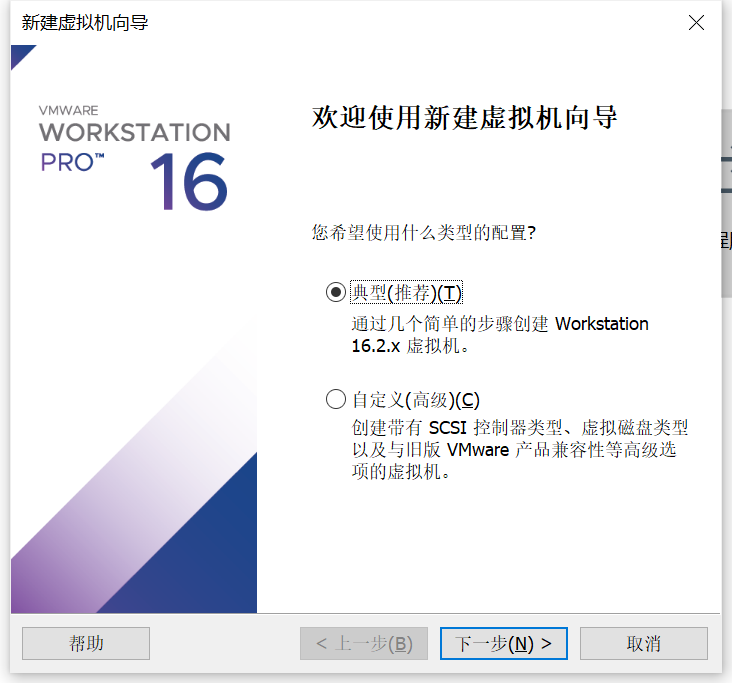
2.选择稍后安装操作系统
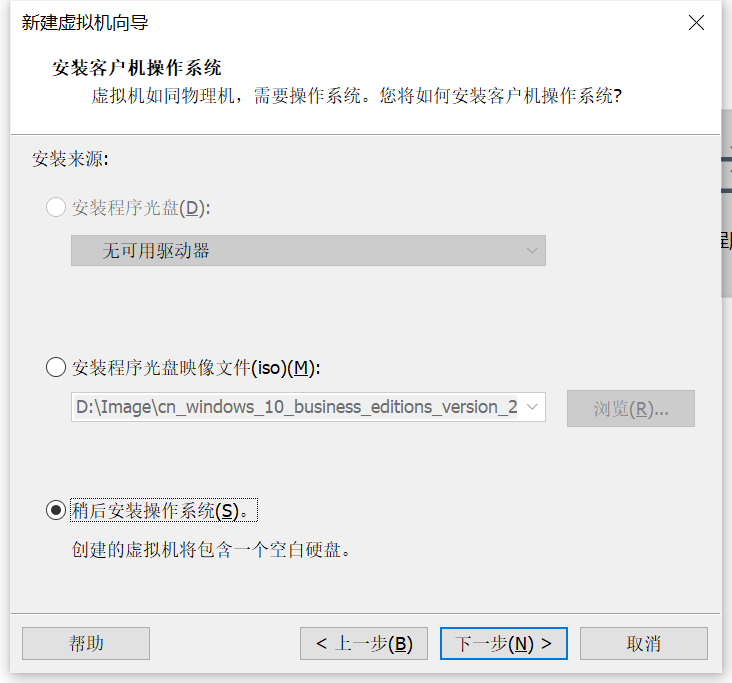
3.选客户机操作系统为Linux(L),版本(V)为CentOS 7 64位
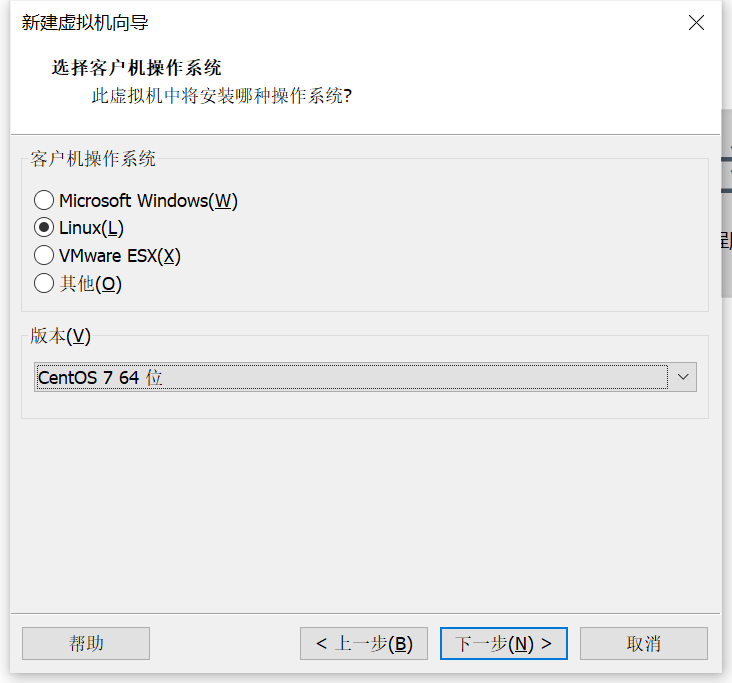
4.命名虚拟机,也可以根据需求更改默认位置
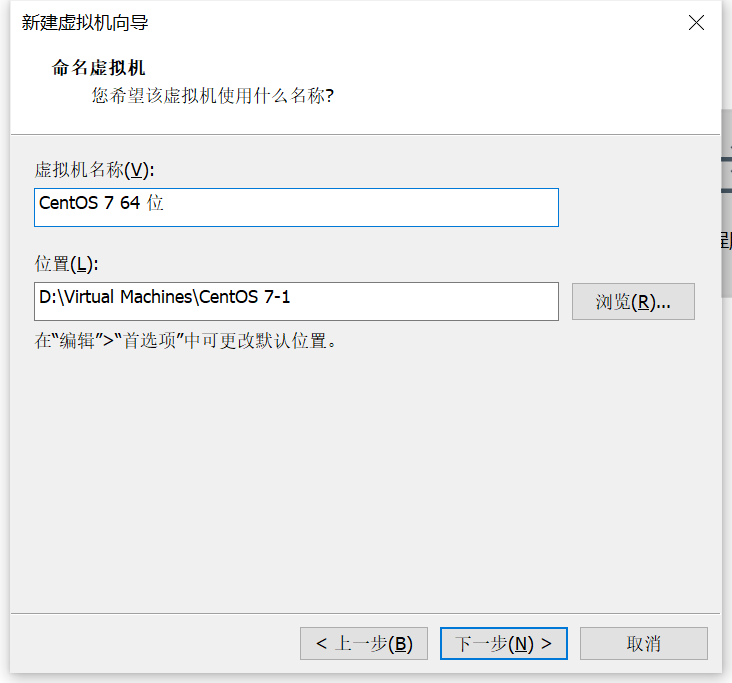
5.指定虚拟机最大磁盘大小,并选择将虚拟磁盘拆分成多个文件

6.点击完成创建虚拟机
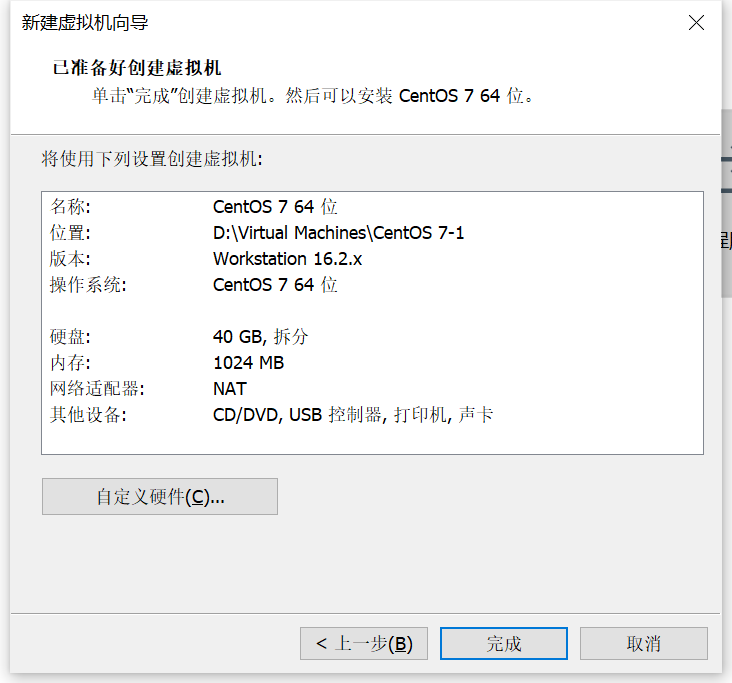
7.点击虚拟机设置,设置好内存、处理器,选择CD/DVD(IDE),右侧选择使用ISO映像文件,浏览选择已经下载好的镜像文件,路径必须为英文
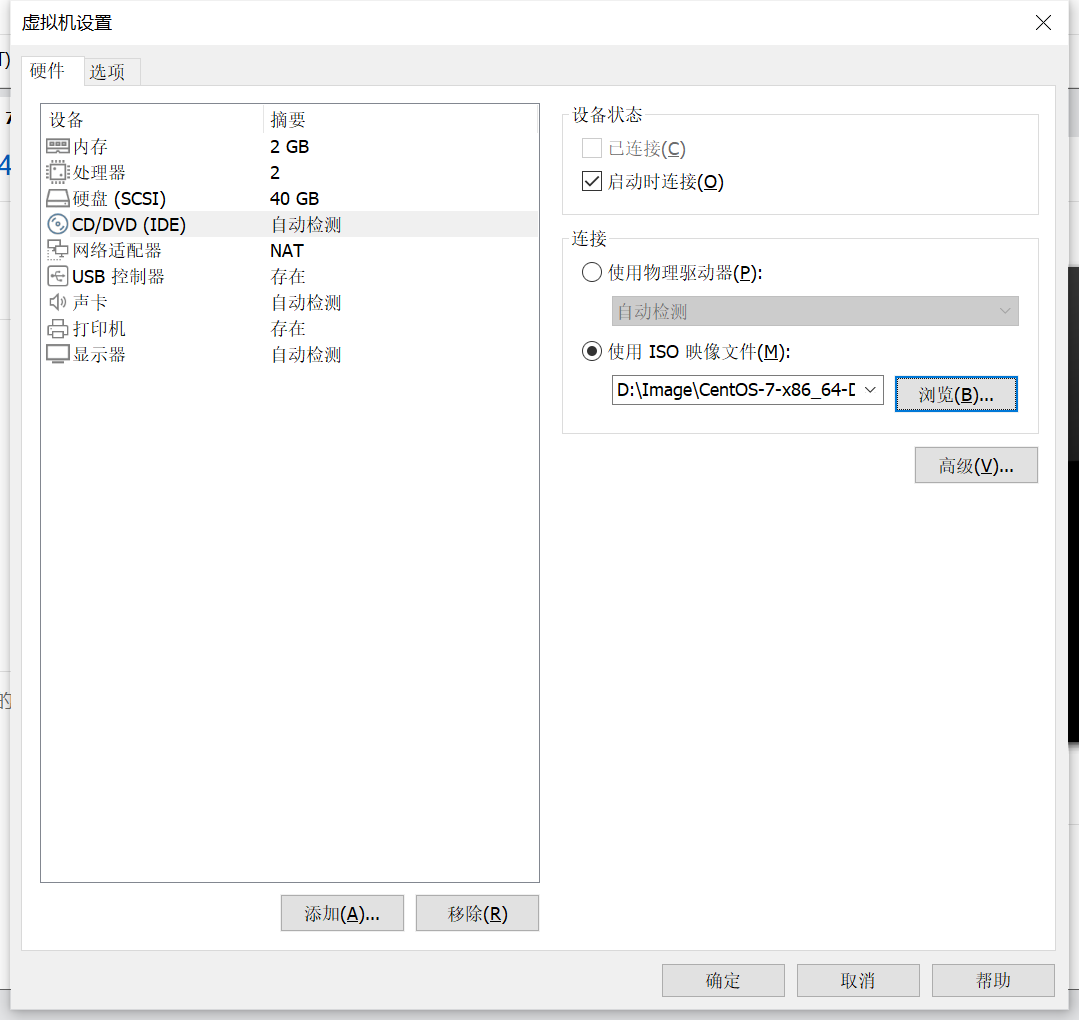
8.点击开启虚拟机
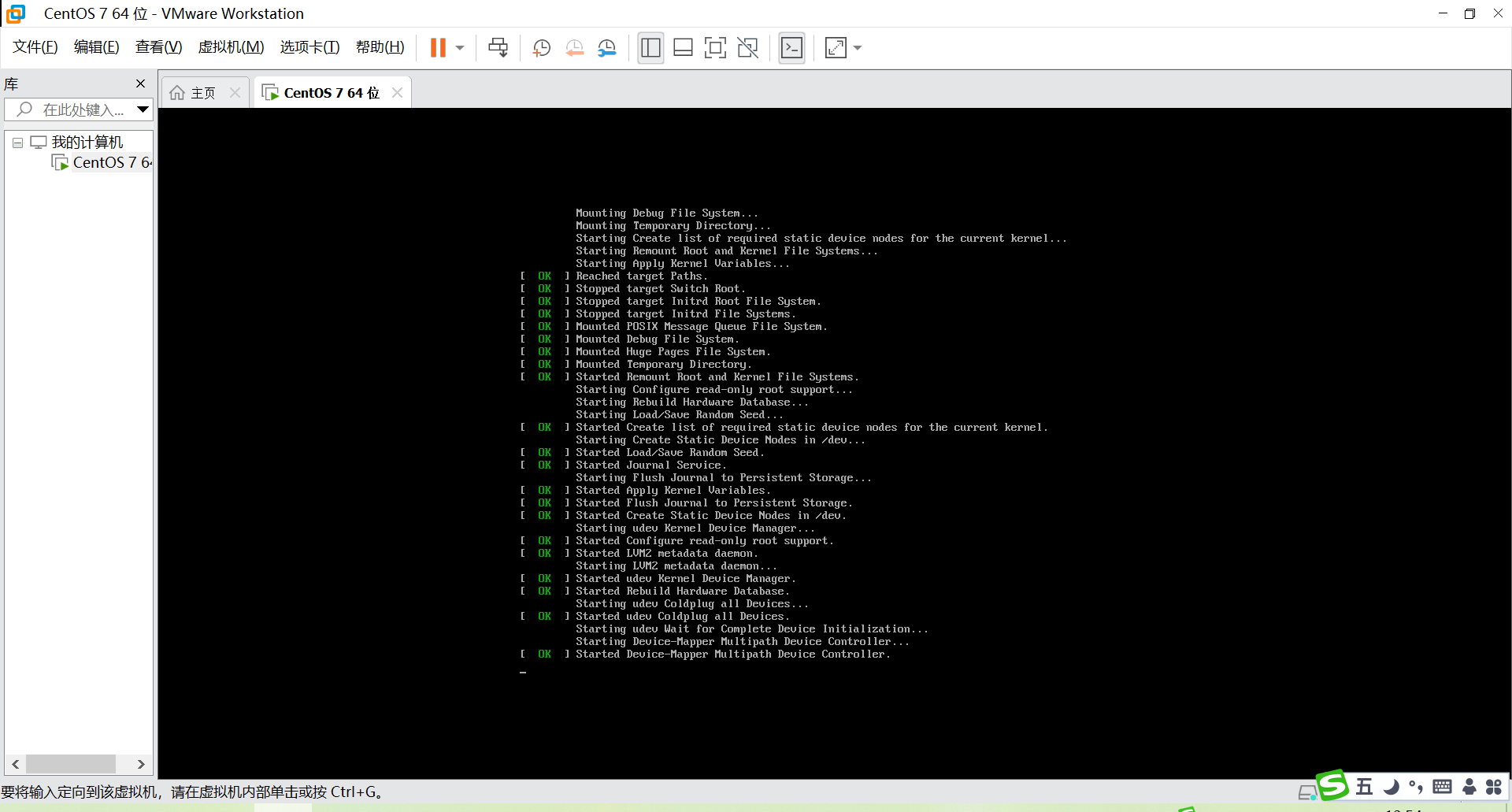
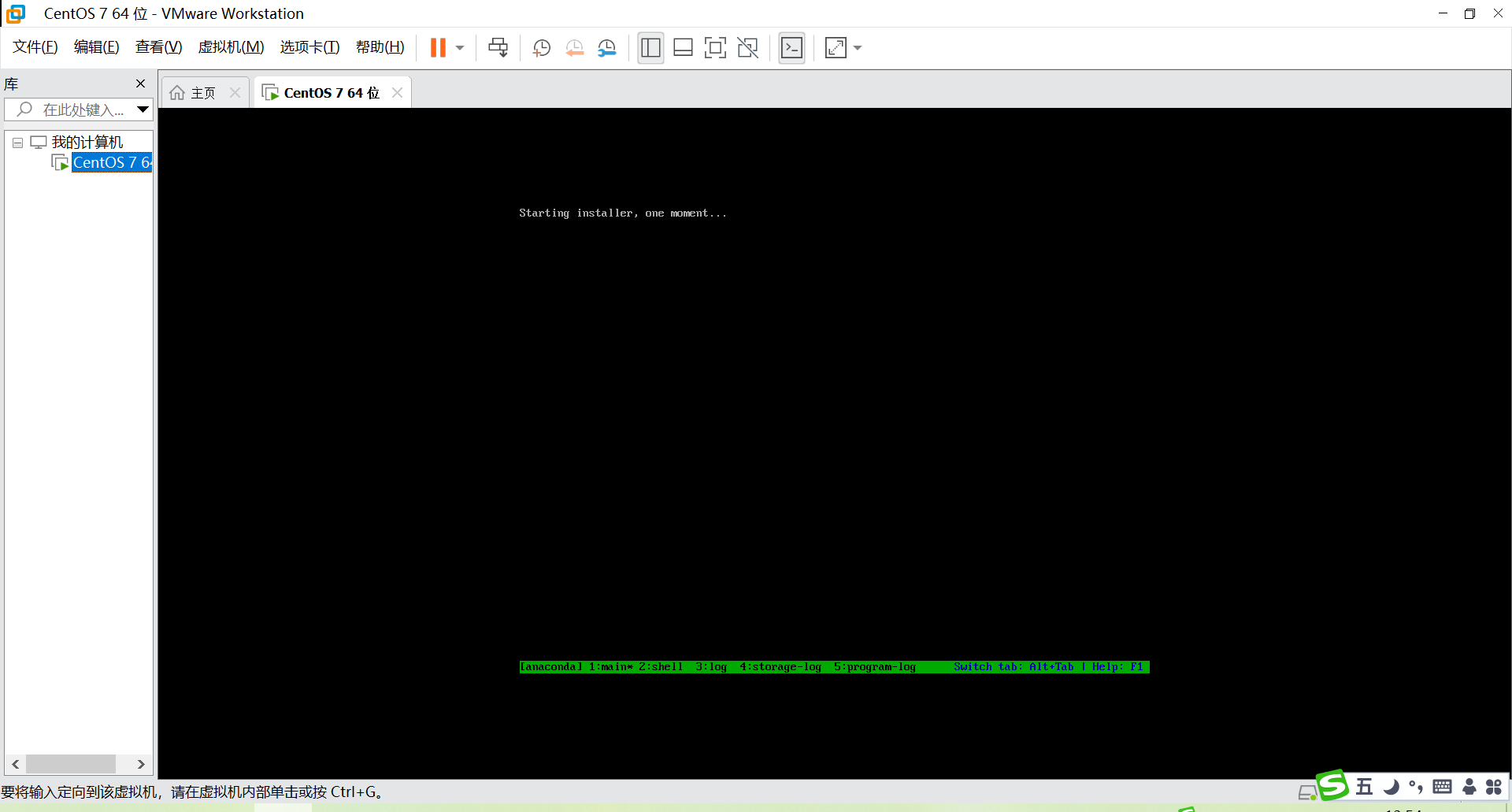
9.选择虚拟机语言为中文,选择继续
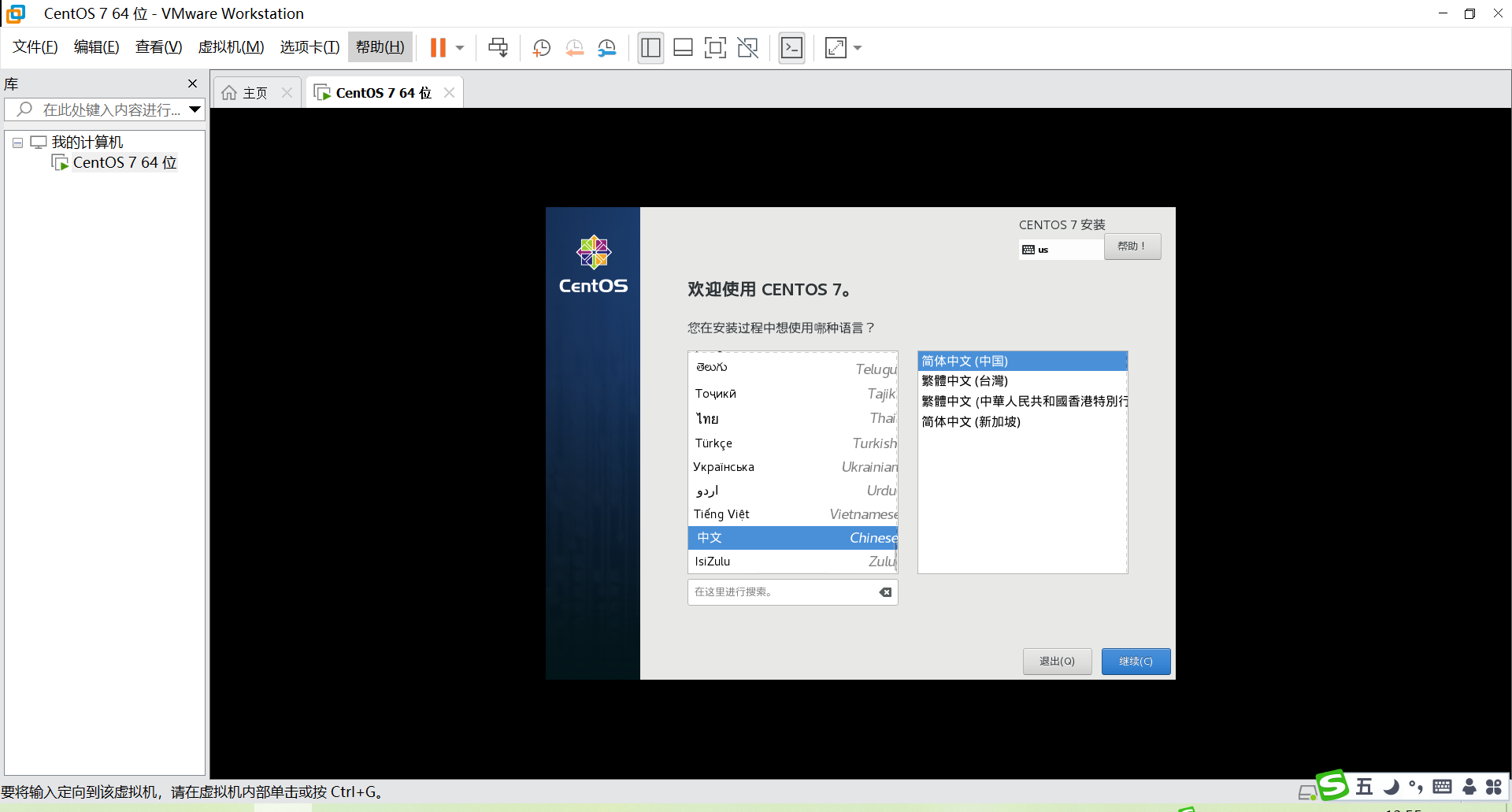
10.安装信息摘要,点软件选择,选择如箭头所示选项后,点击左上角完成
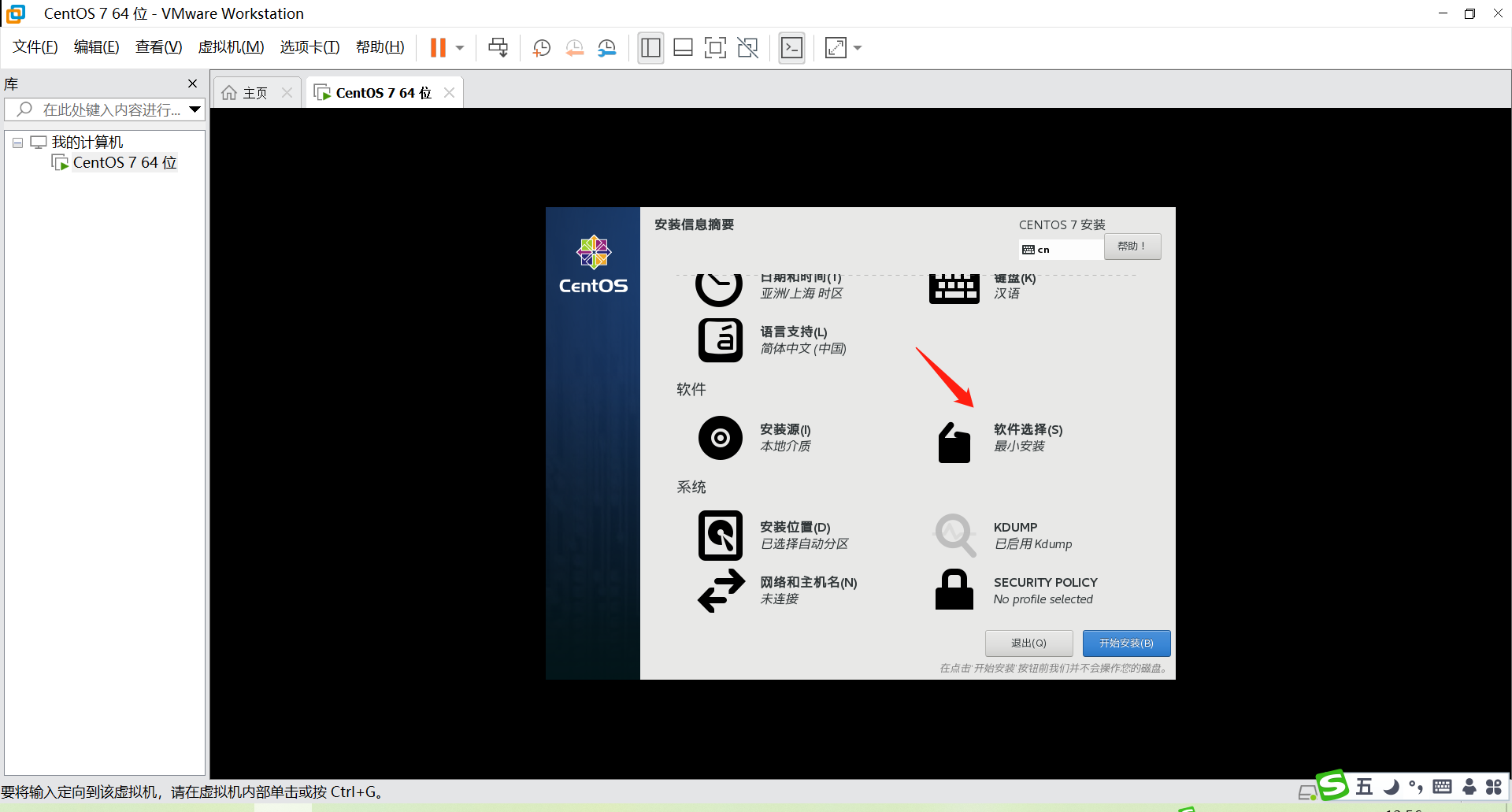
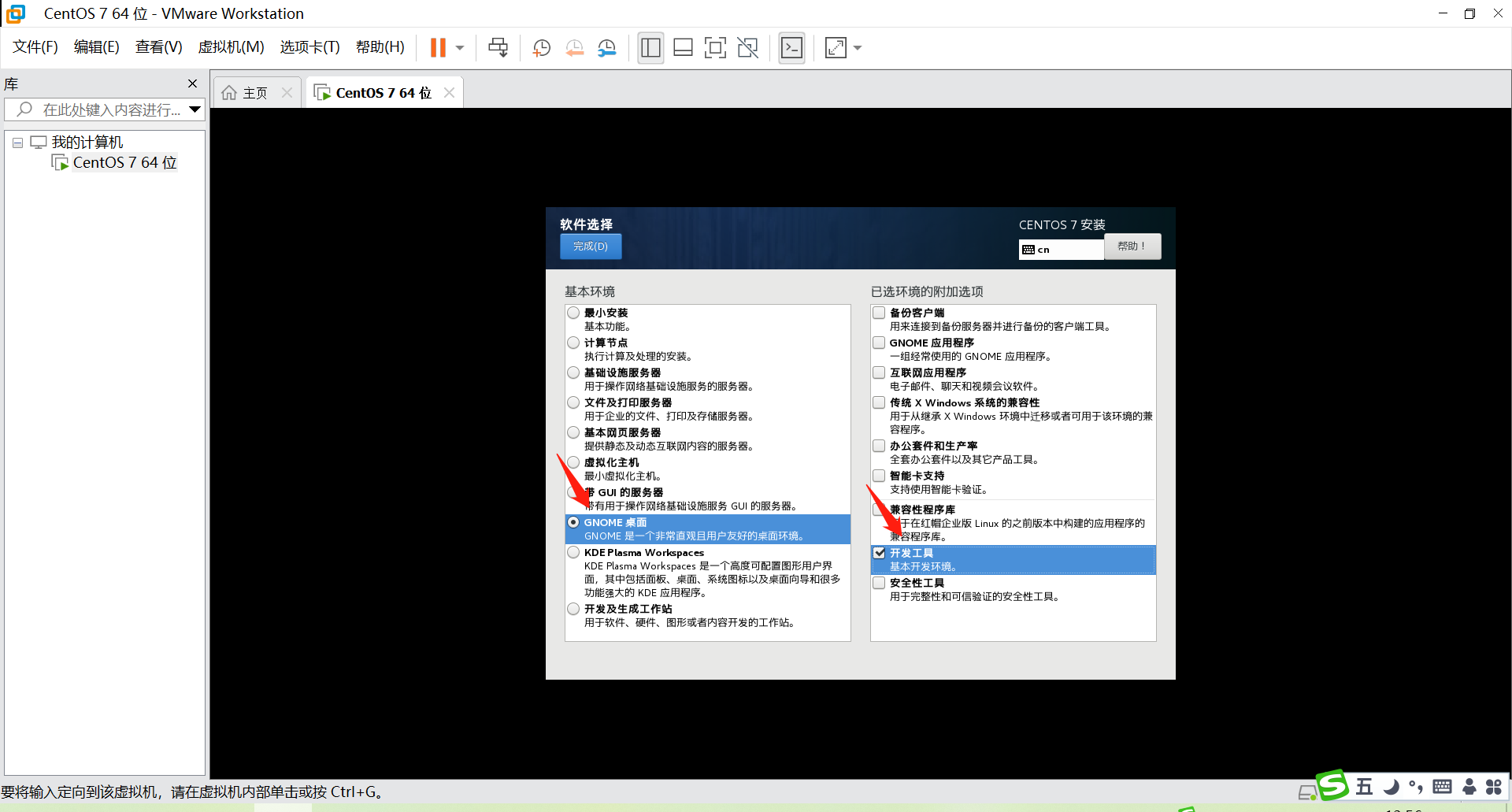
11.上一步完成后等待点击安装目标位置,后选择箭头所示,点击完成
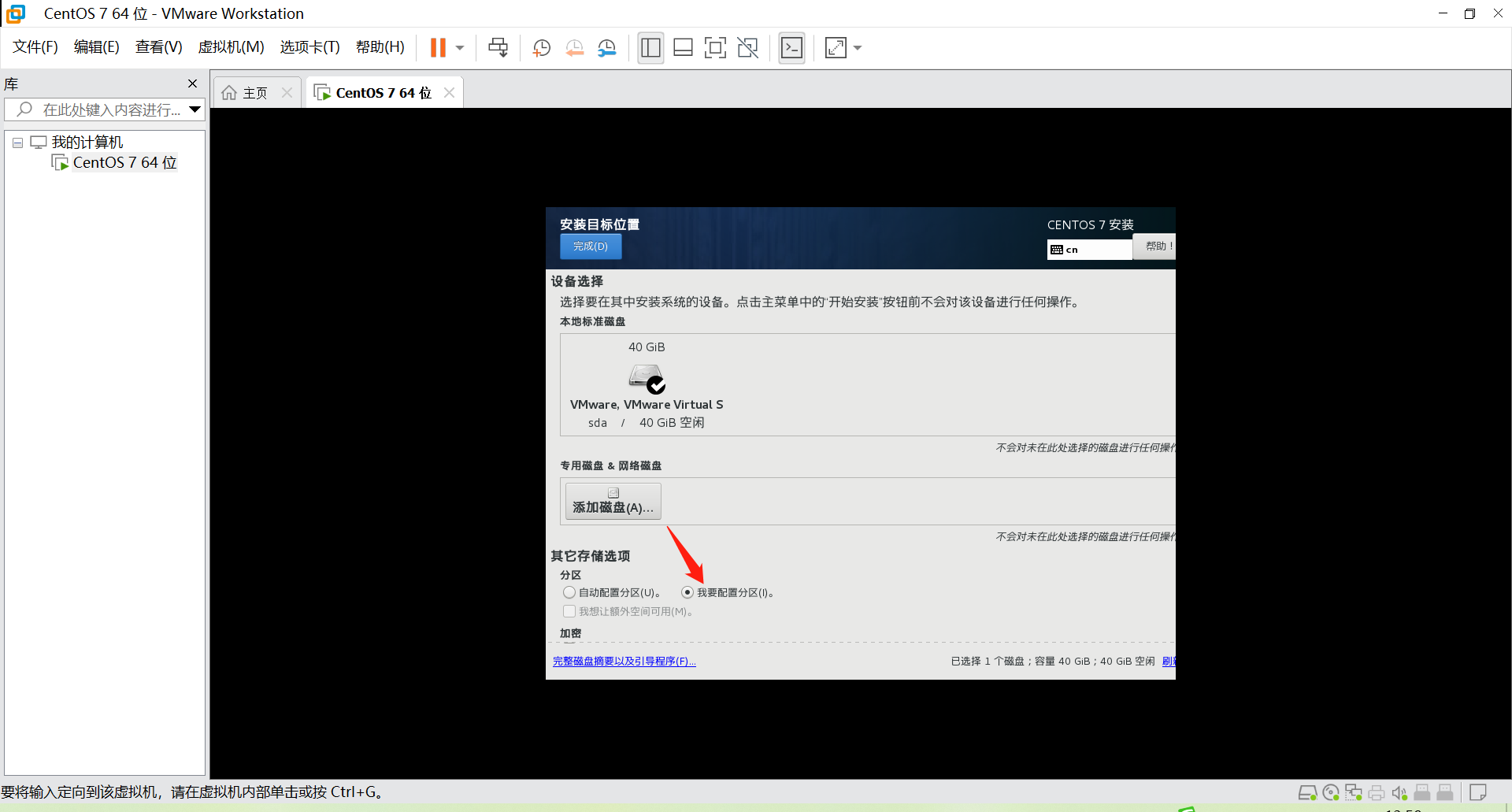
12.新挂载点使用LVM分区方案,点击+号,挂载点分别选择/ /boot /swap,分别输入期望容量,然后分别点击添加挂载点,最后点击完成即可
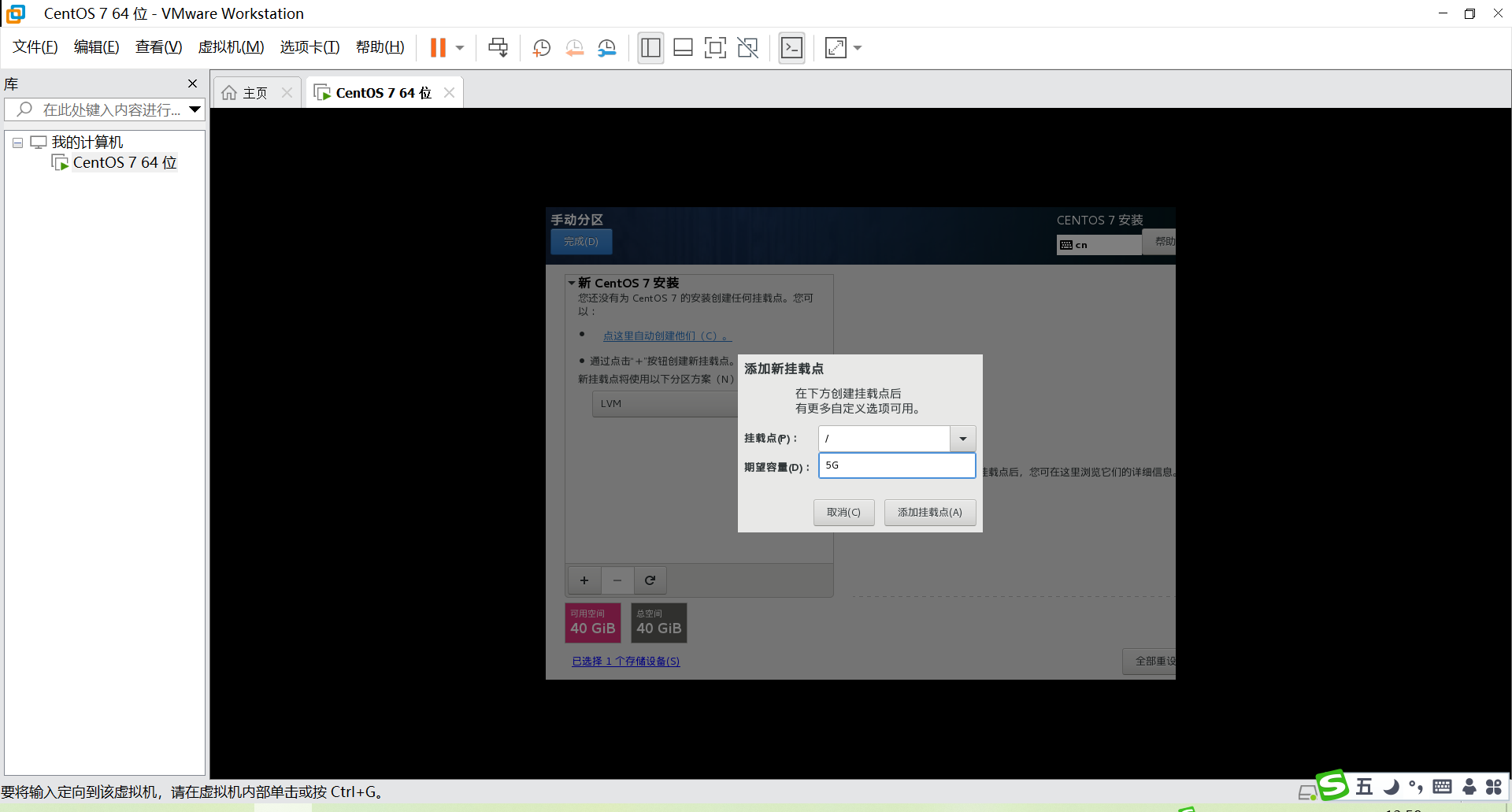
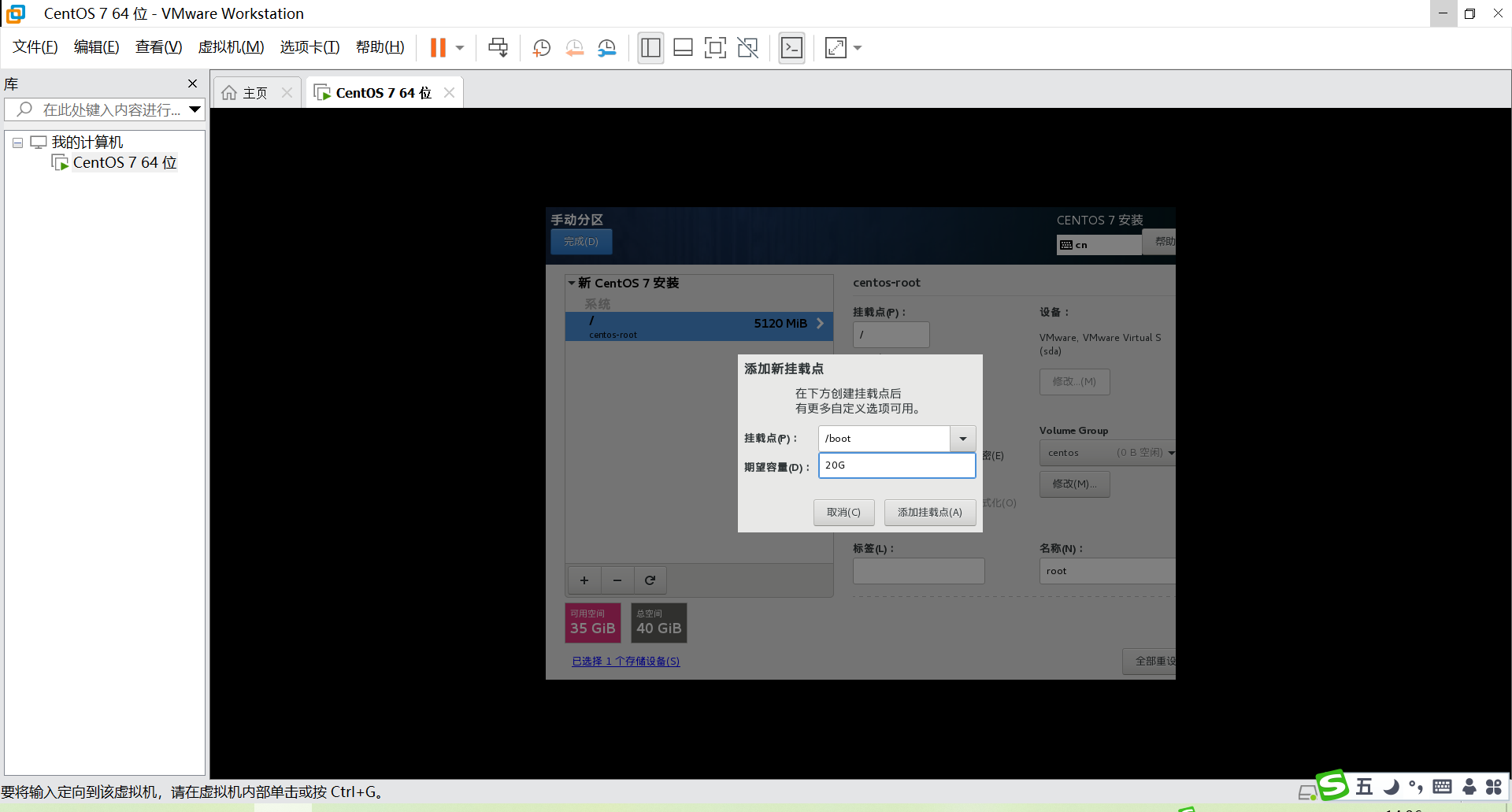
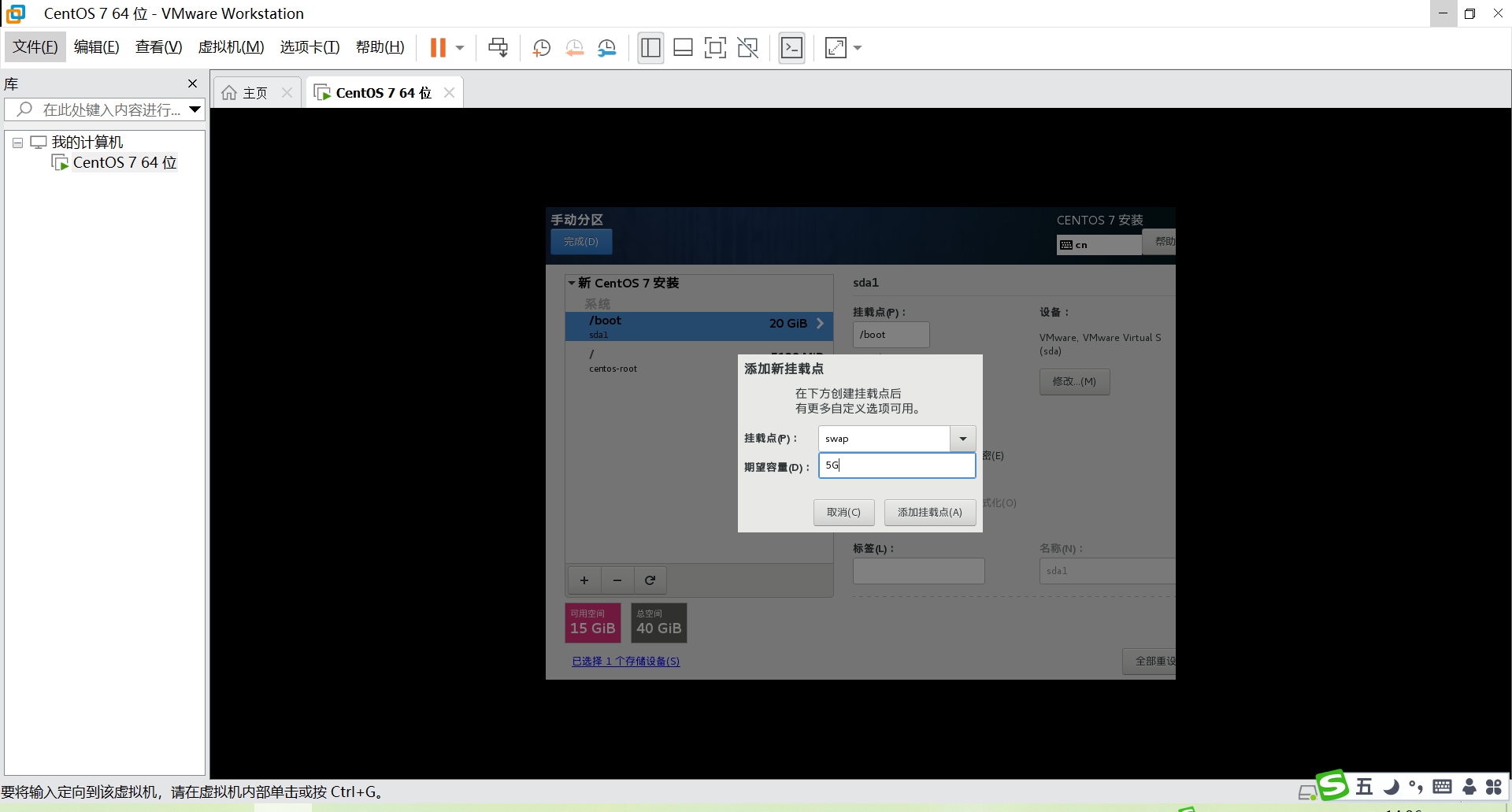
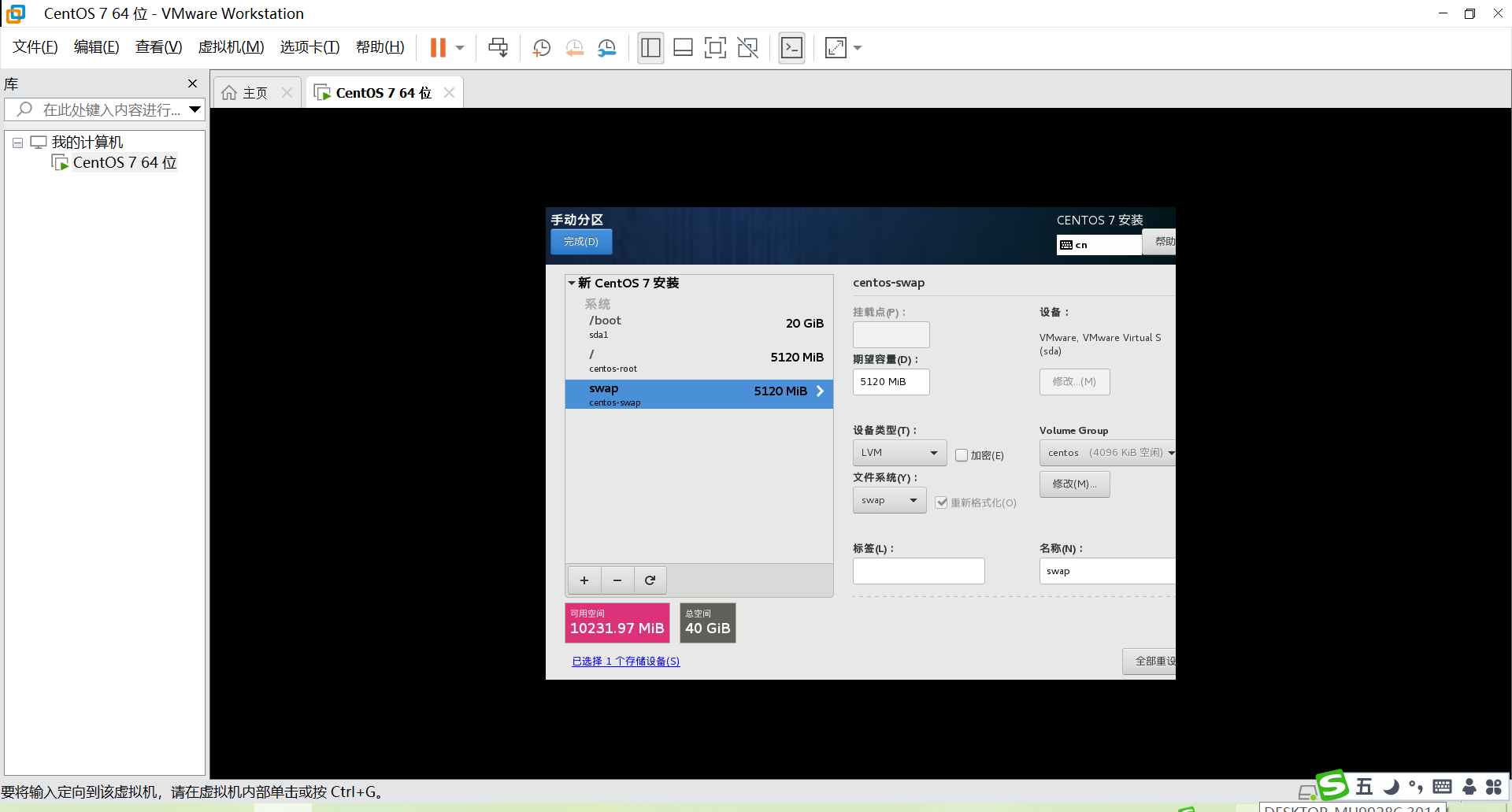
13.上一步结束点击开始安装,设置ROOT密码,并创建用户,安装完成后重新启动
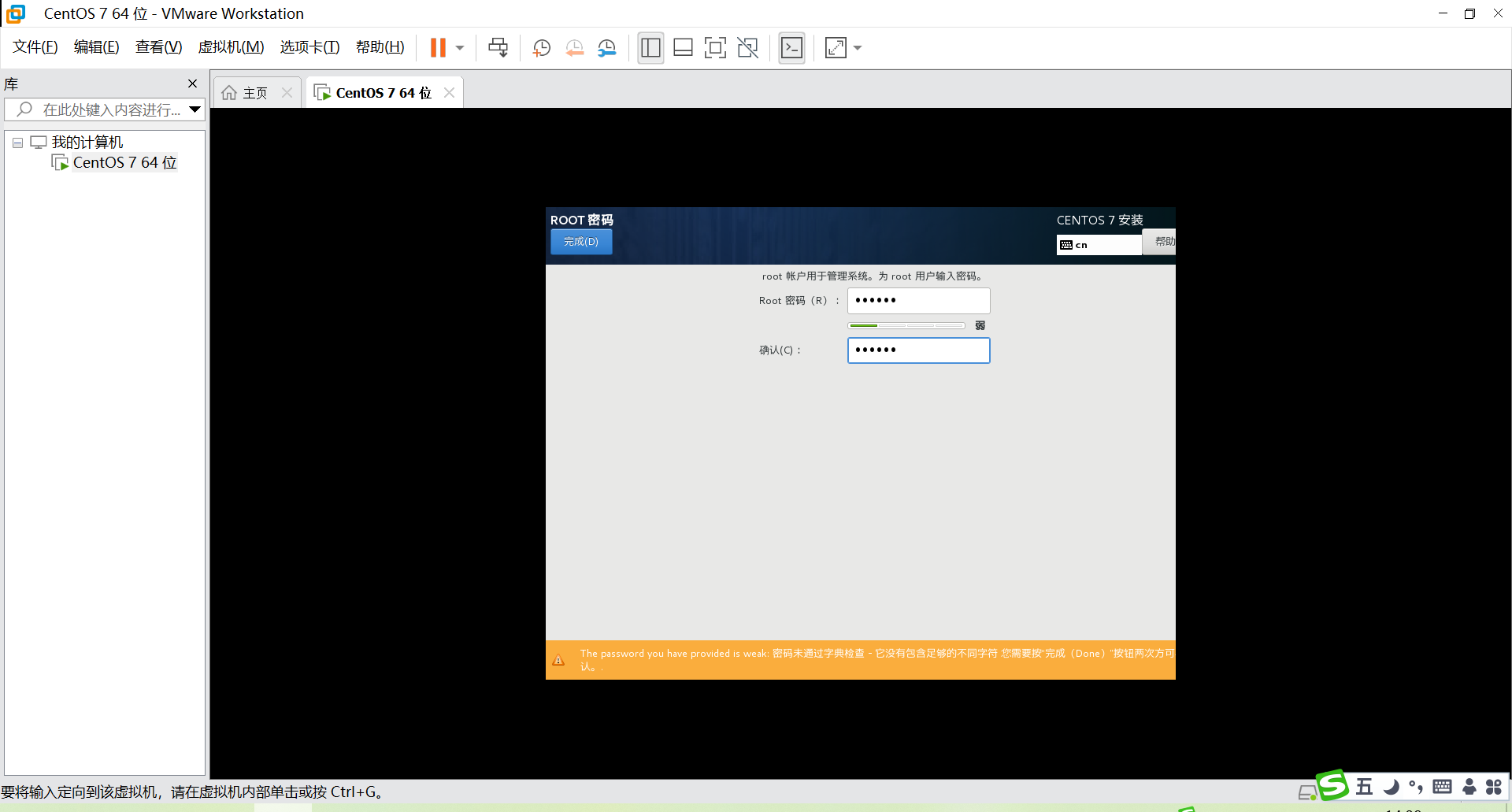
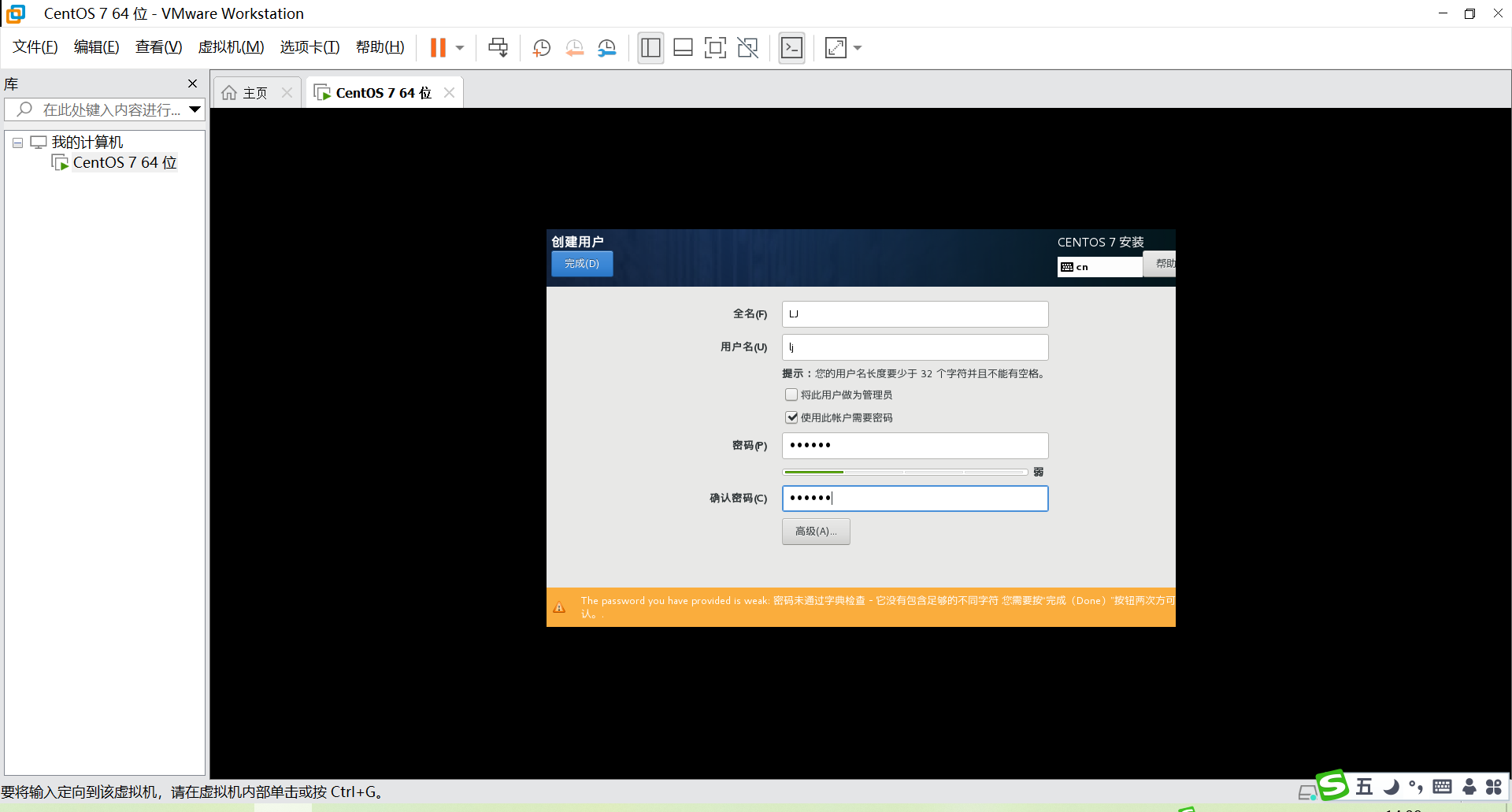
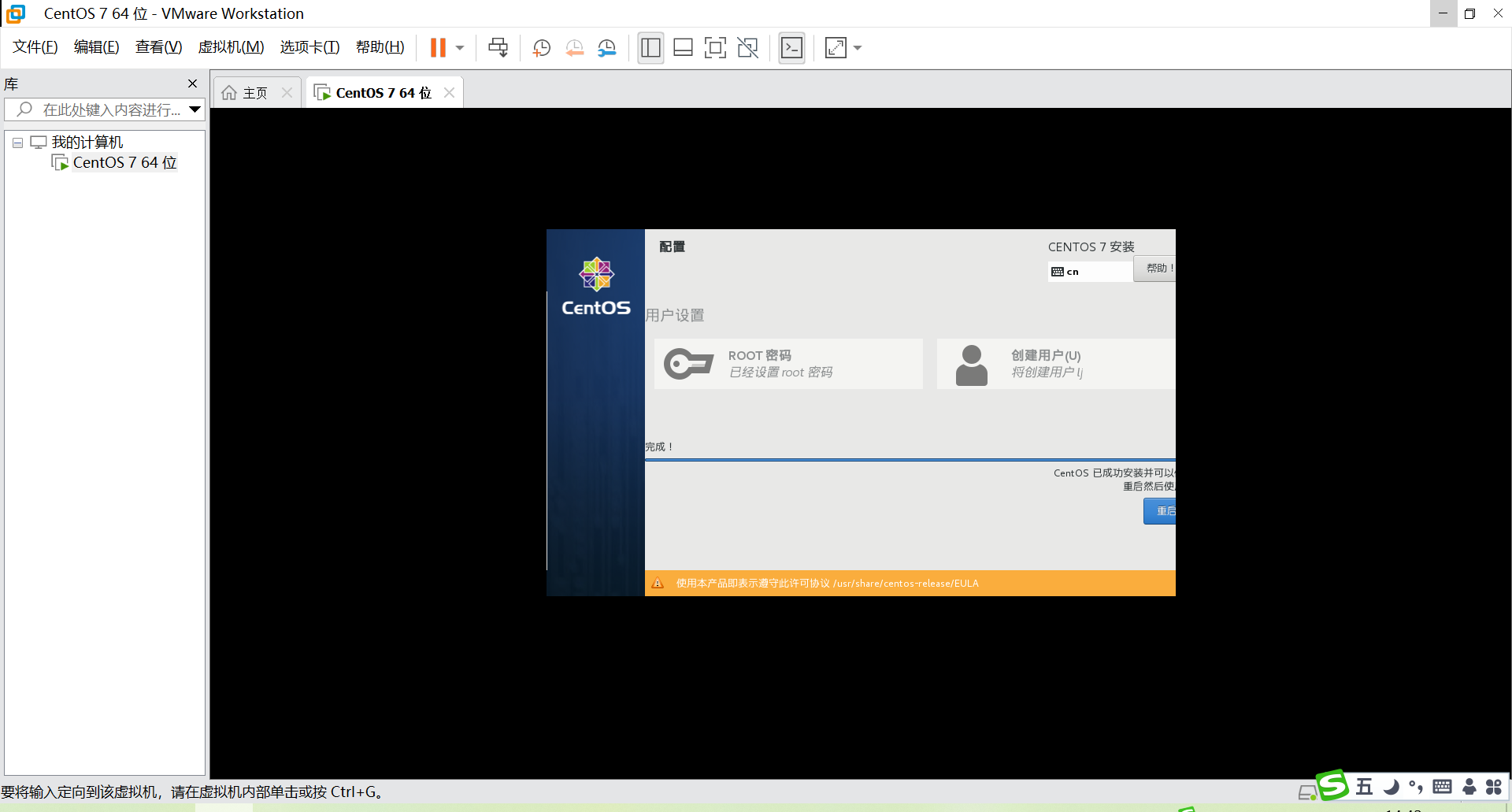
14.点击接受许可如箭头所示,选项也如箭头所示
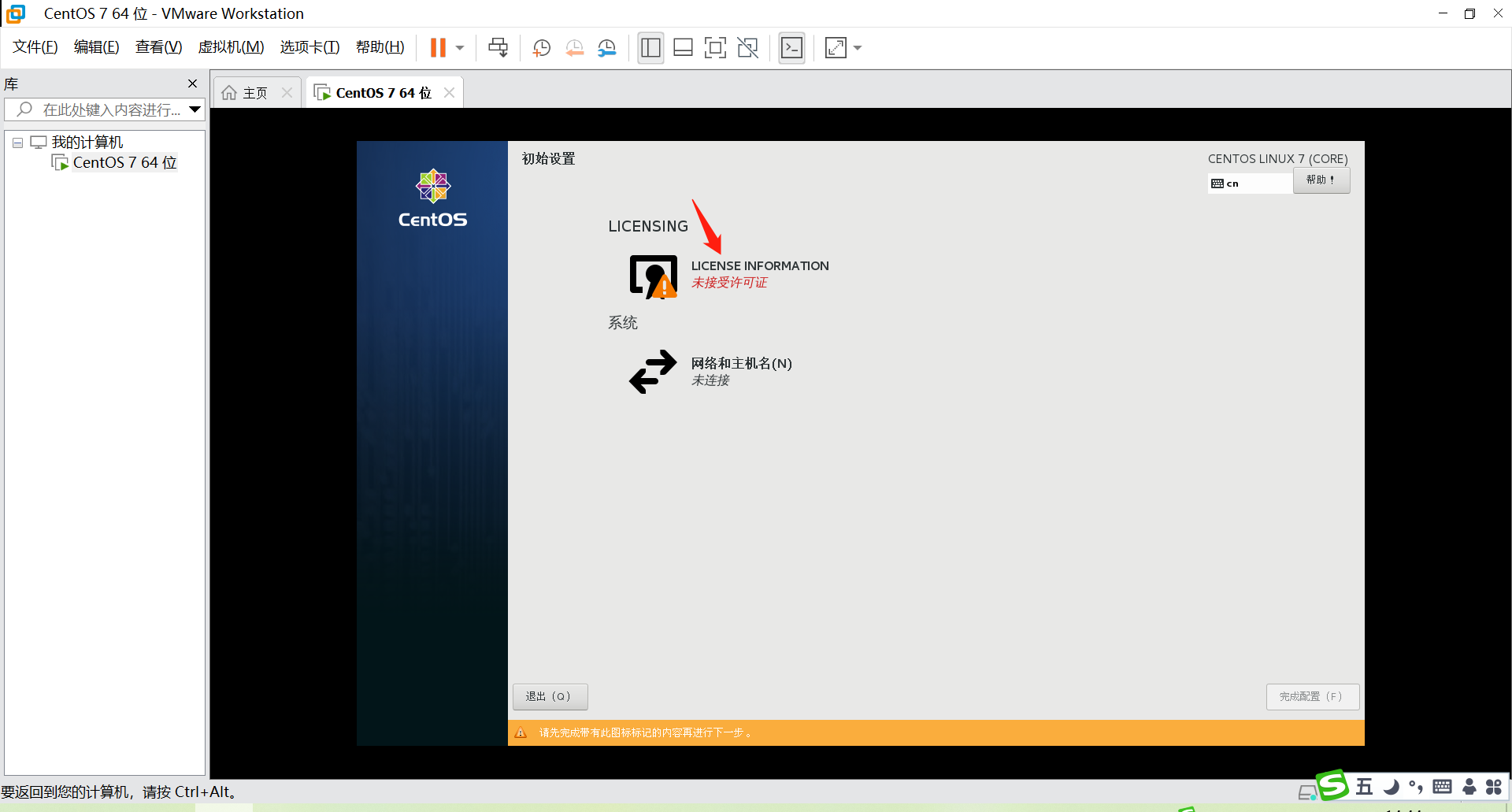
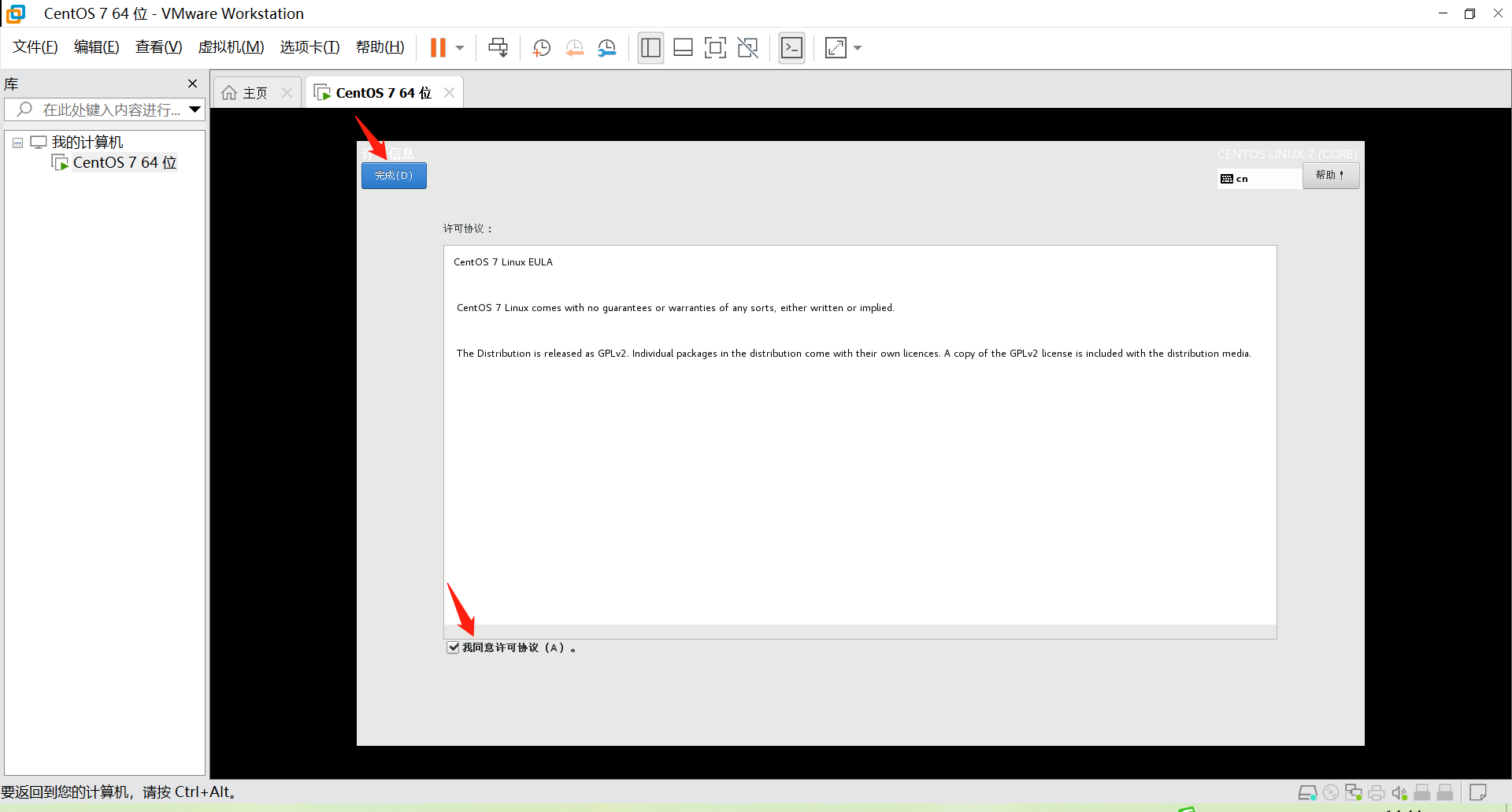
15.许可证已接受后,点击完成配置
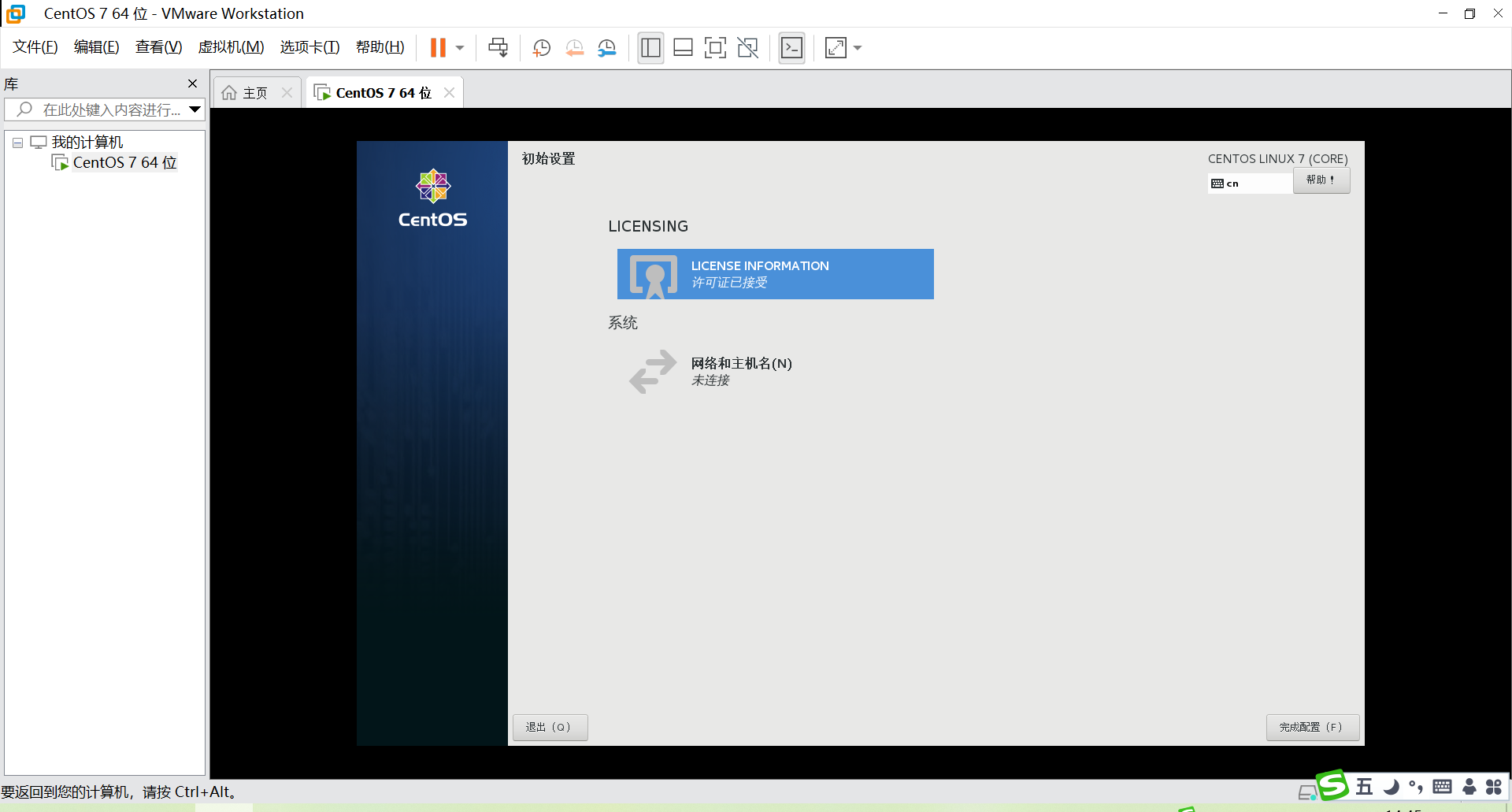
16.点击用户名LJ下面的未列出?设置用户名为root,因为普通用户权限有限,密码为123123
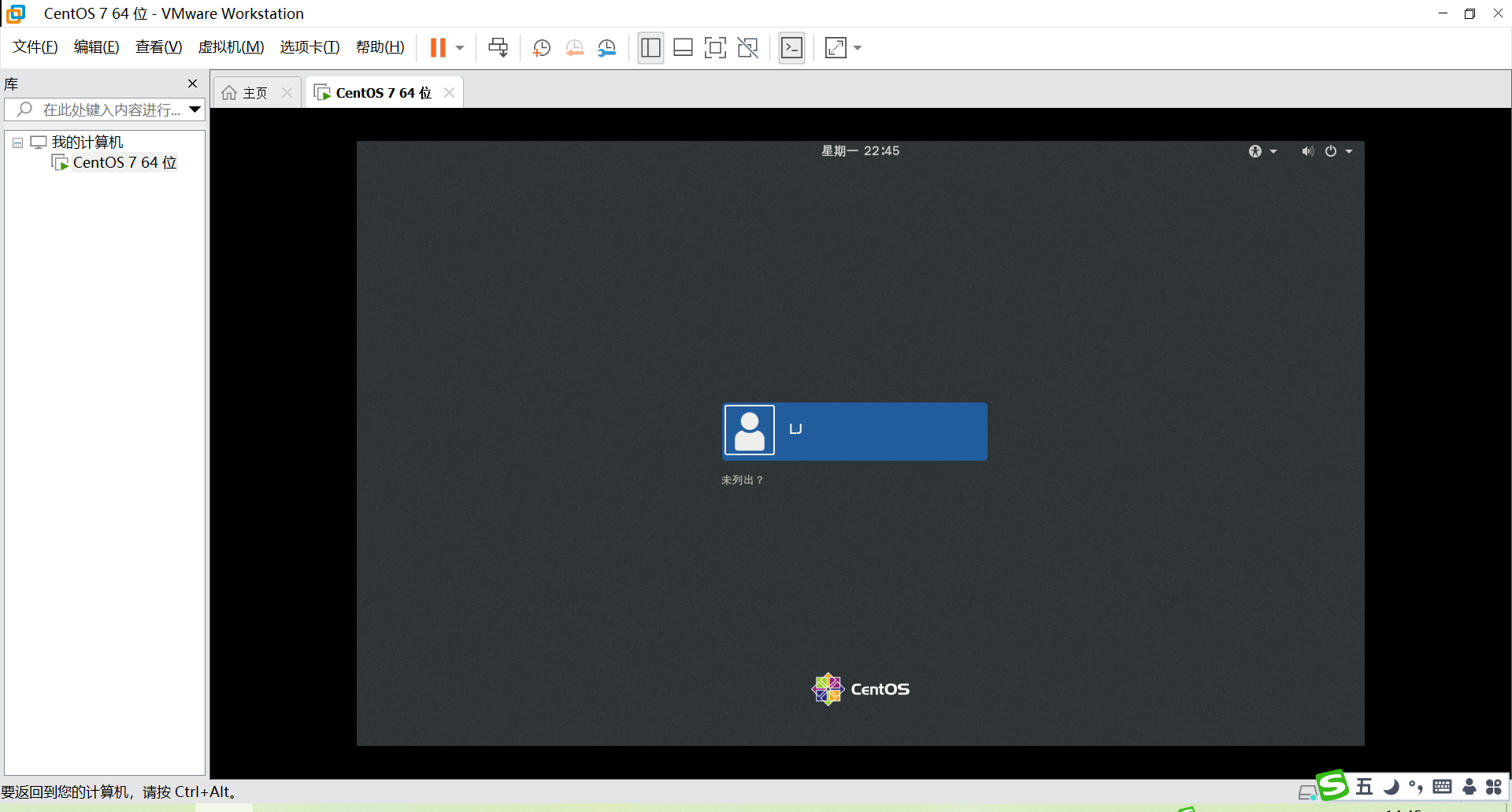
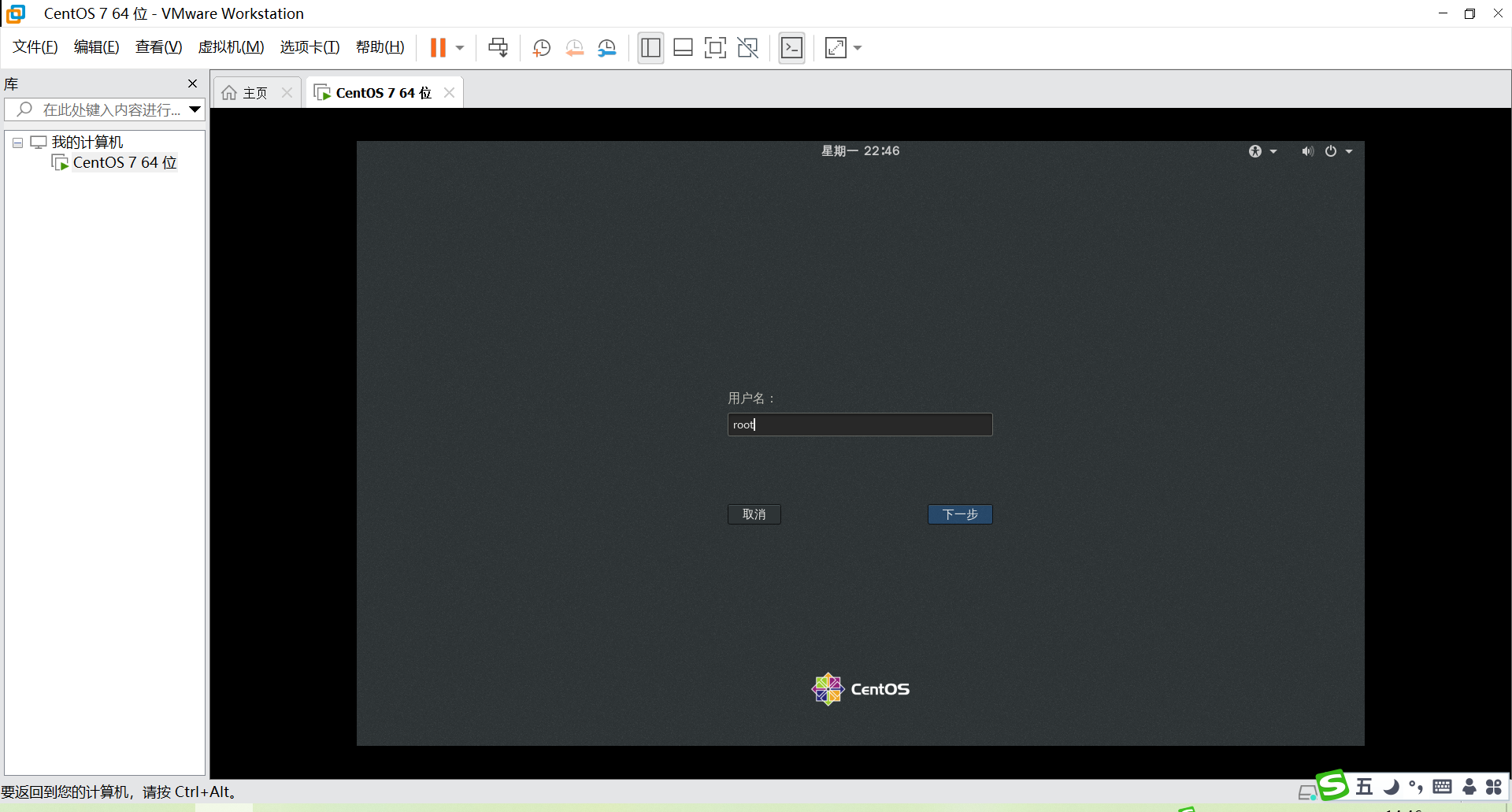
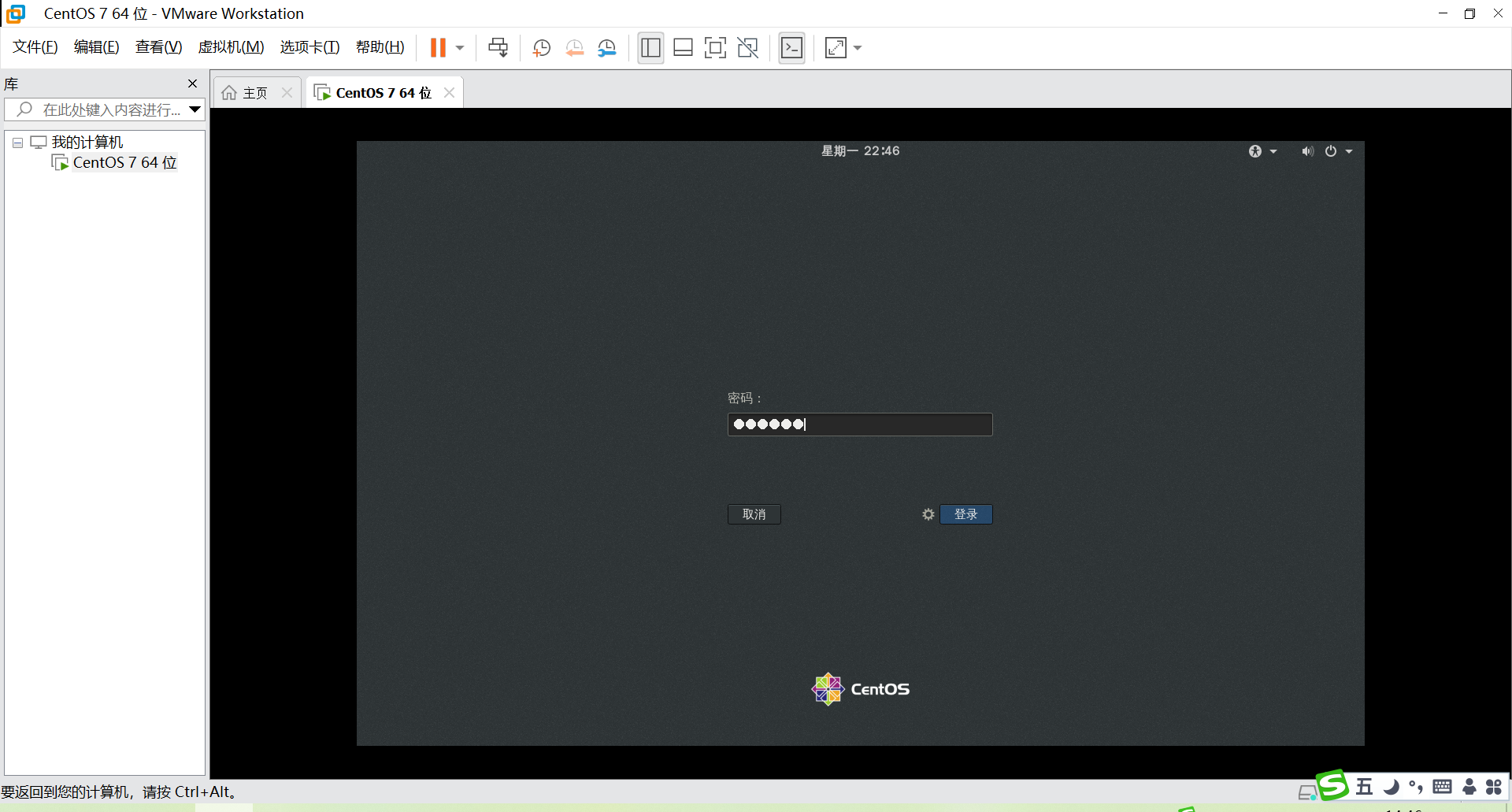
17.点击登录后进入如下界面,连续点击2次前进,再点击跳过,点击开始使用
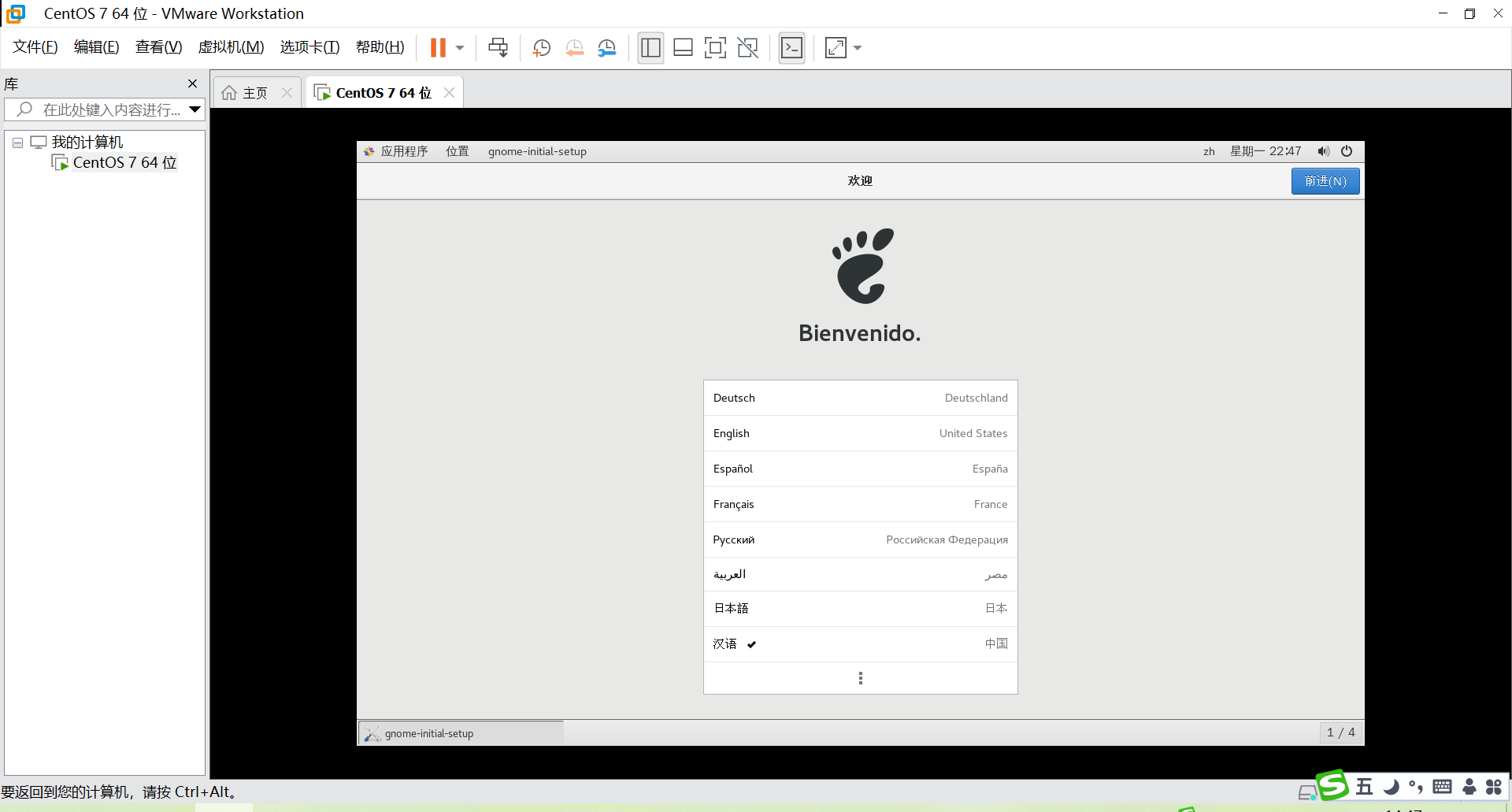
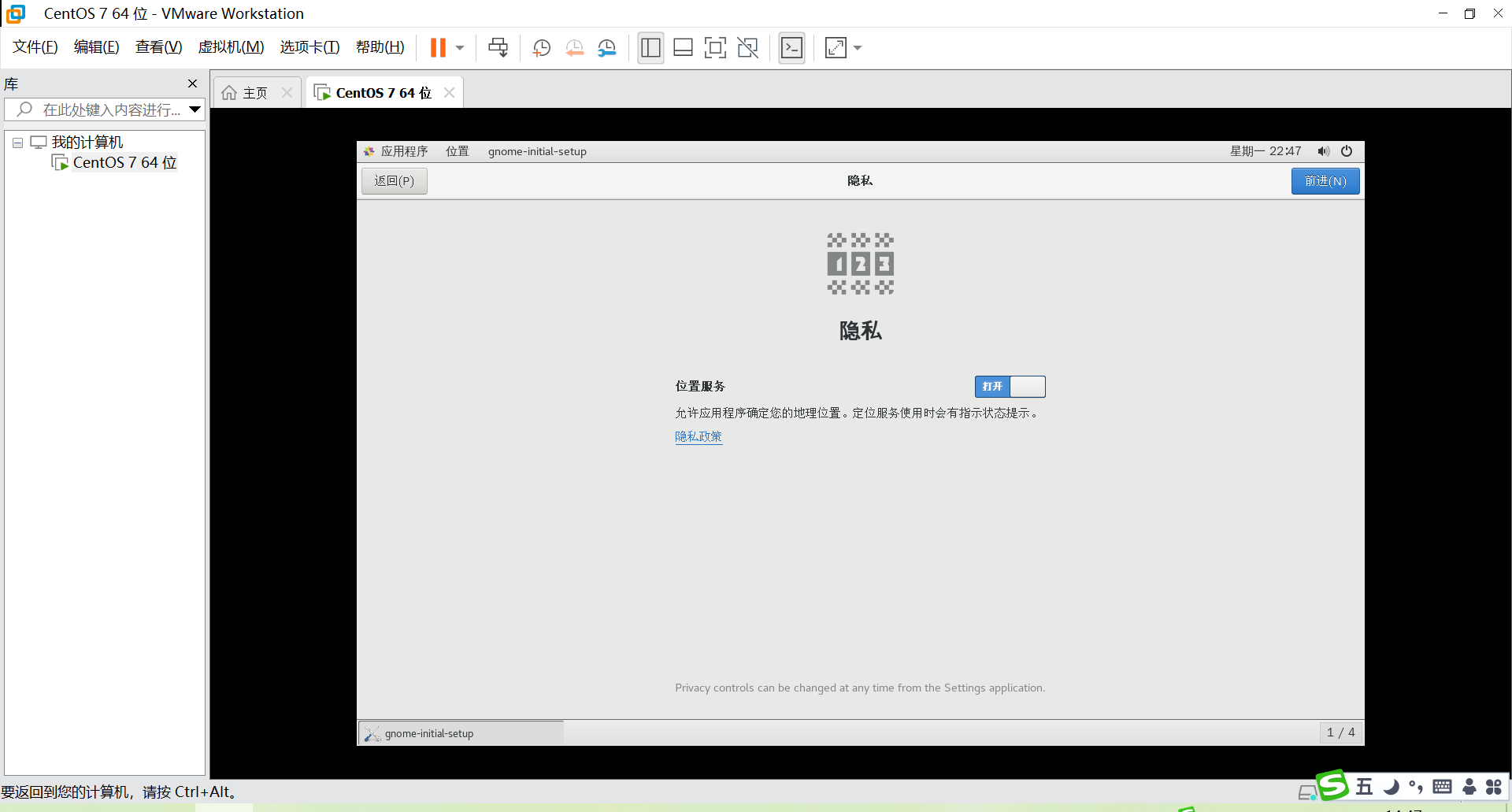
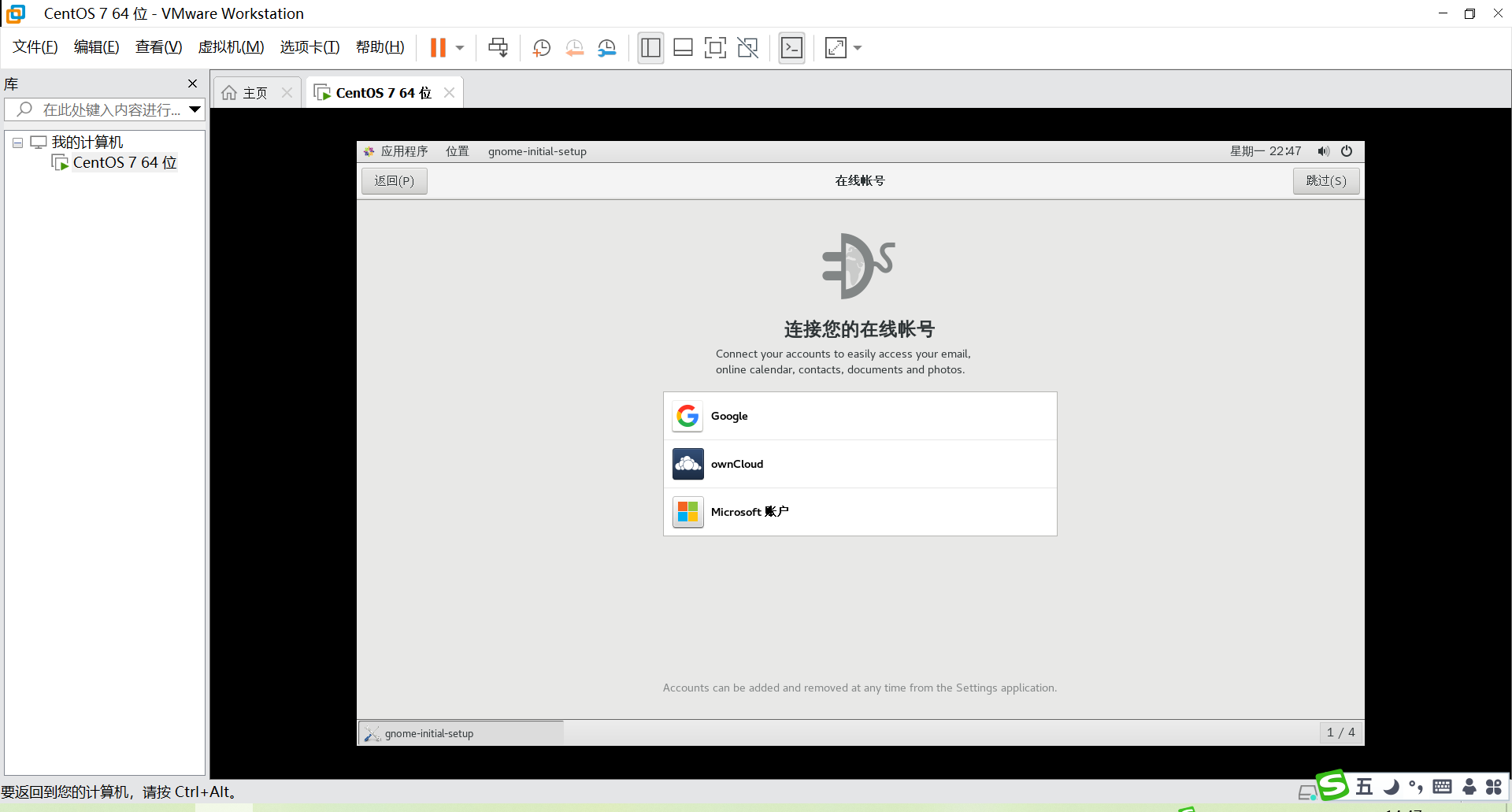
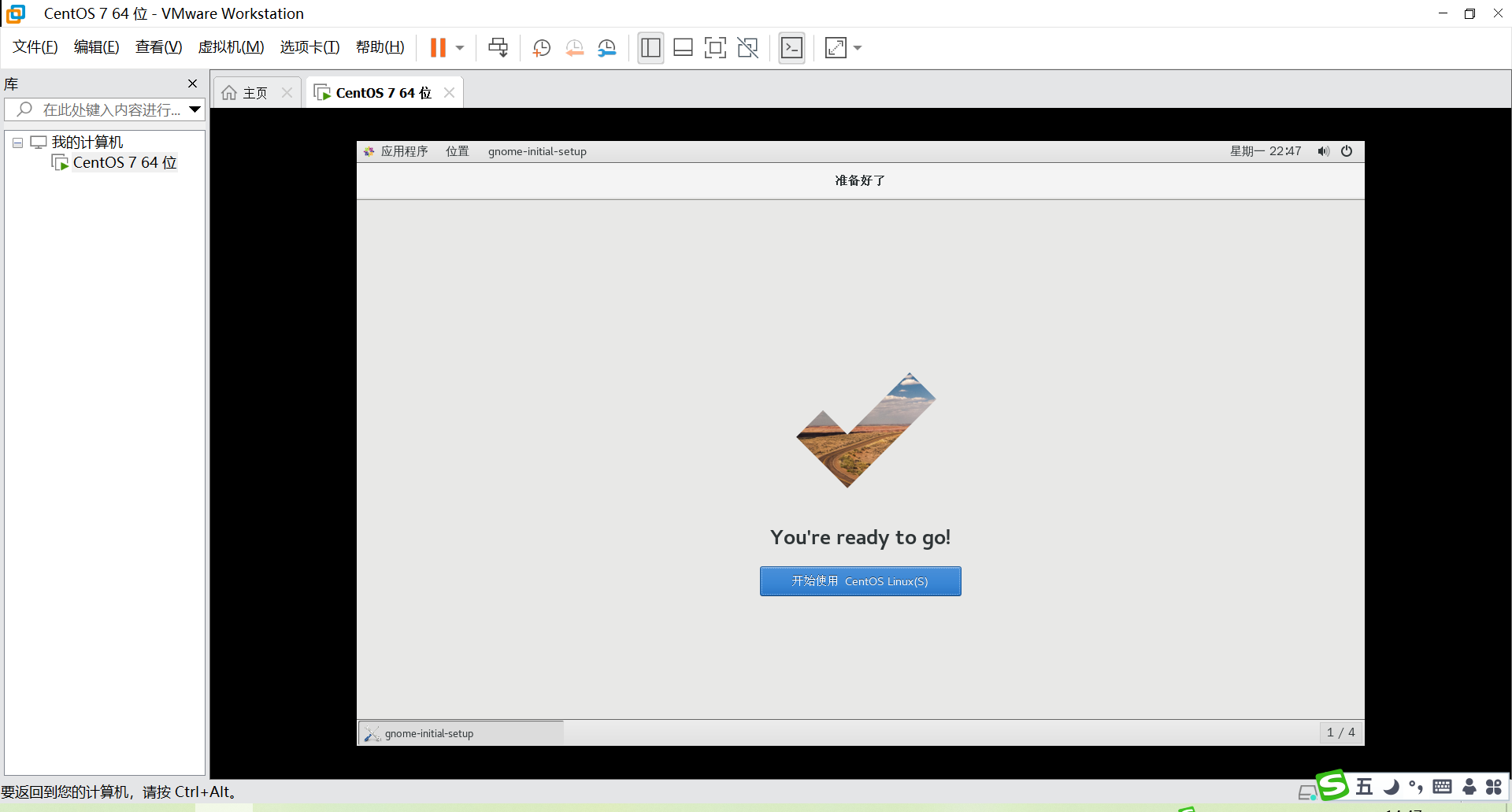
18.桌面右键打开终端,可以使用终端
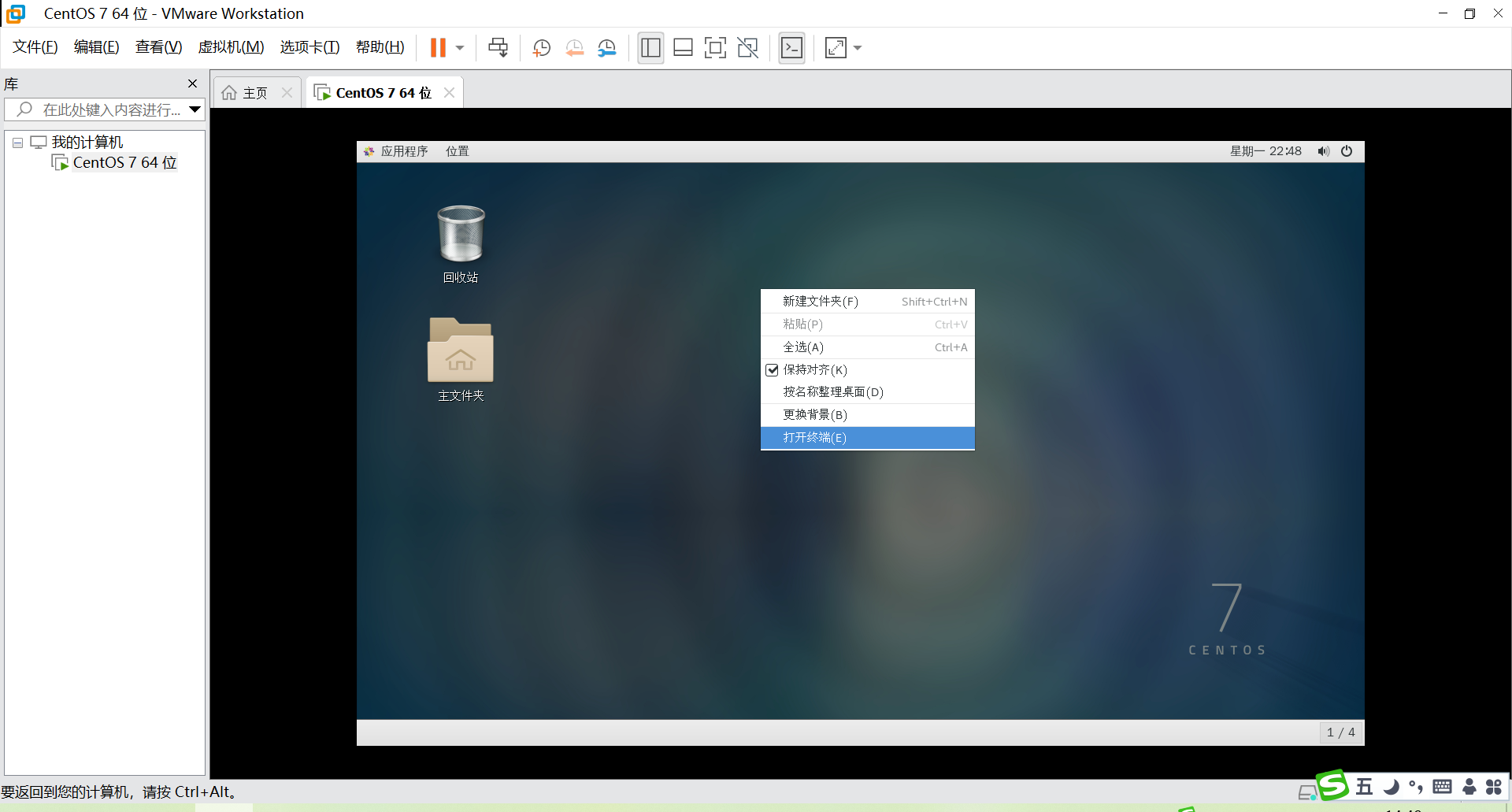
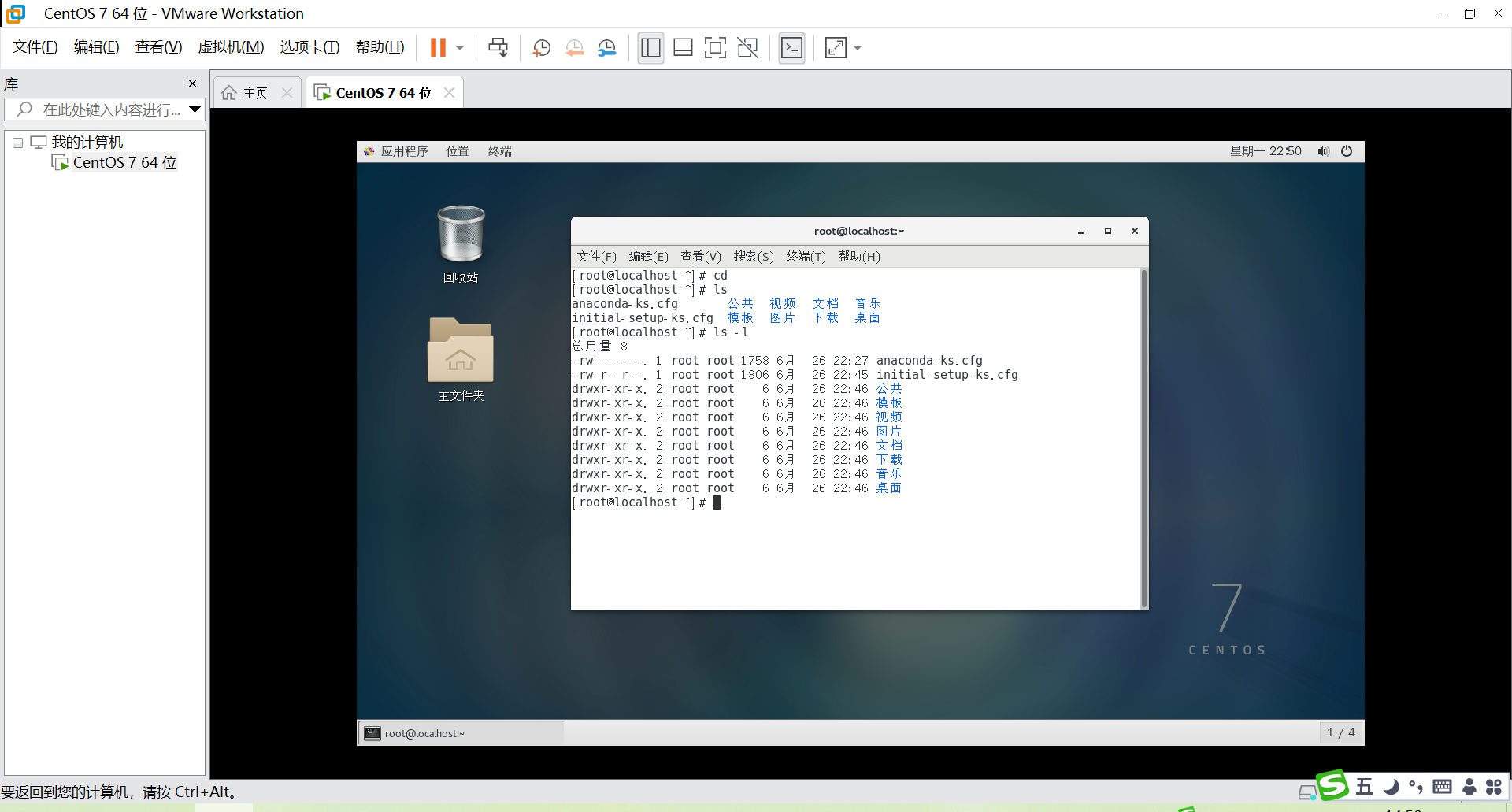
19.右击CentOS 7 64位,可以选择快照,拍摄快照,快照可以保存系统状态,便于检查修改,快照名可以自定义
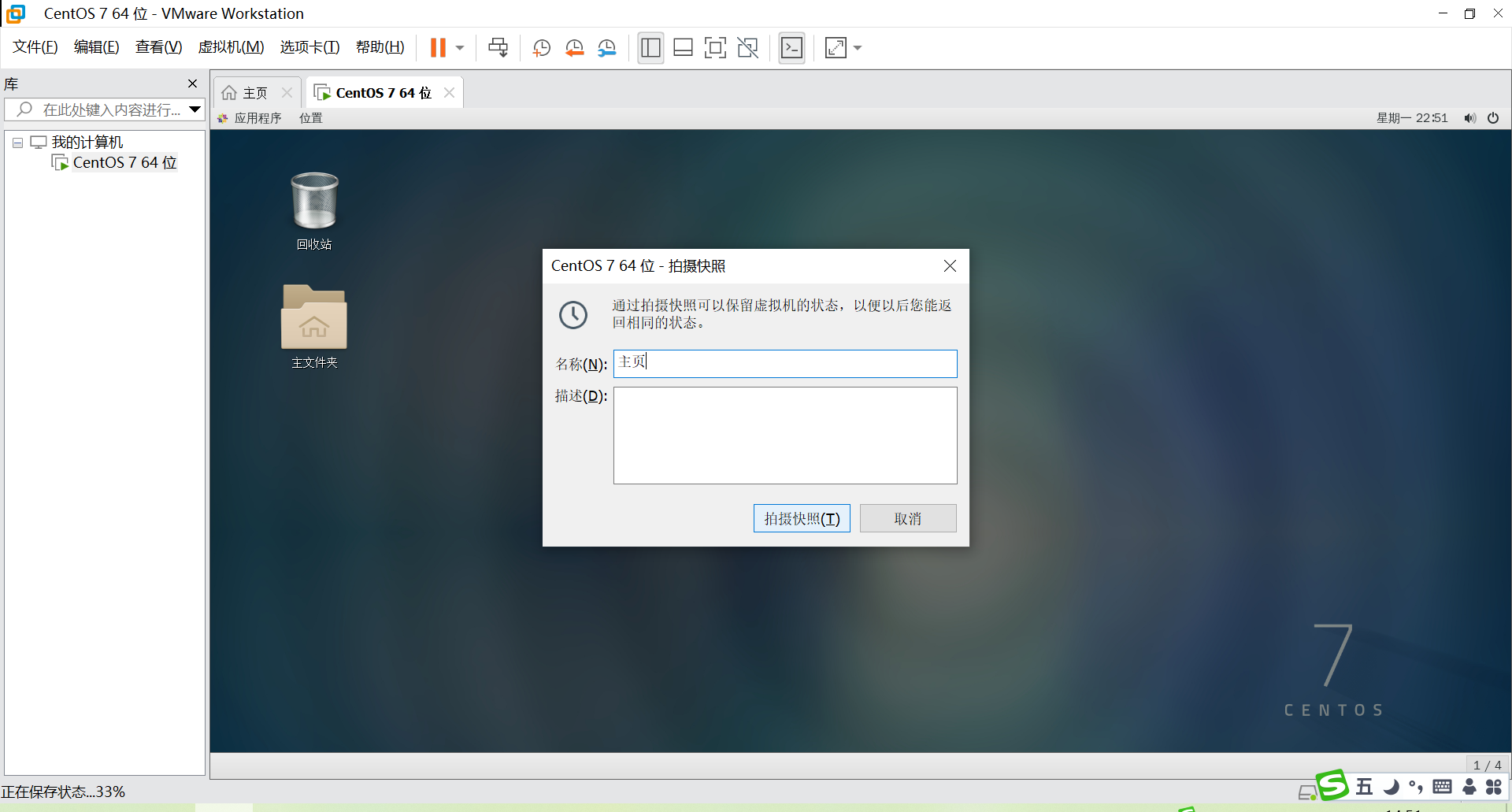
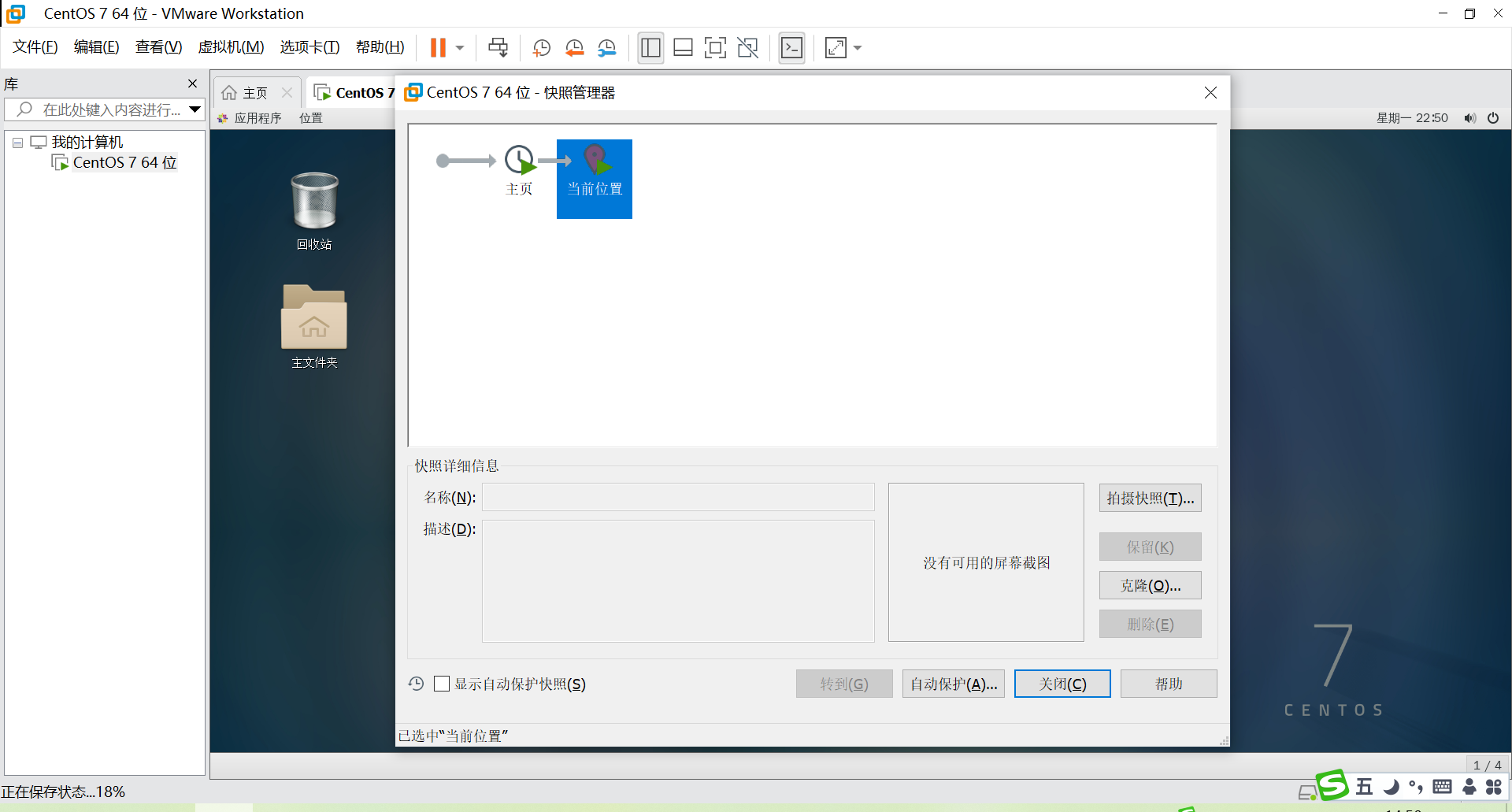
posted @
2023-06-26 19:35
Candy独角兽
阅读(
410)
评论()
收藏
举报
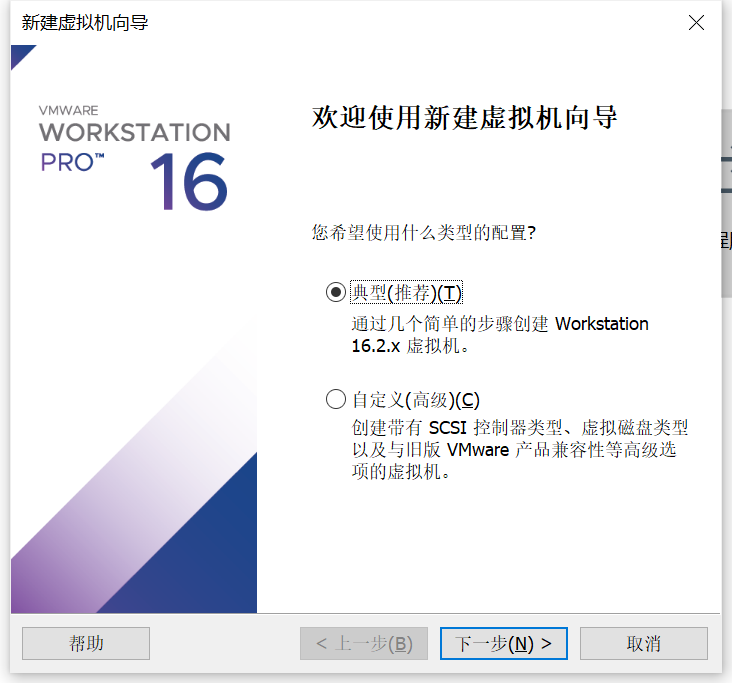
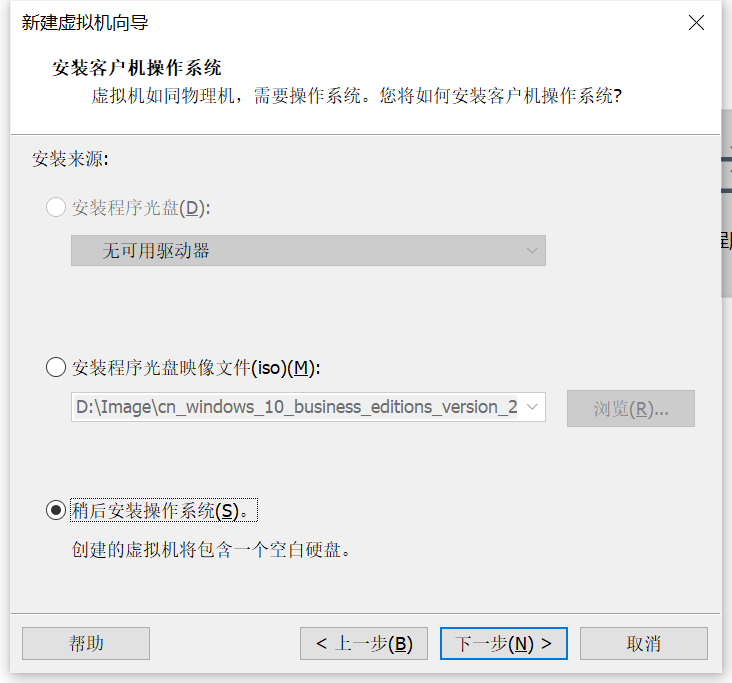
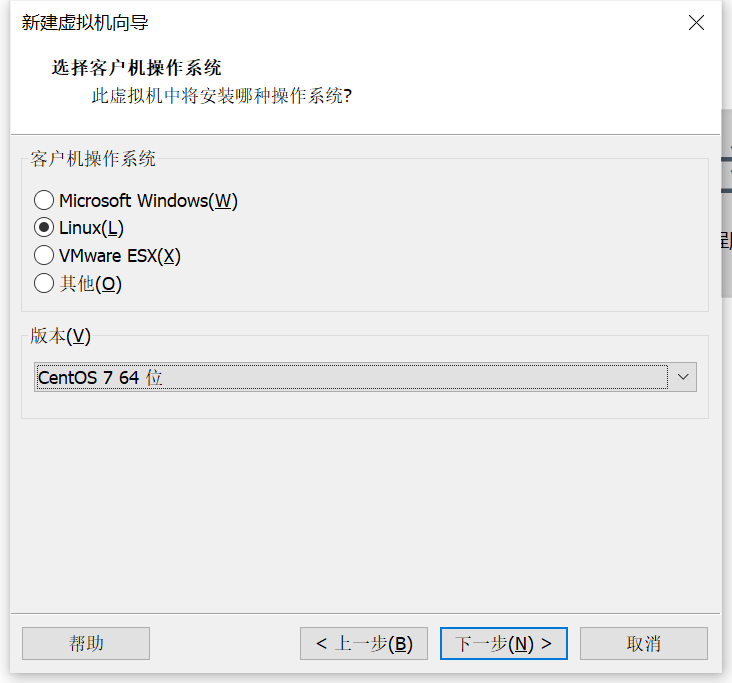
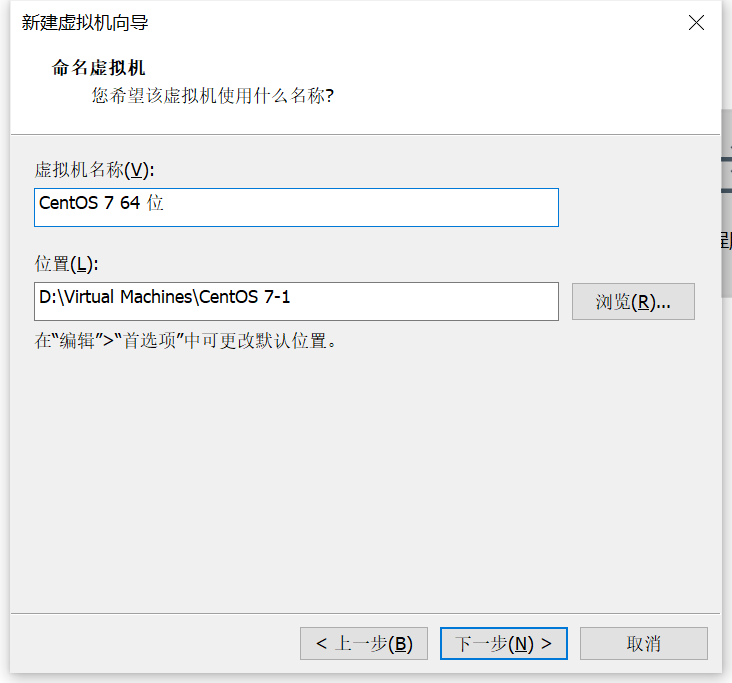

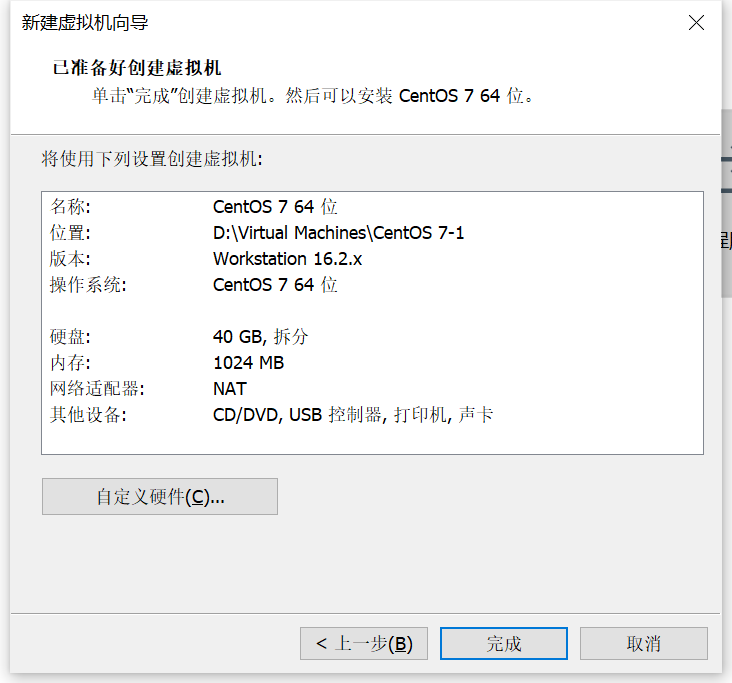
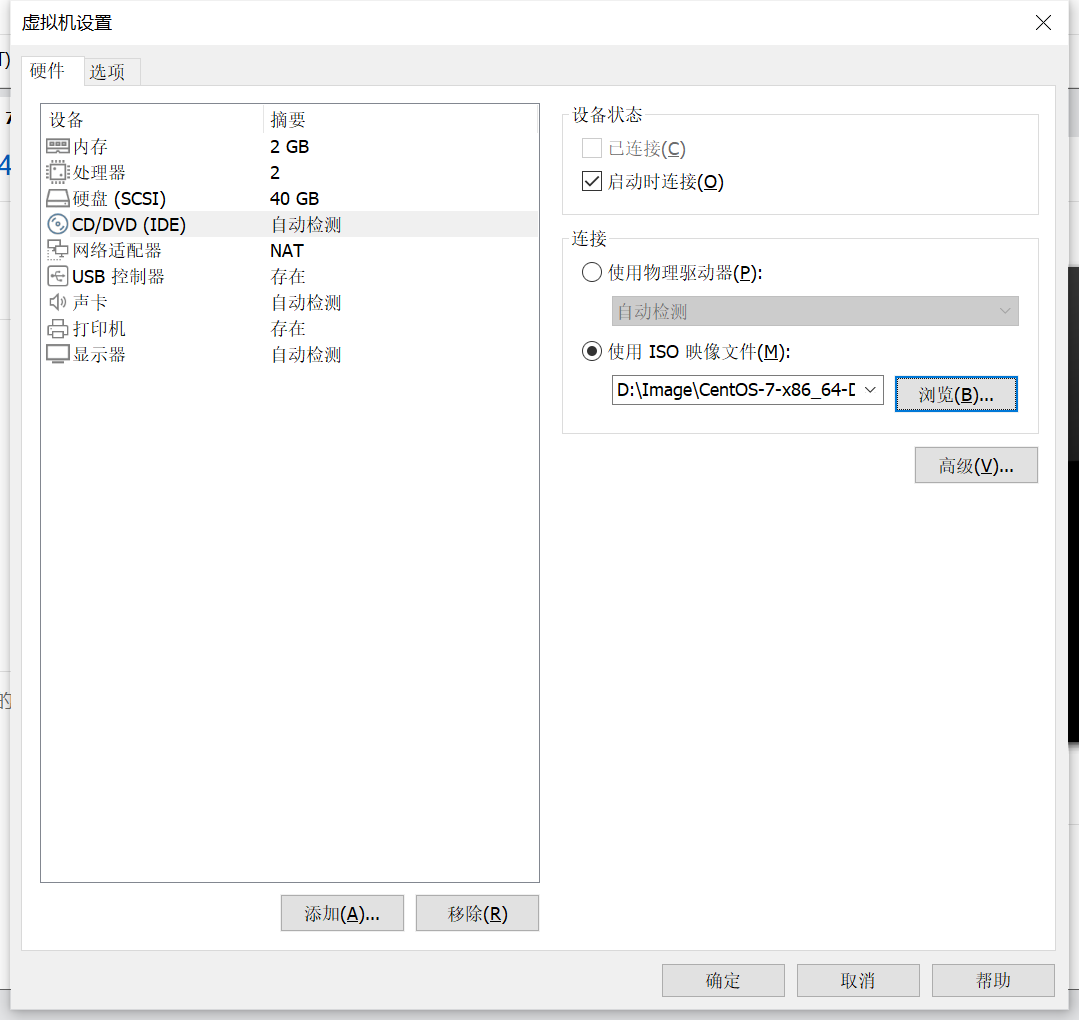
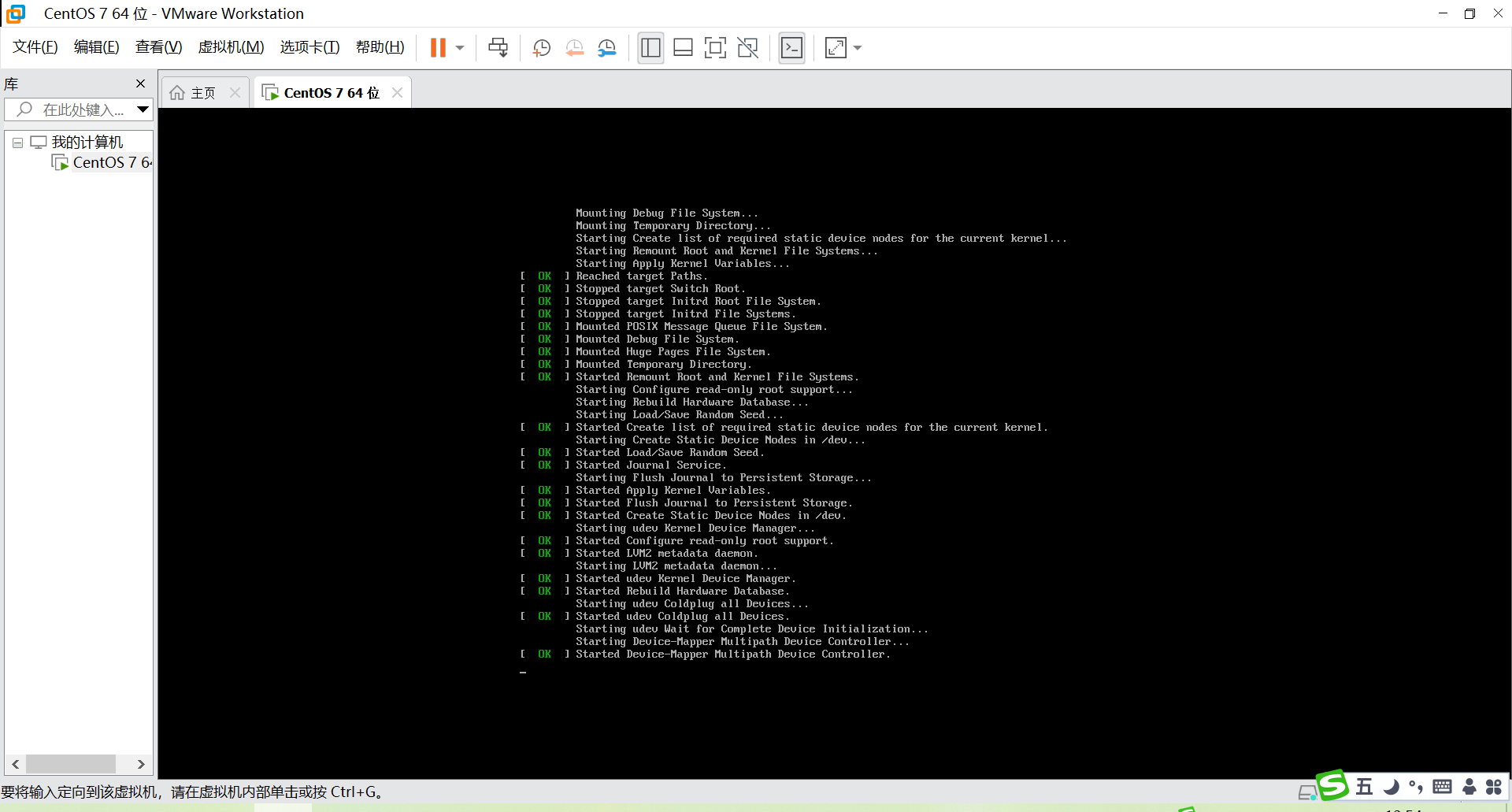
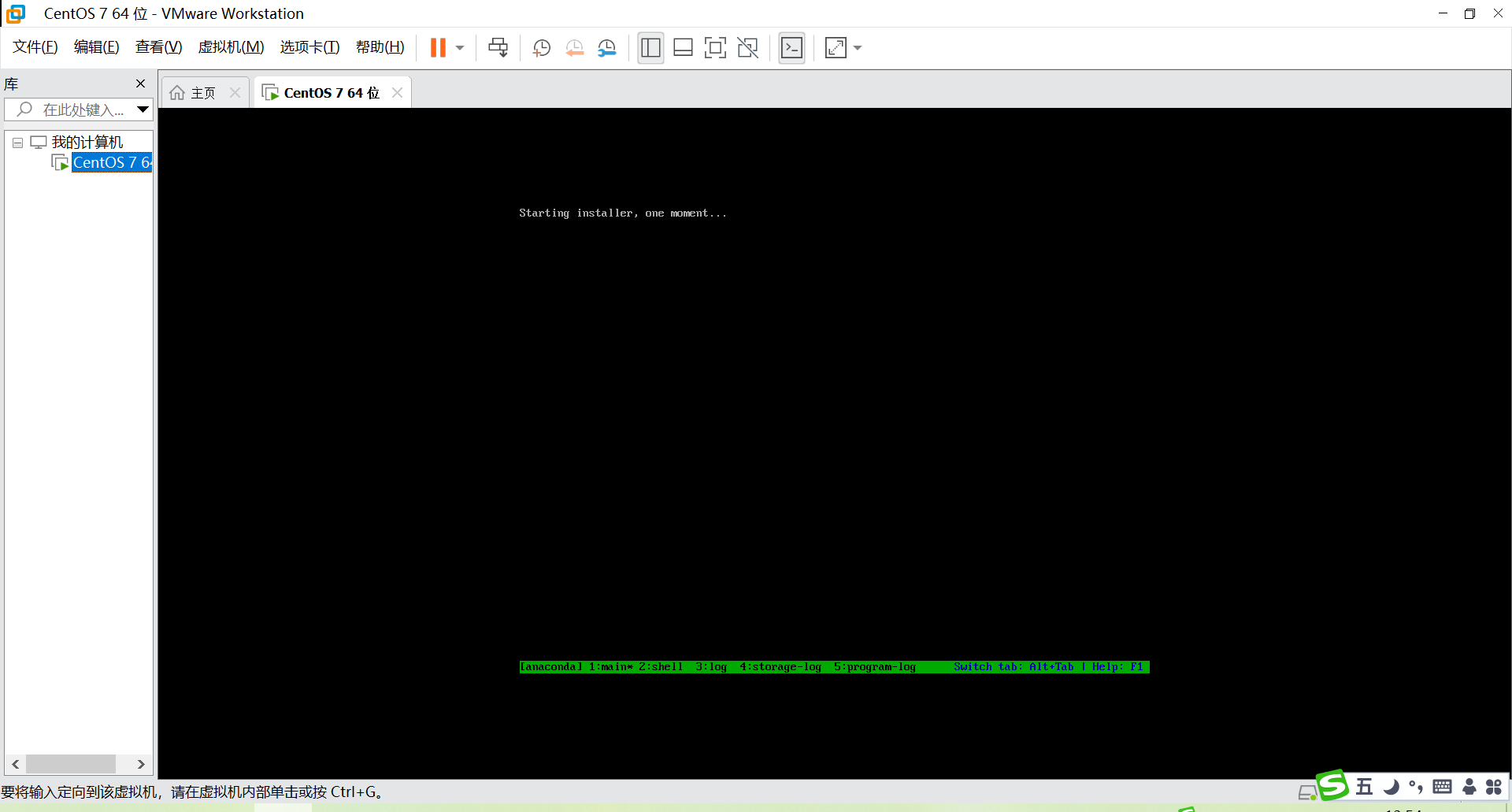
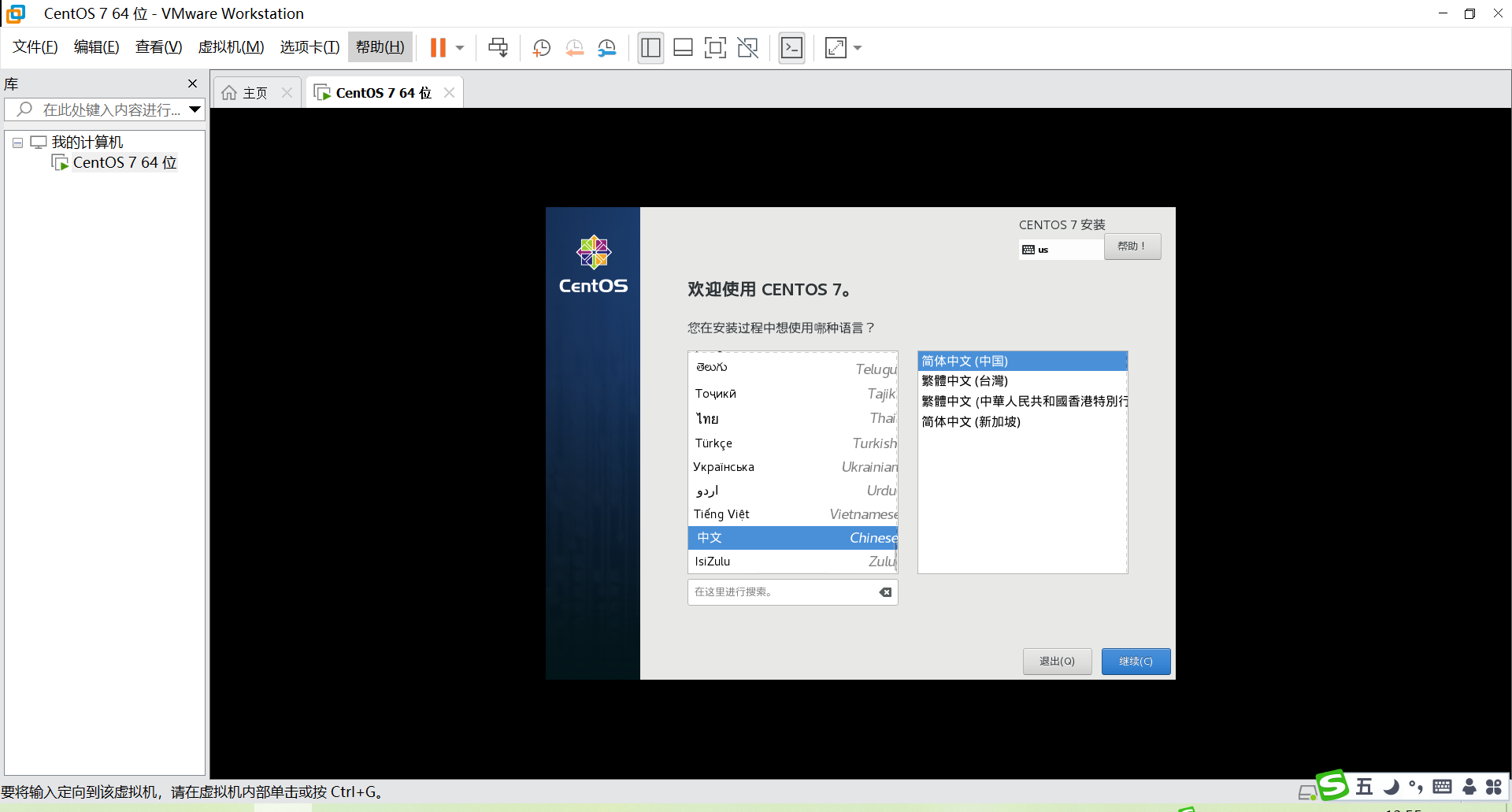
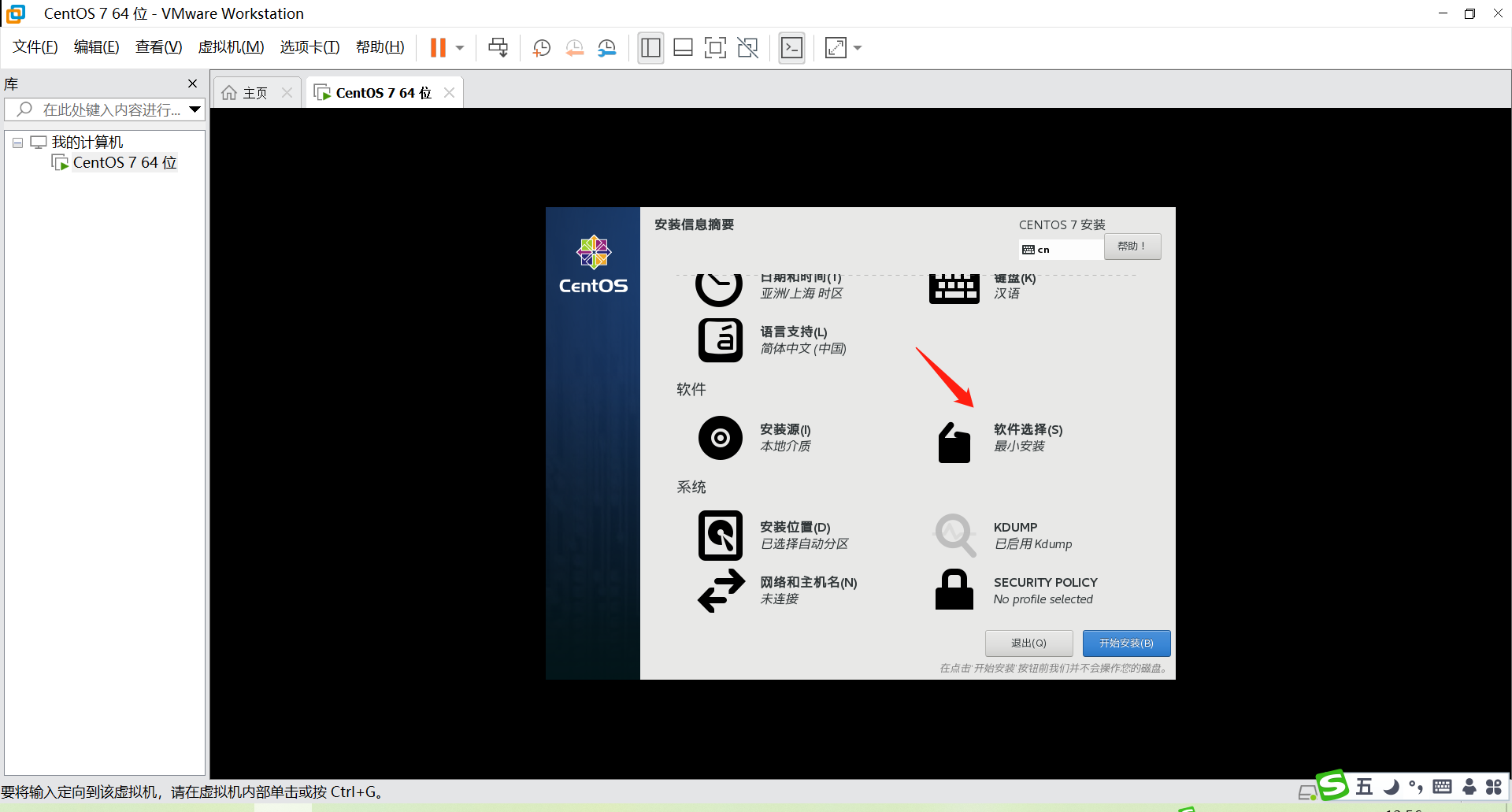
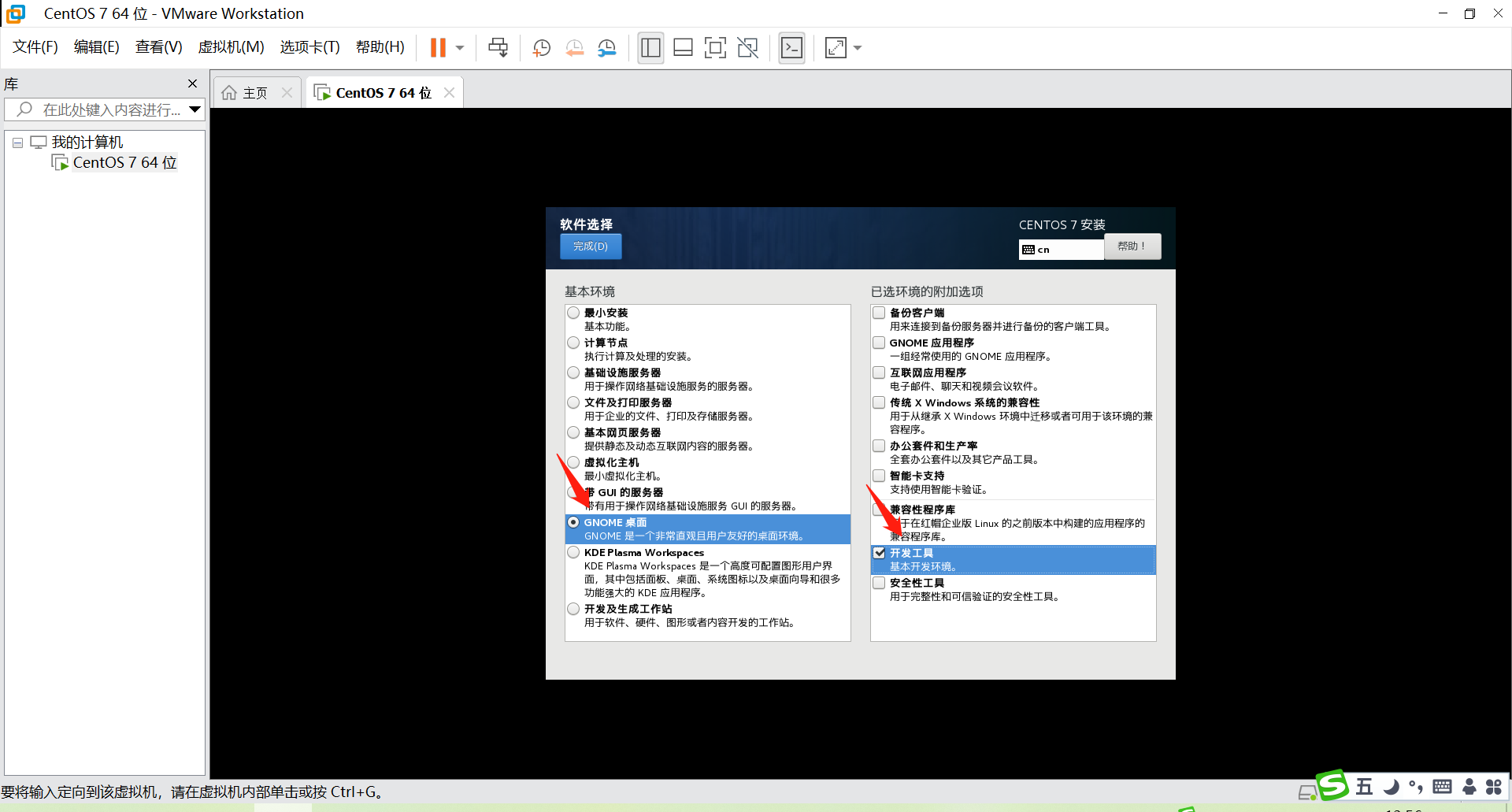
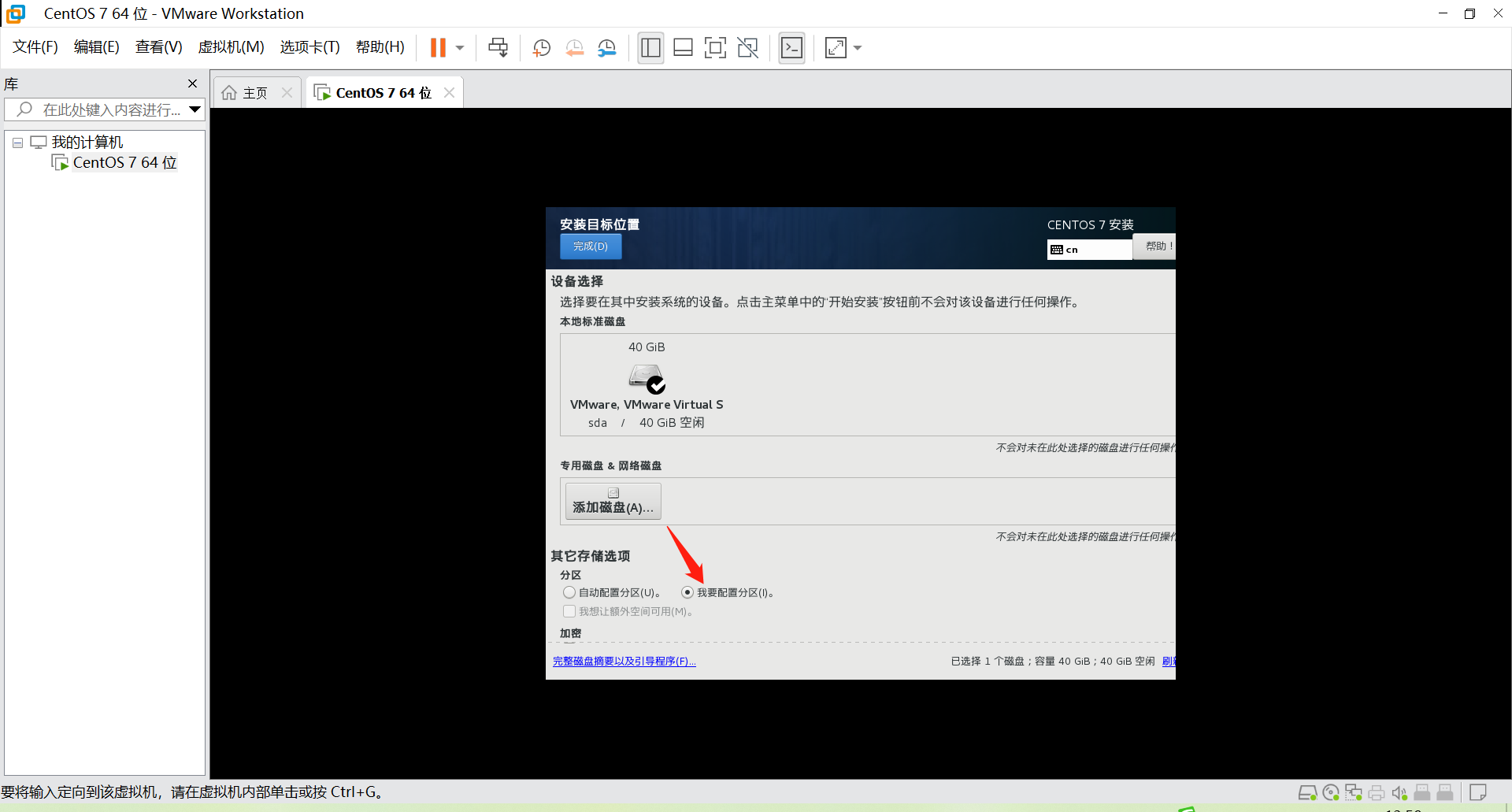
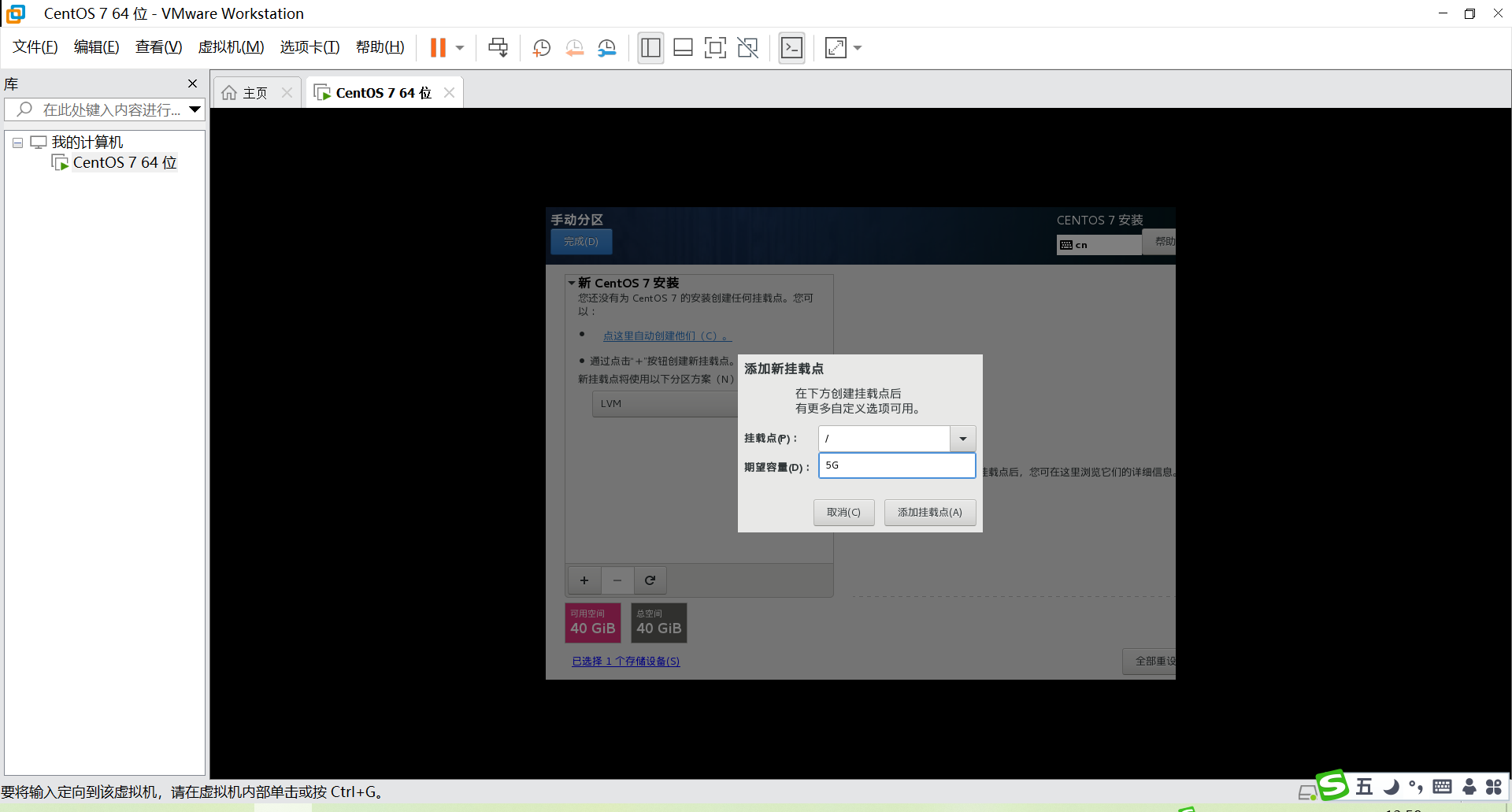
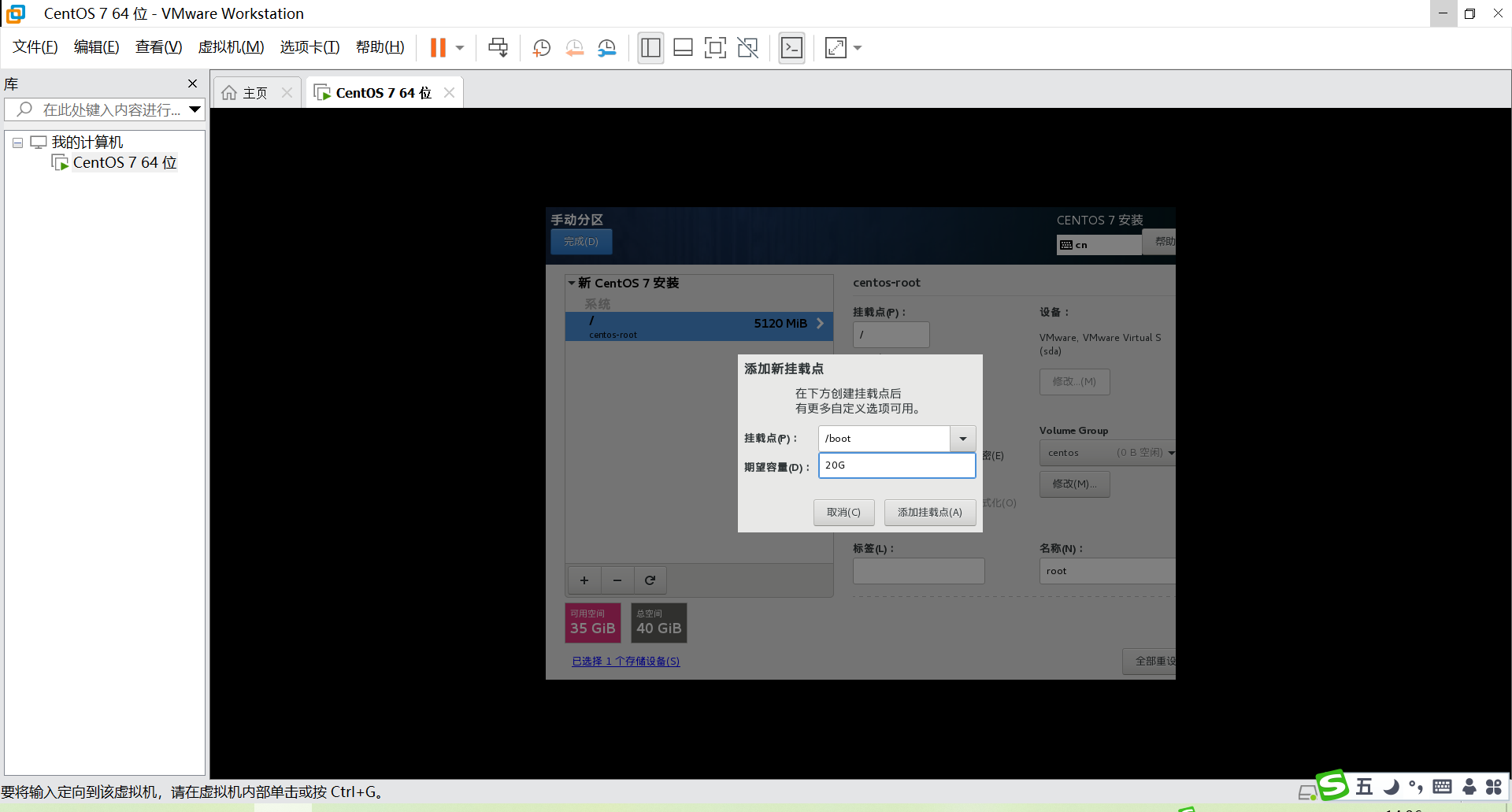
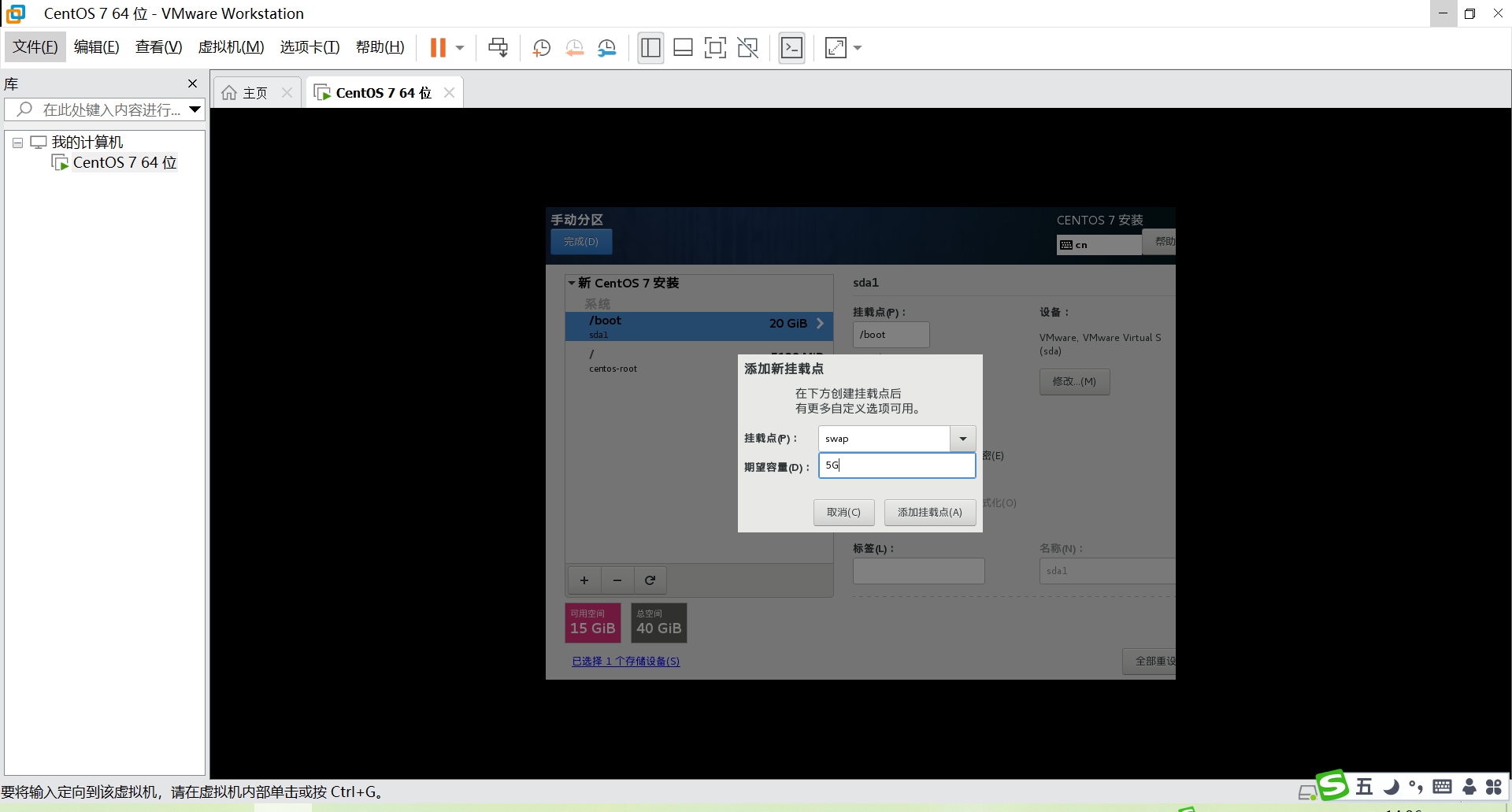
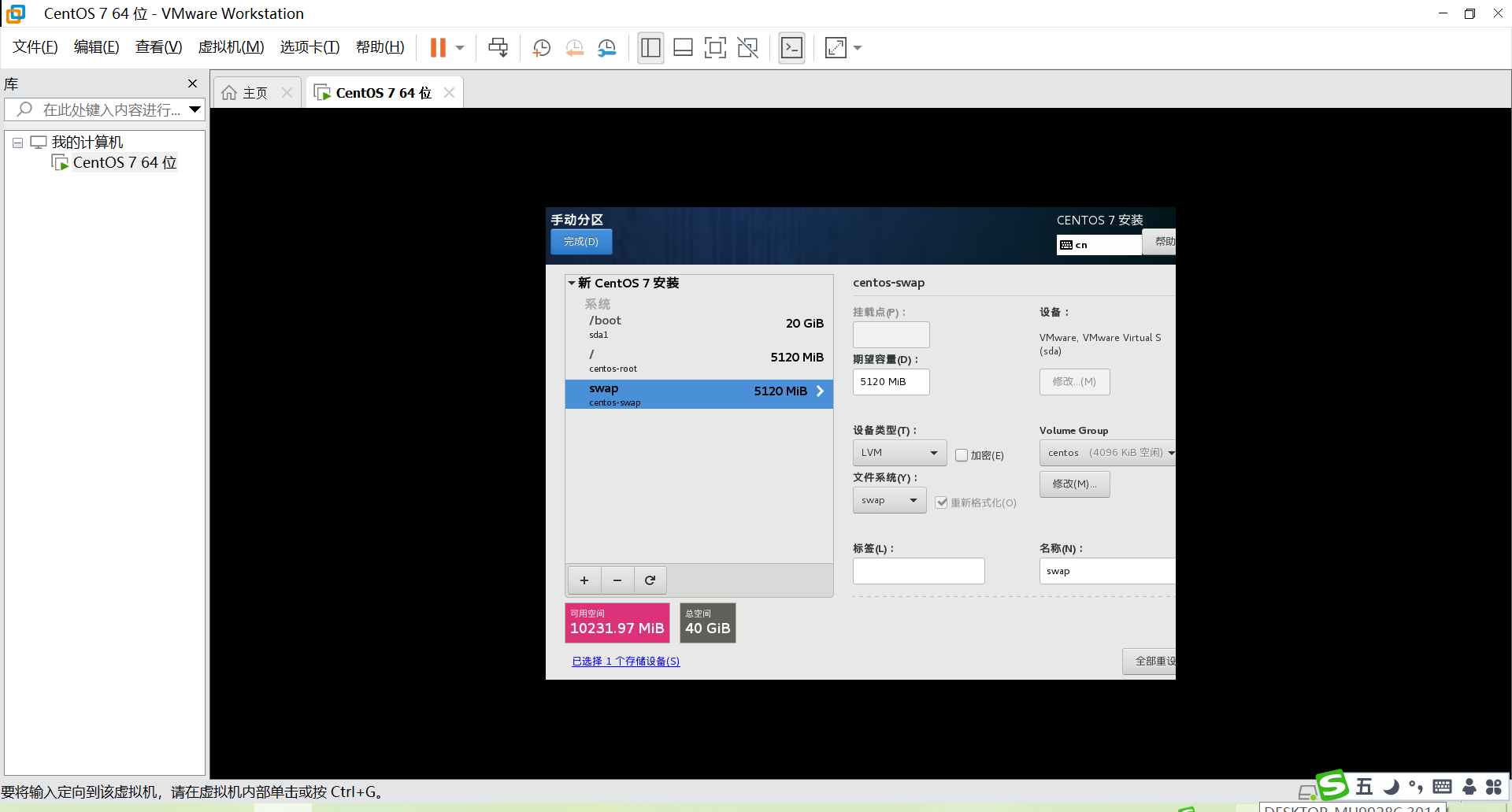
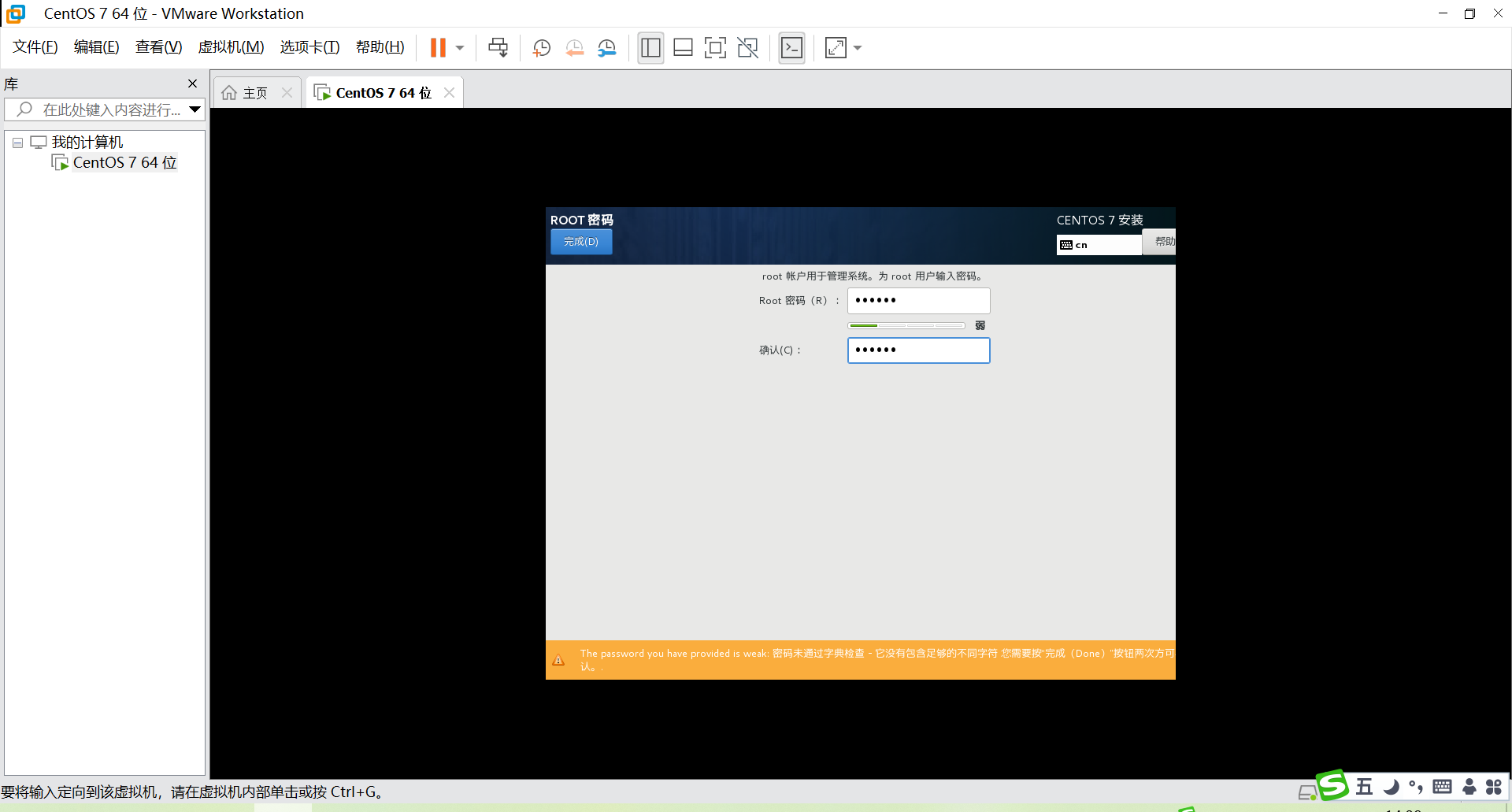
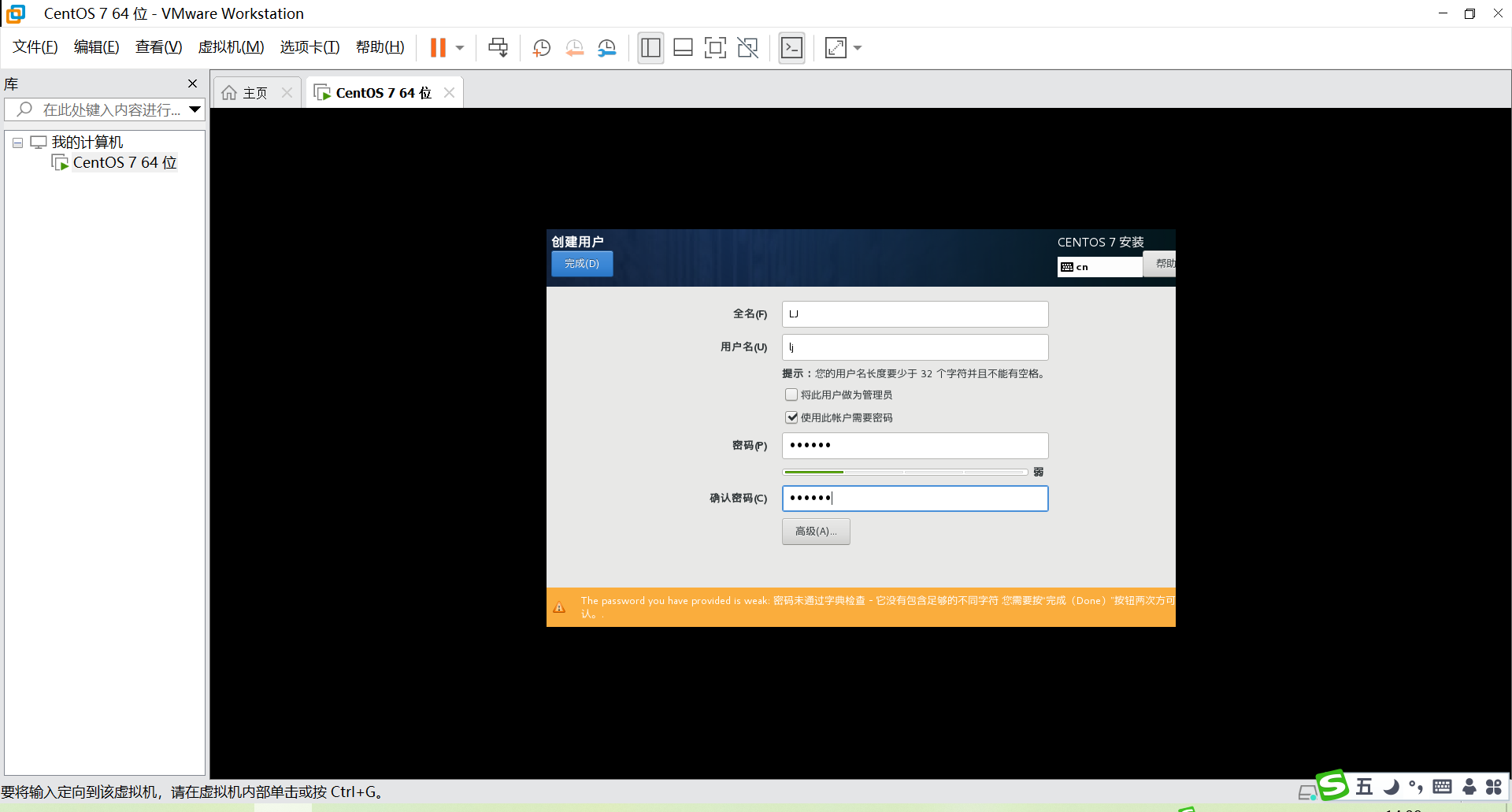
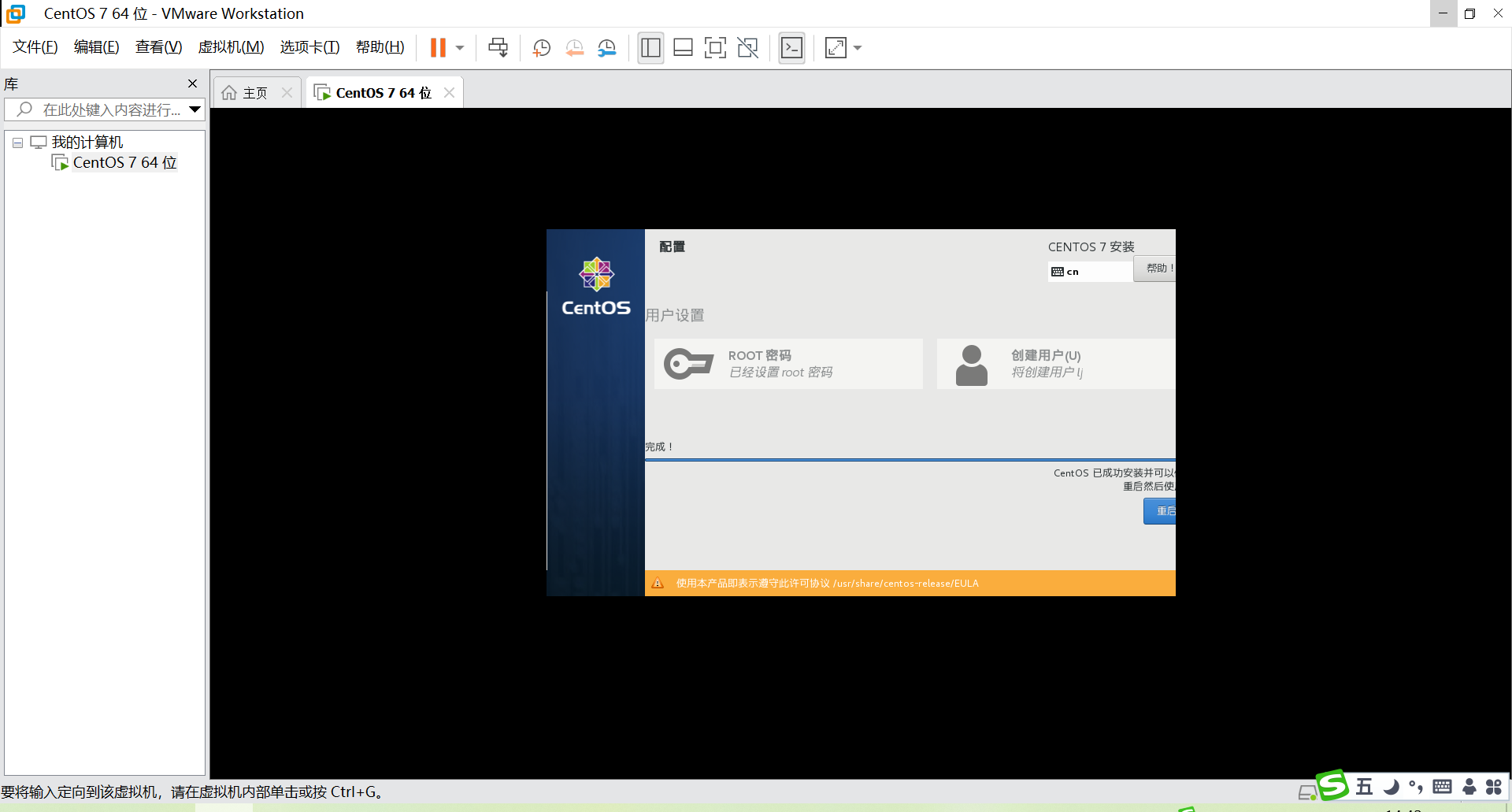
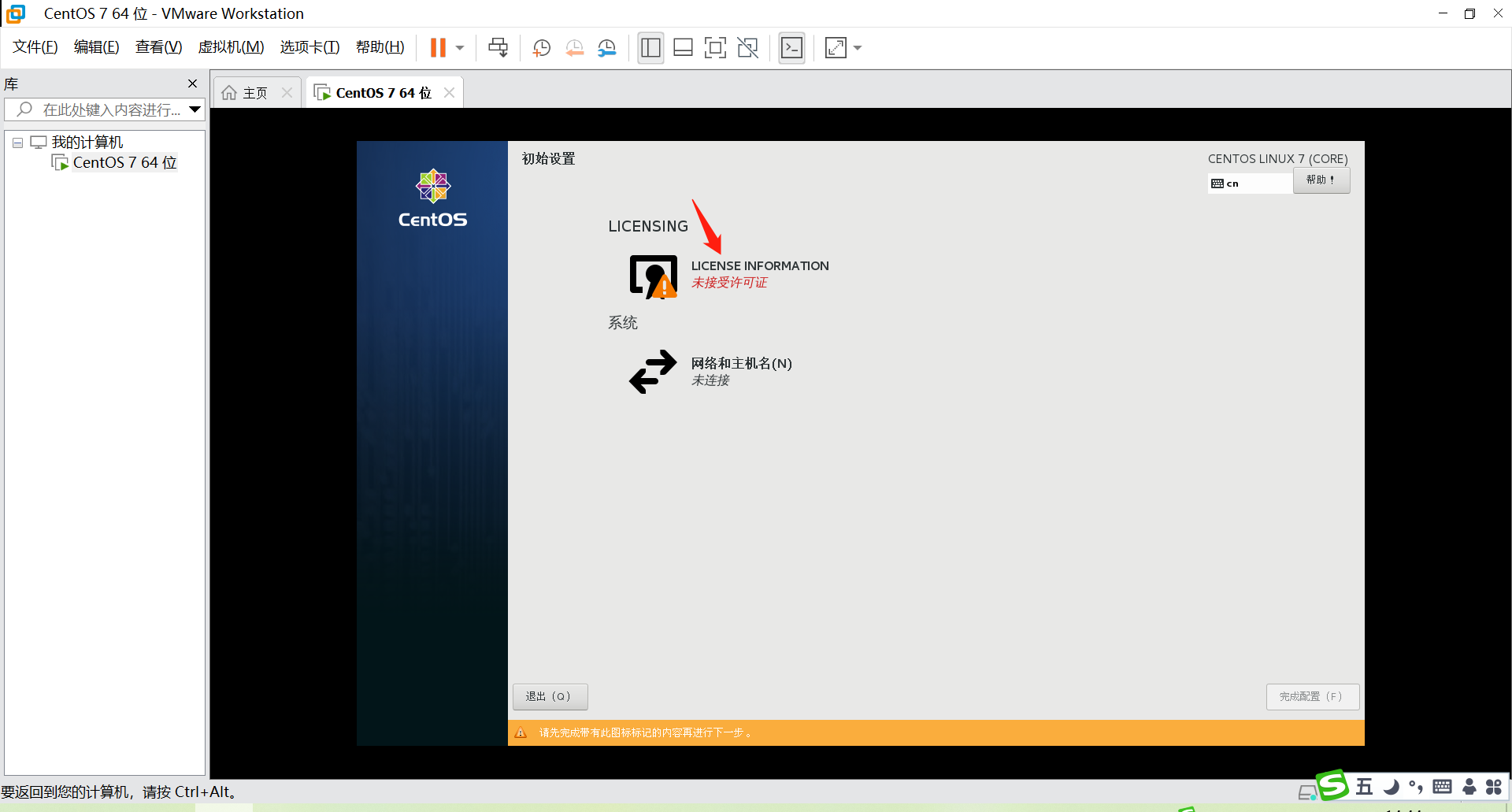
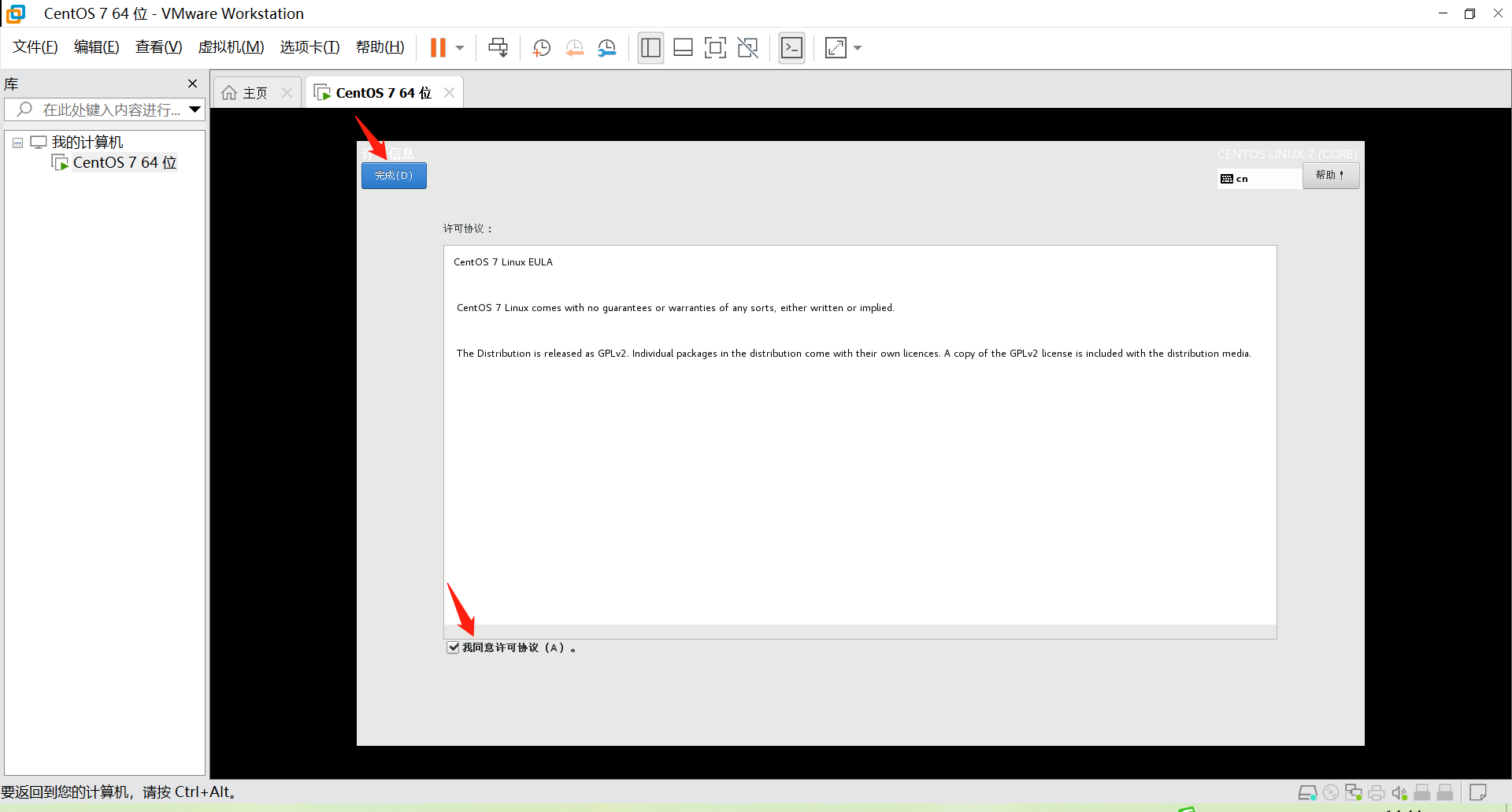
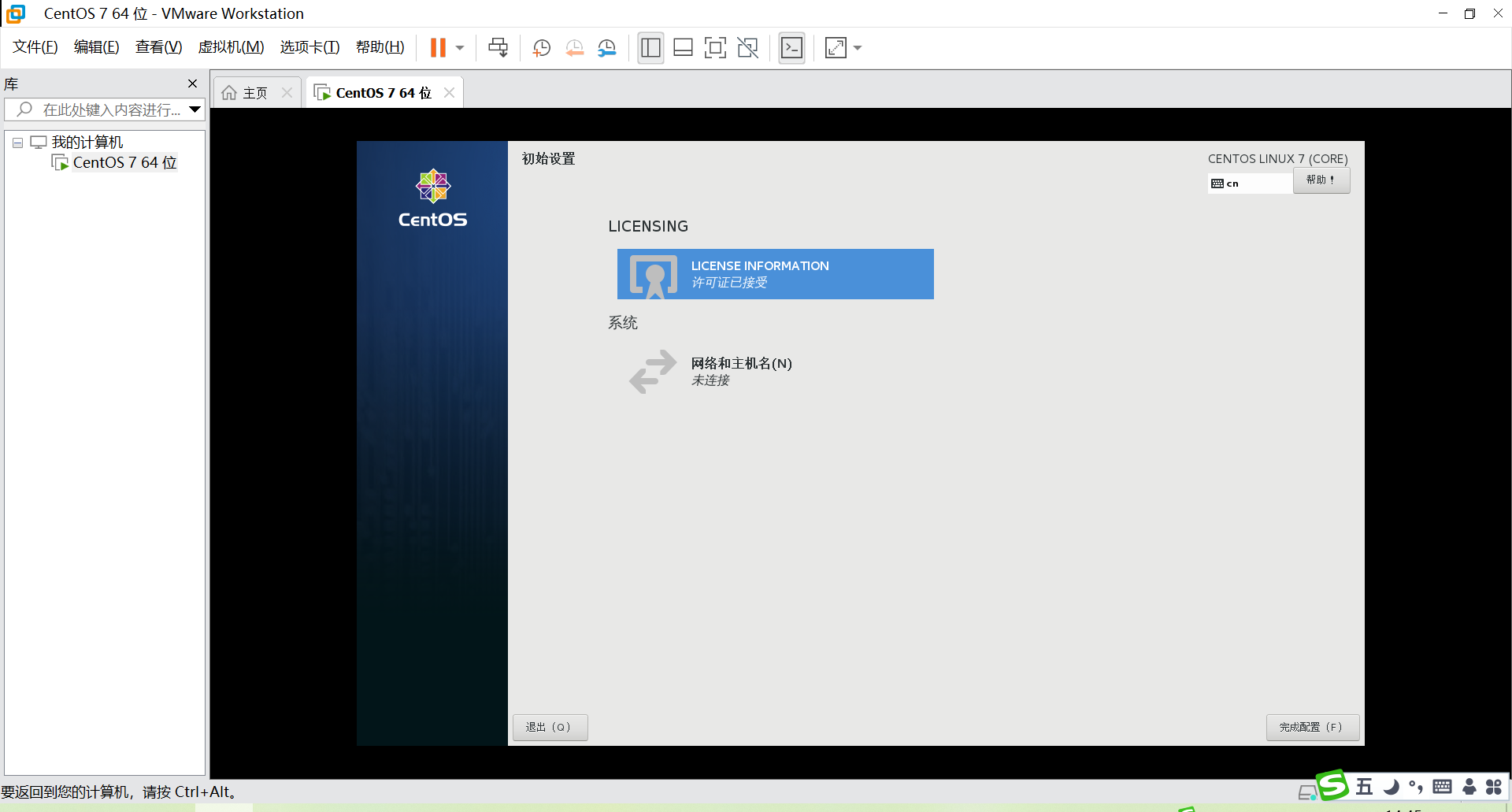
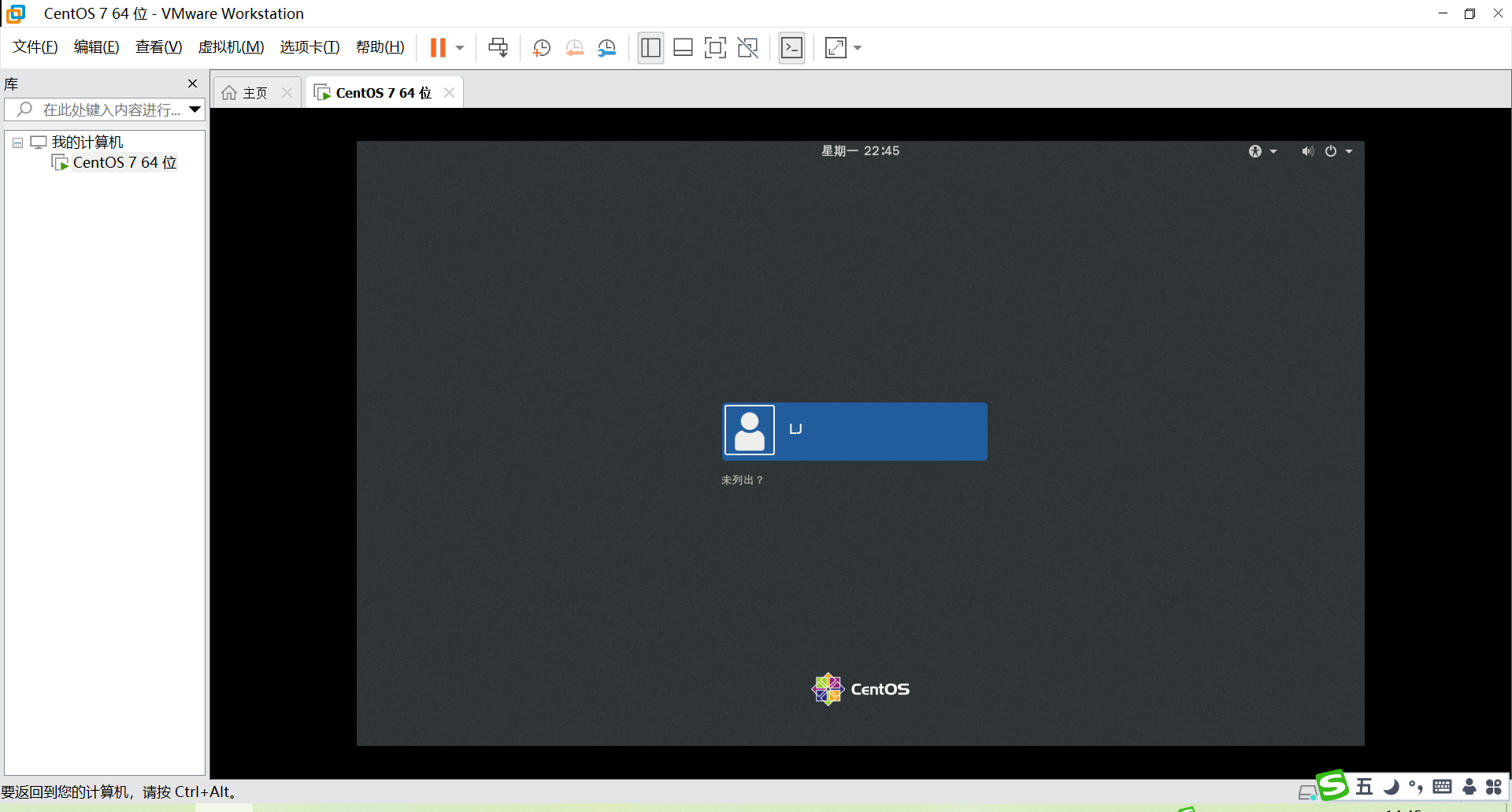
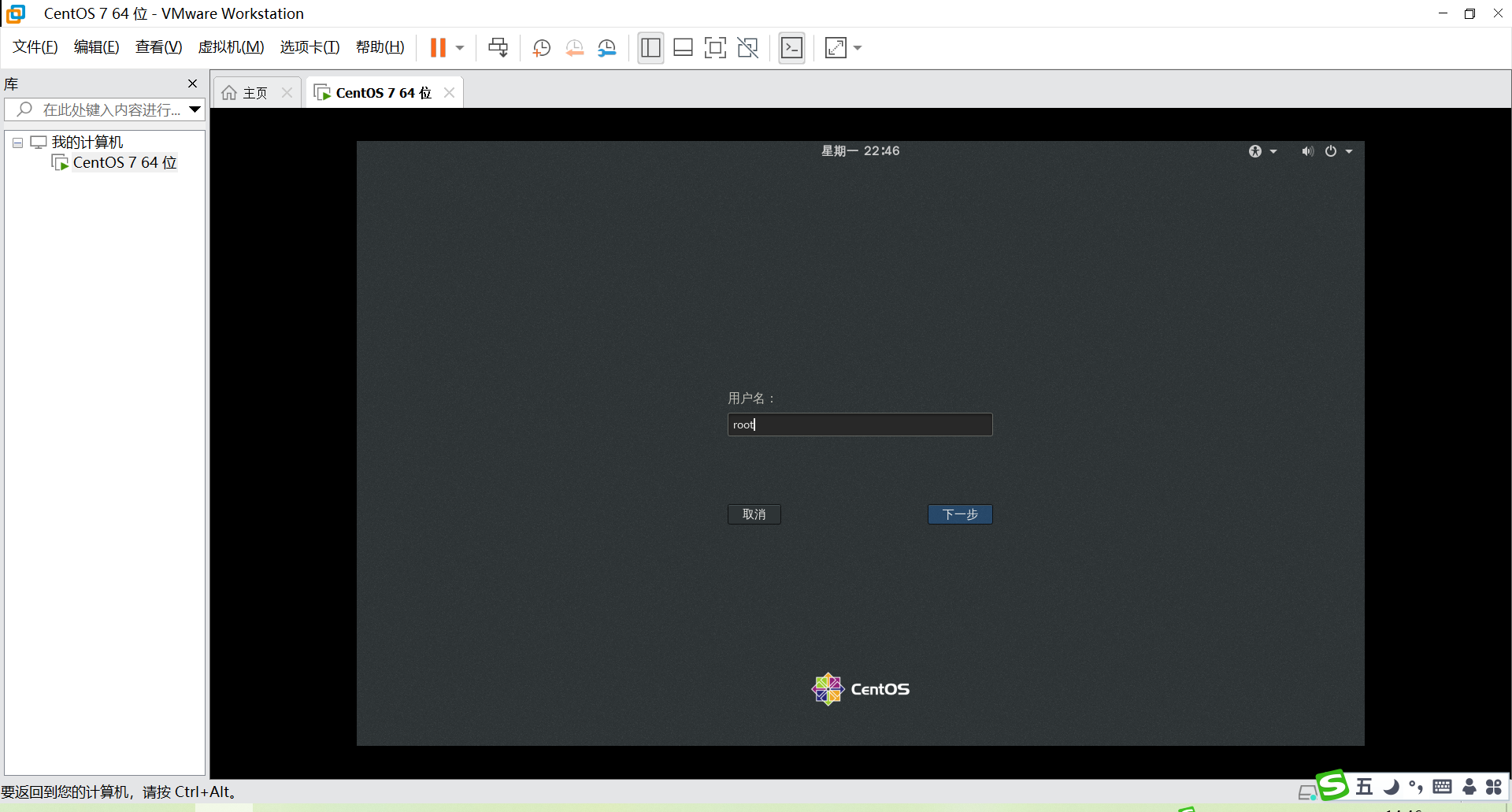
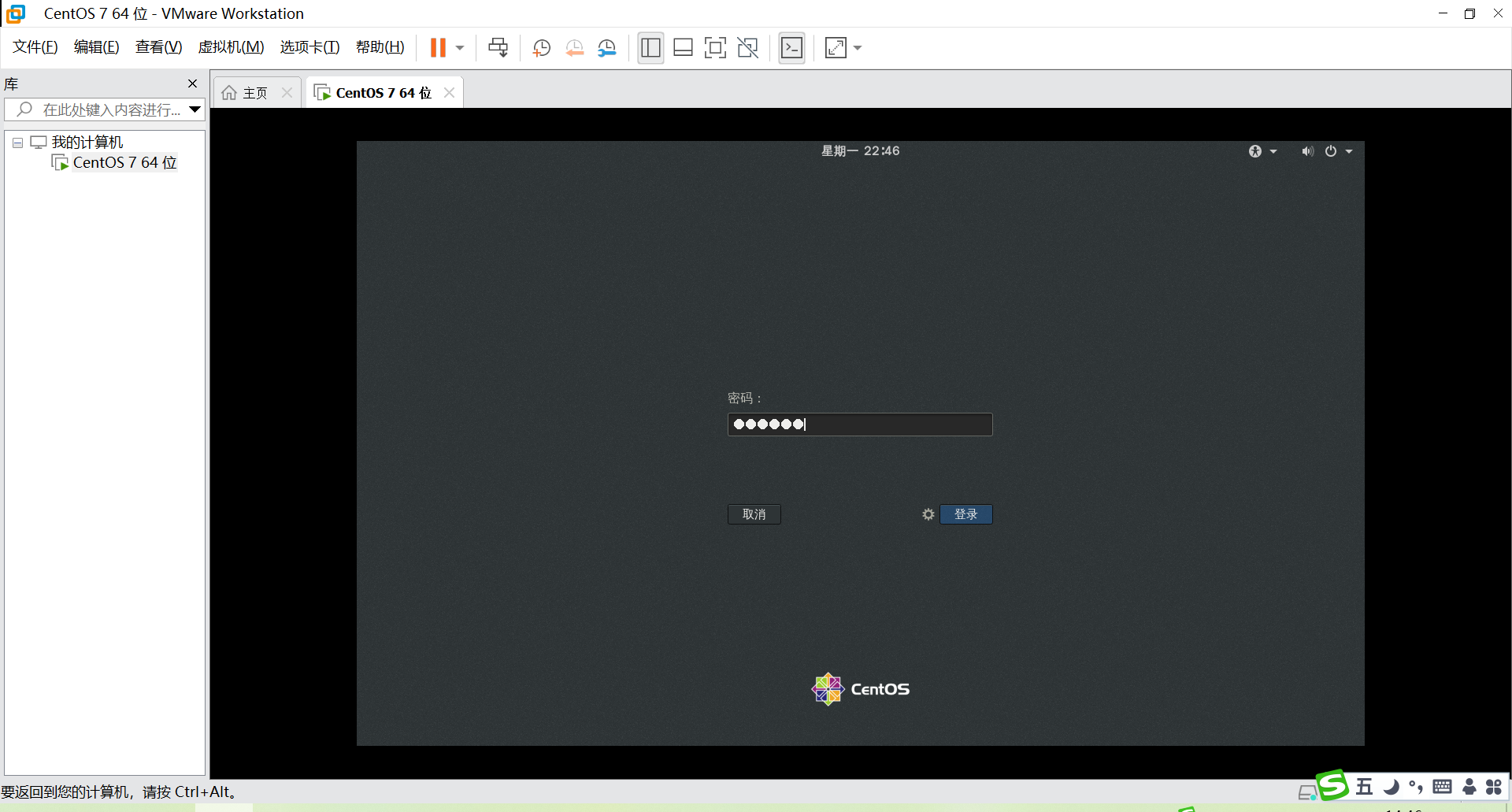
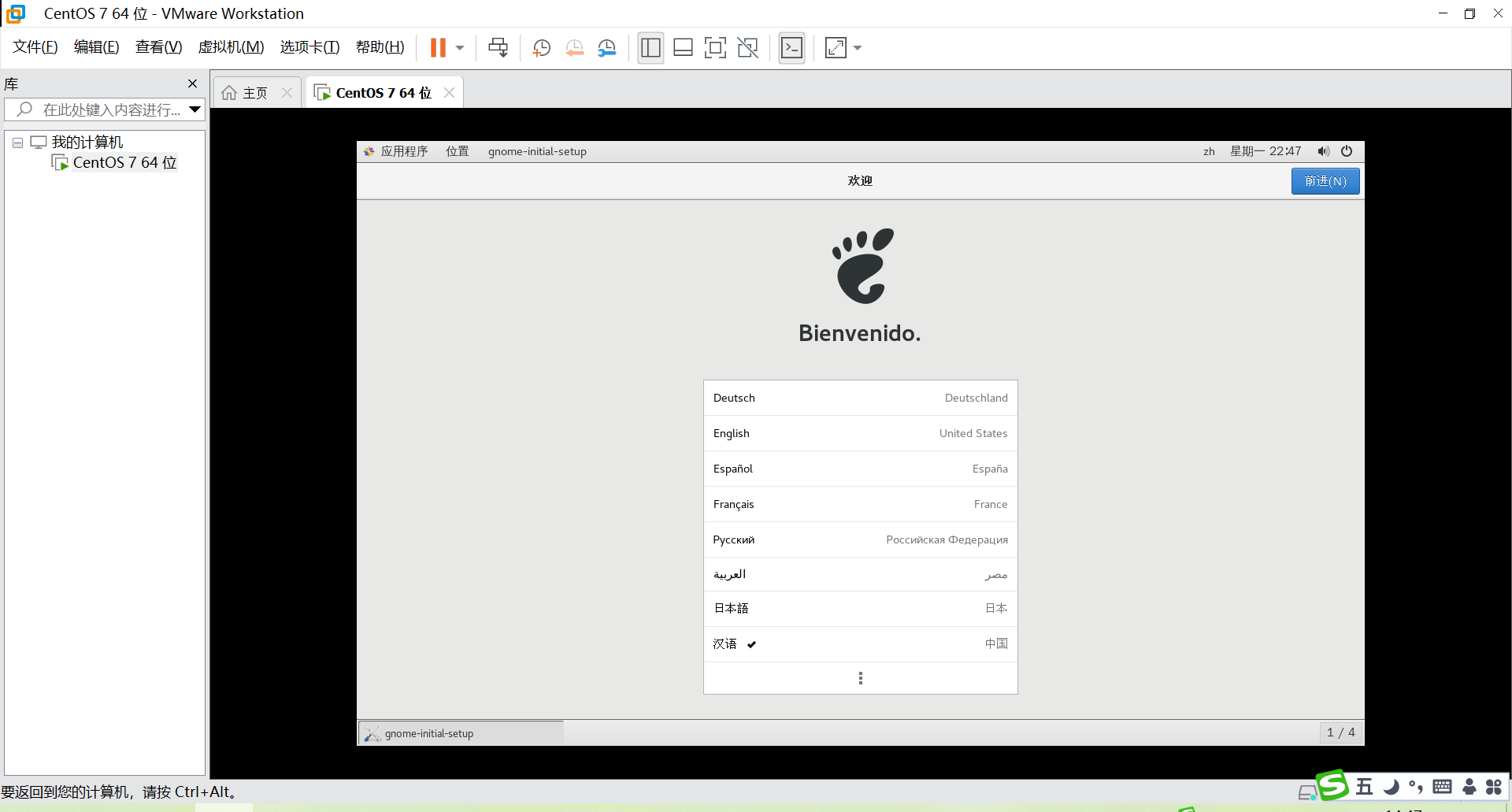
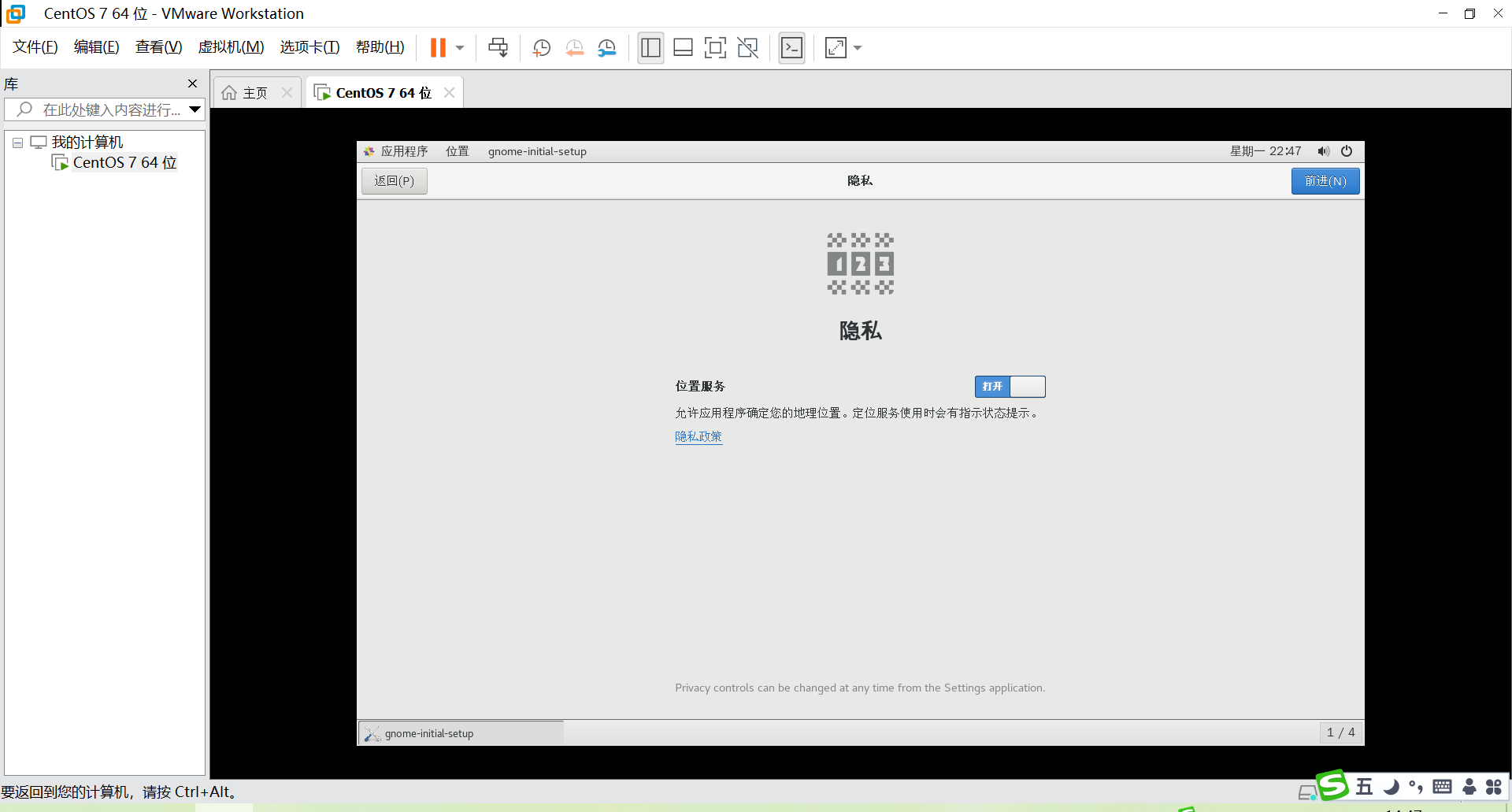
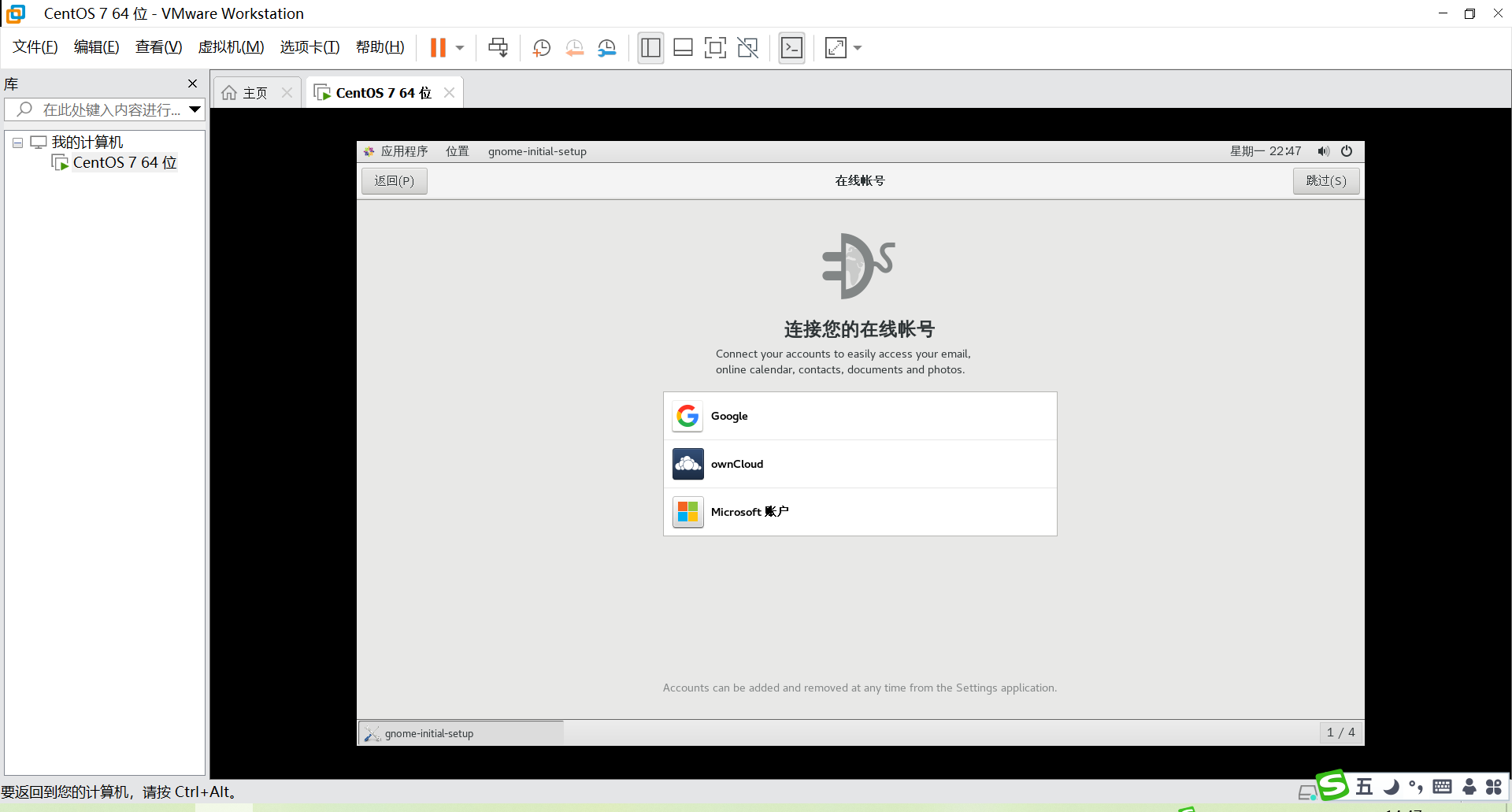
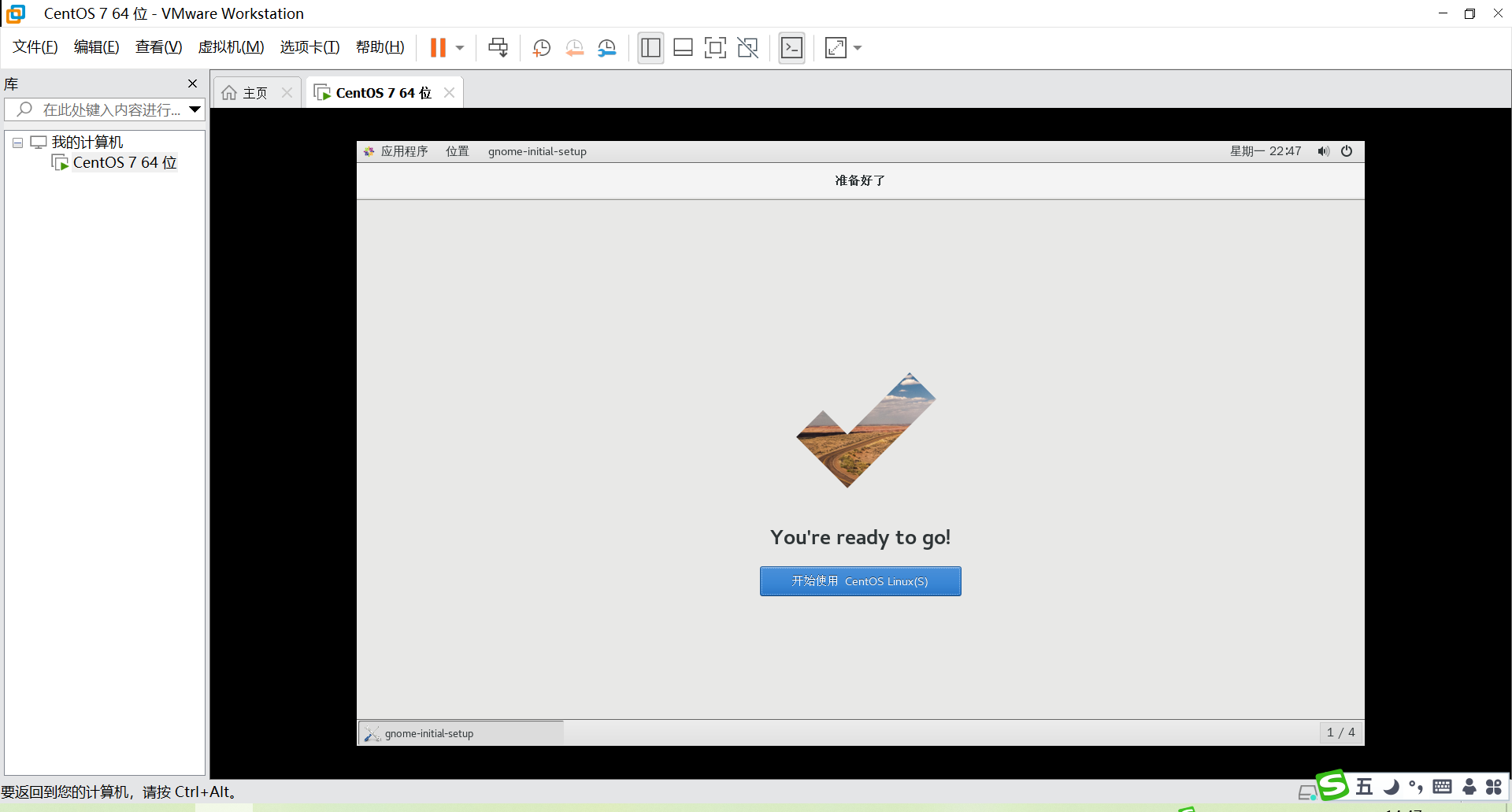
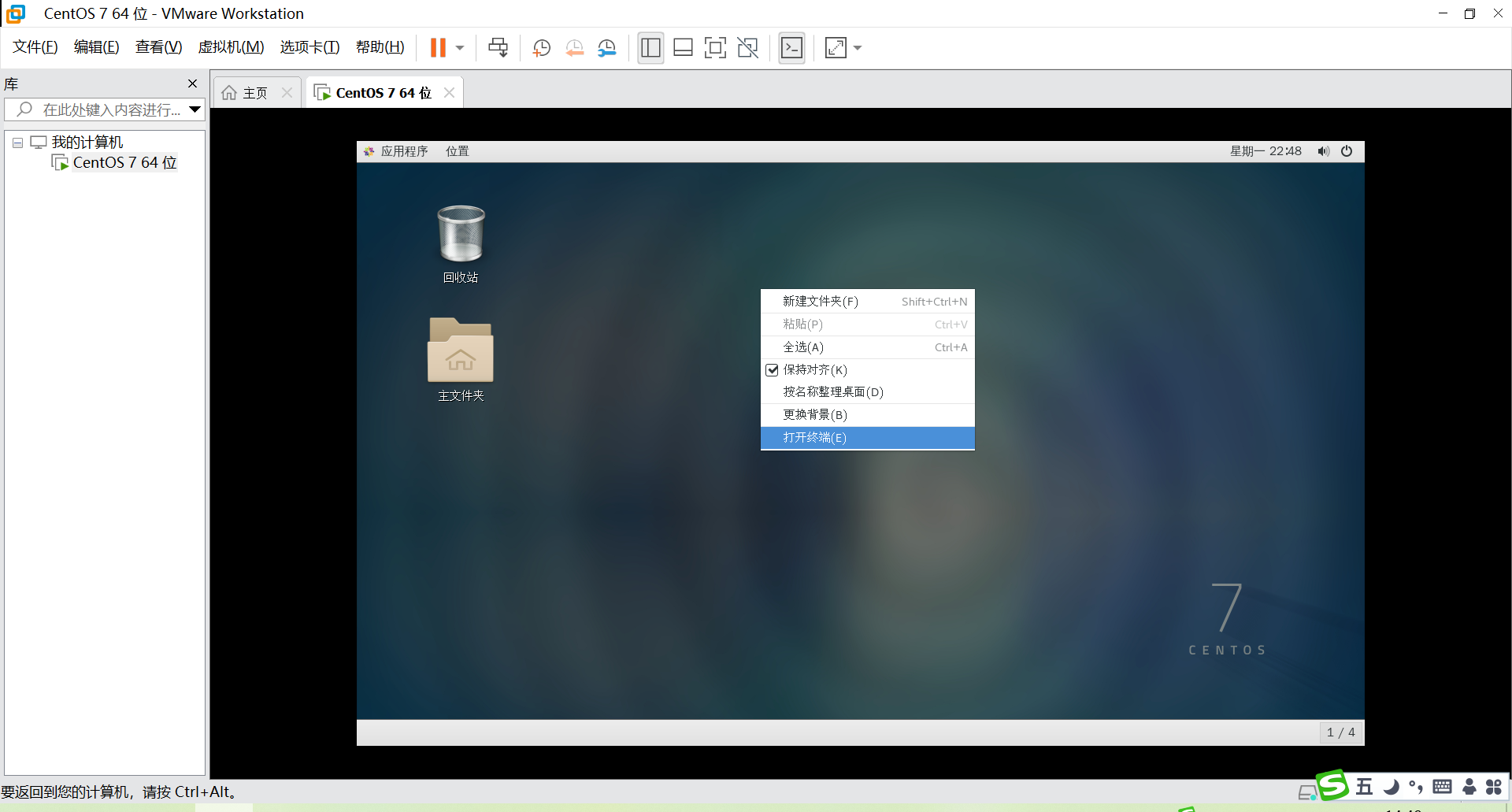
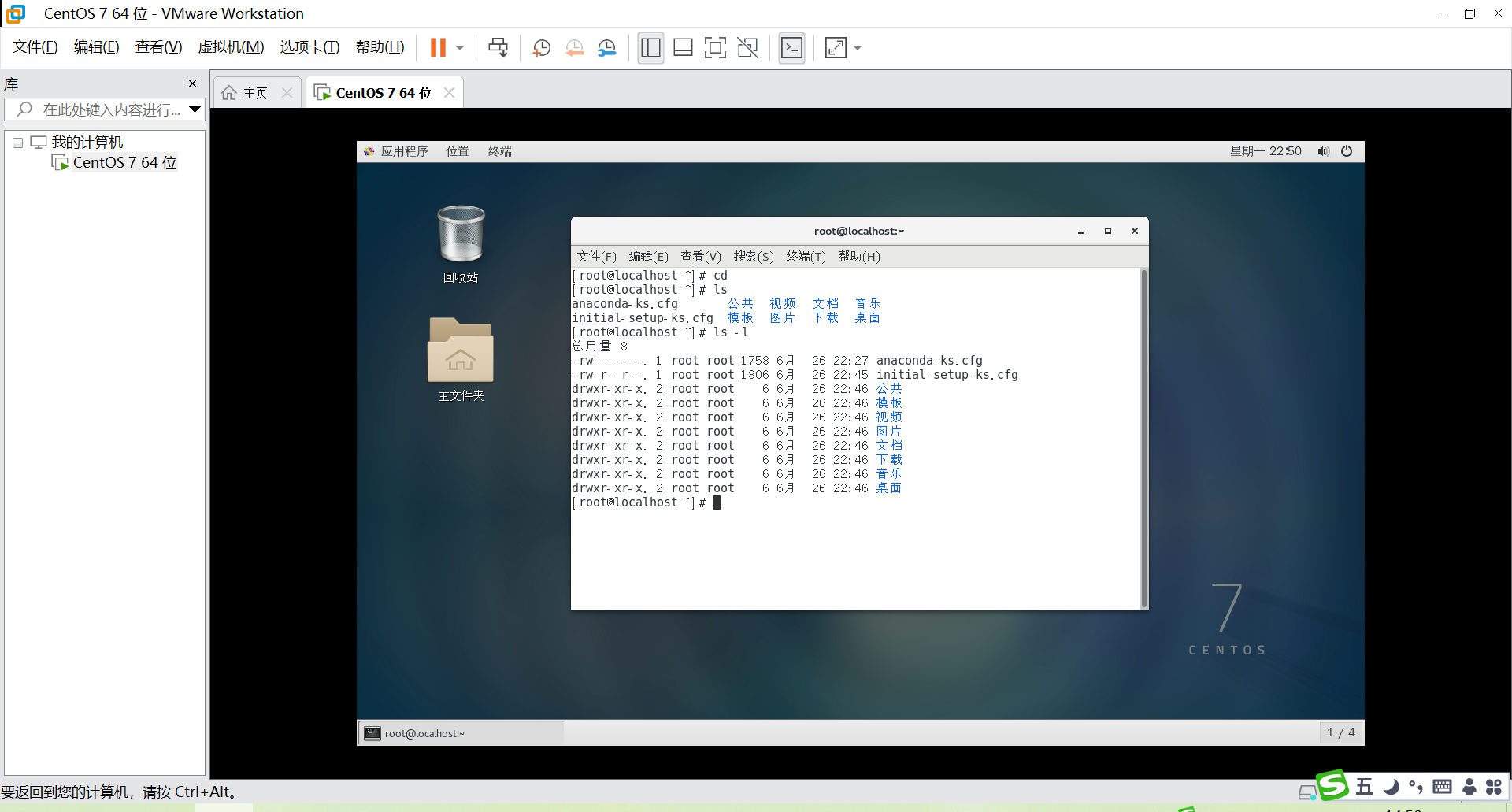
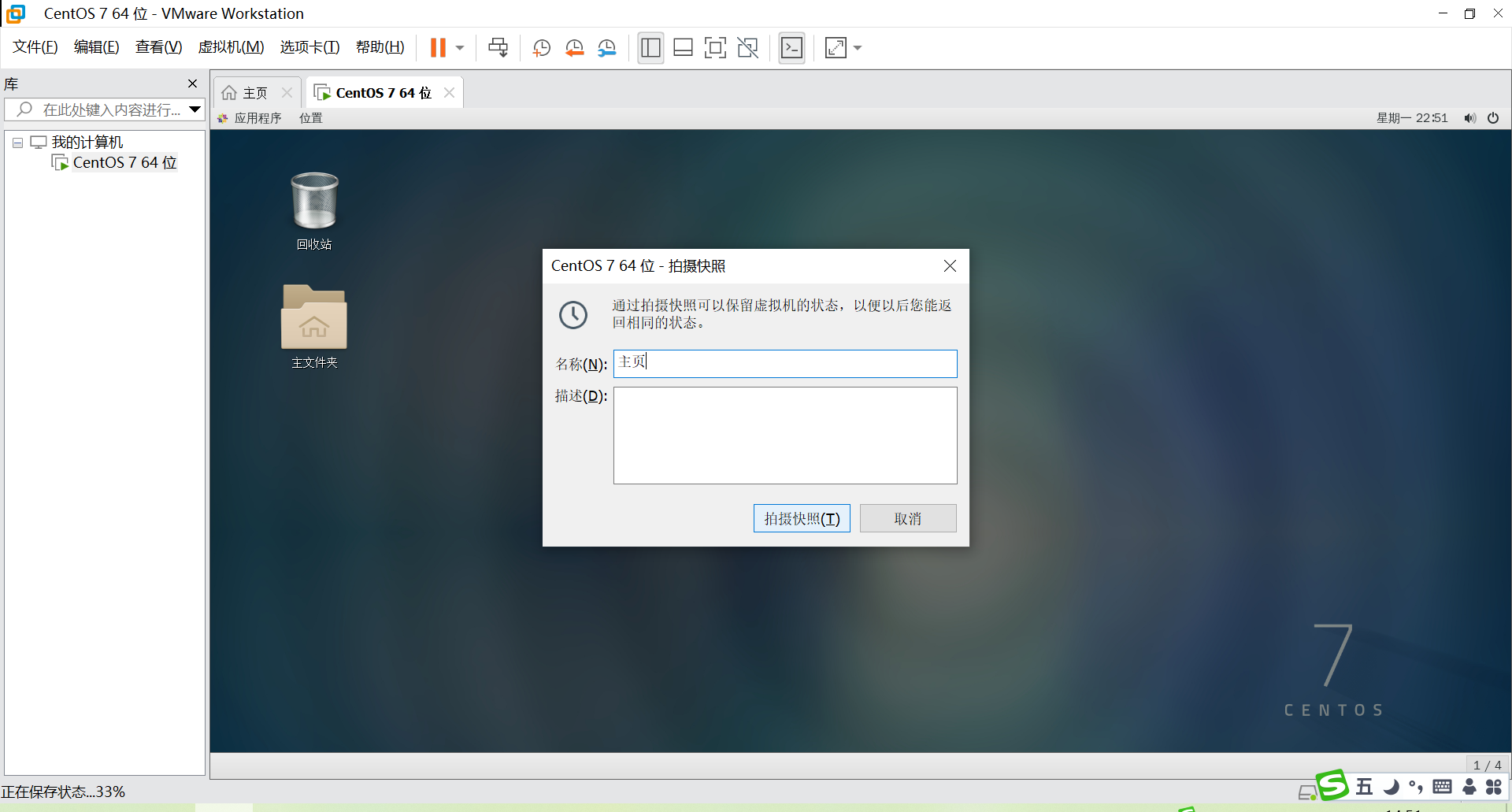
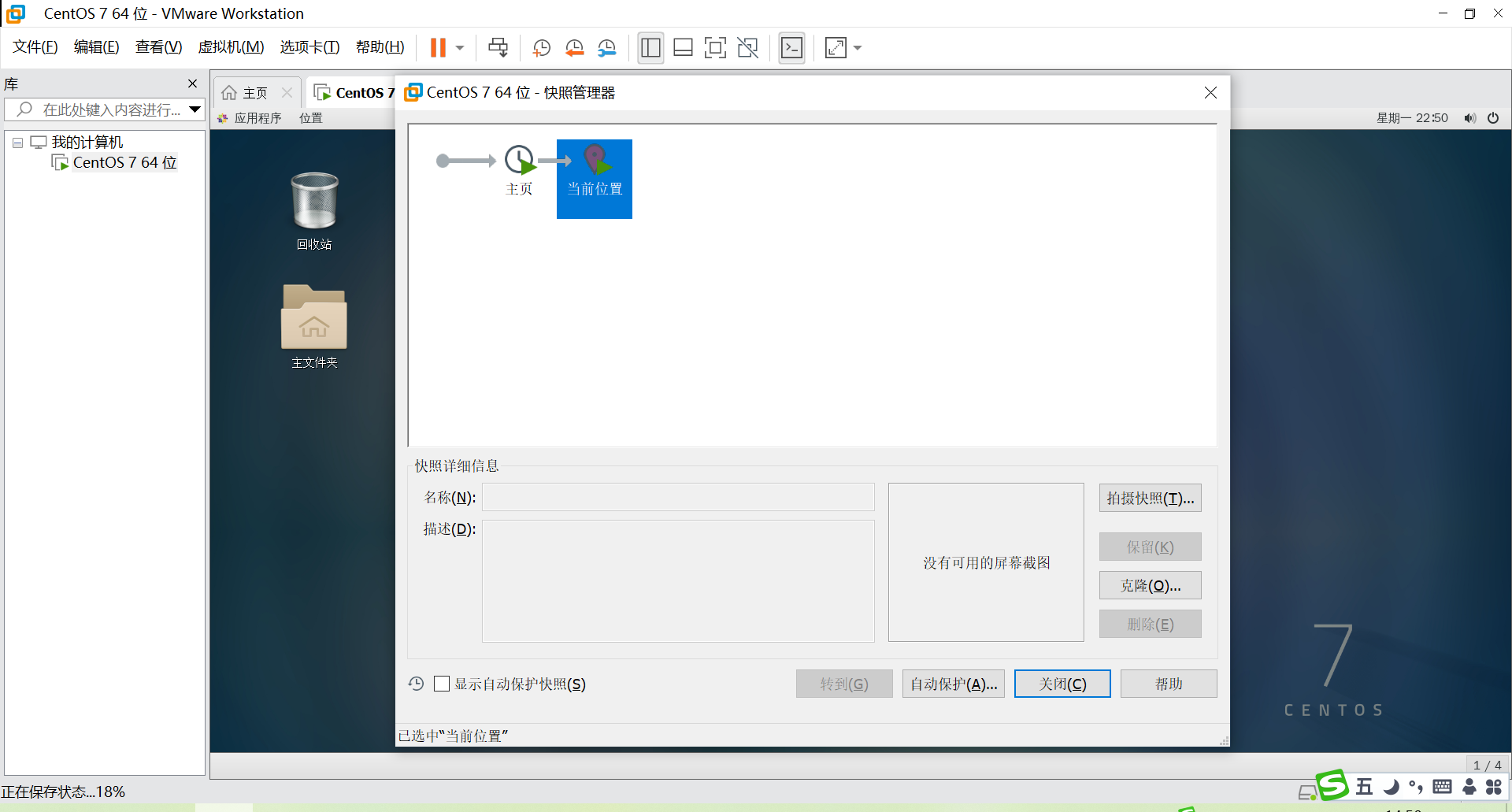


 浙公网安备 33010602011771号
浙公网安备 33010602011771号